Page 1
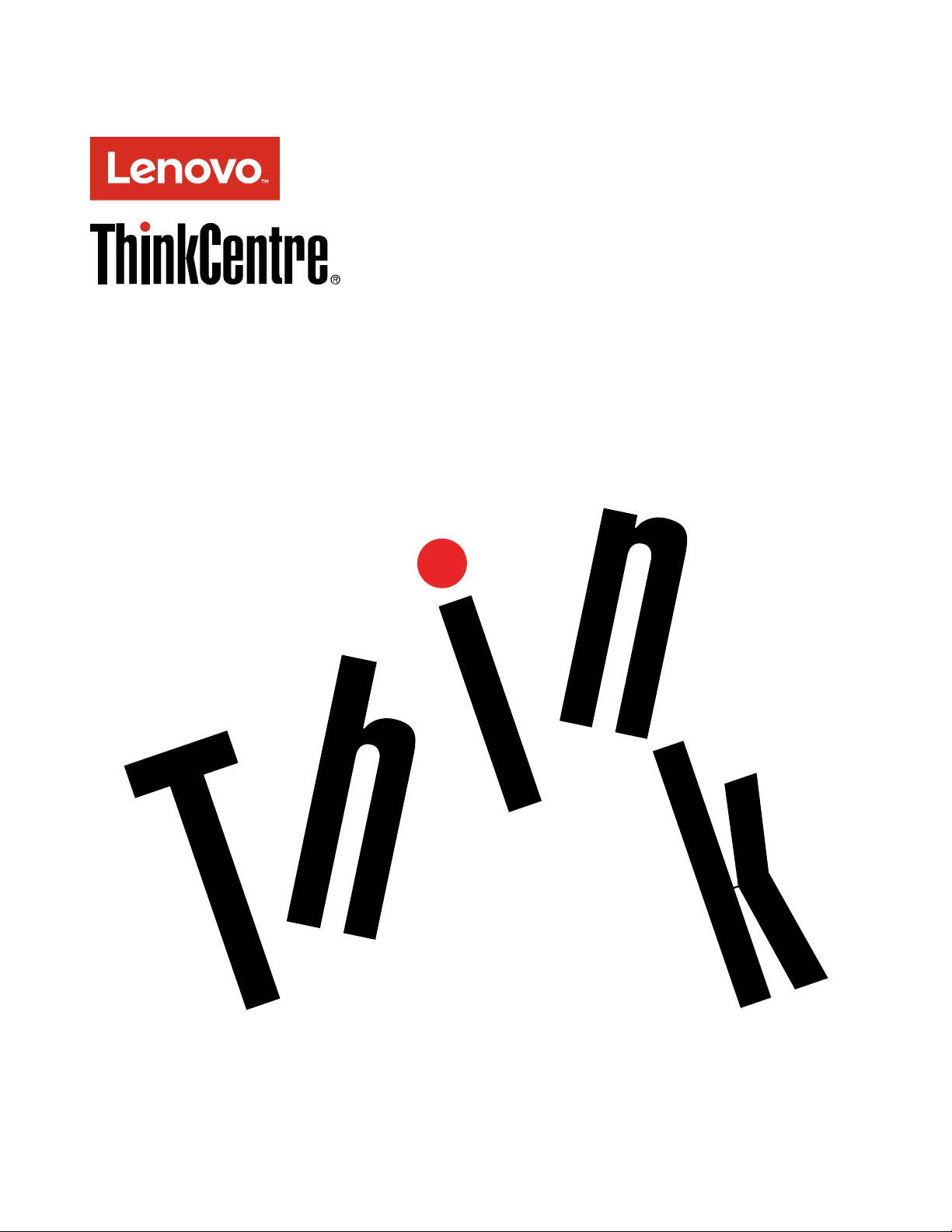
ThinkCentreM800иM900
Ръководствозапотребителя
Типовемашини:10FC,10FD,10FVи10FW
Page 2
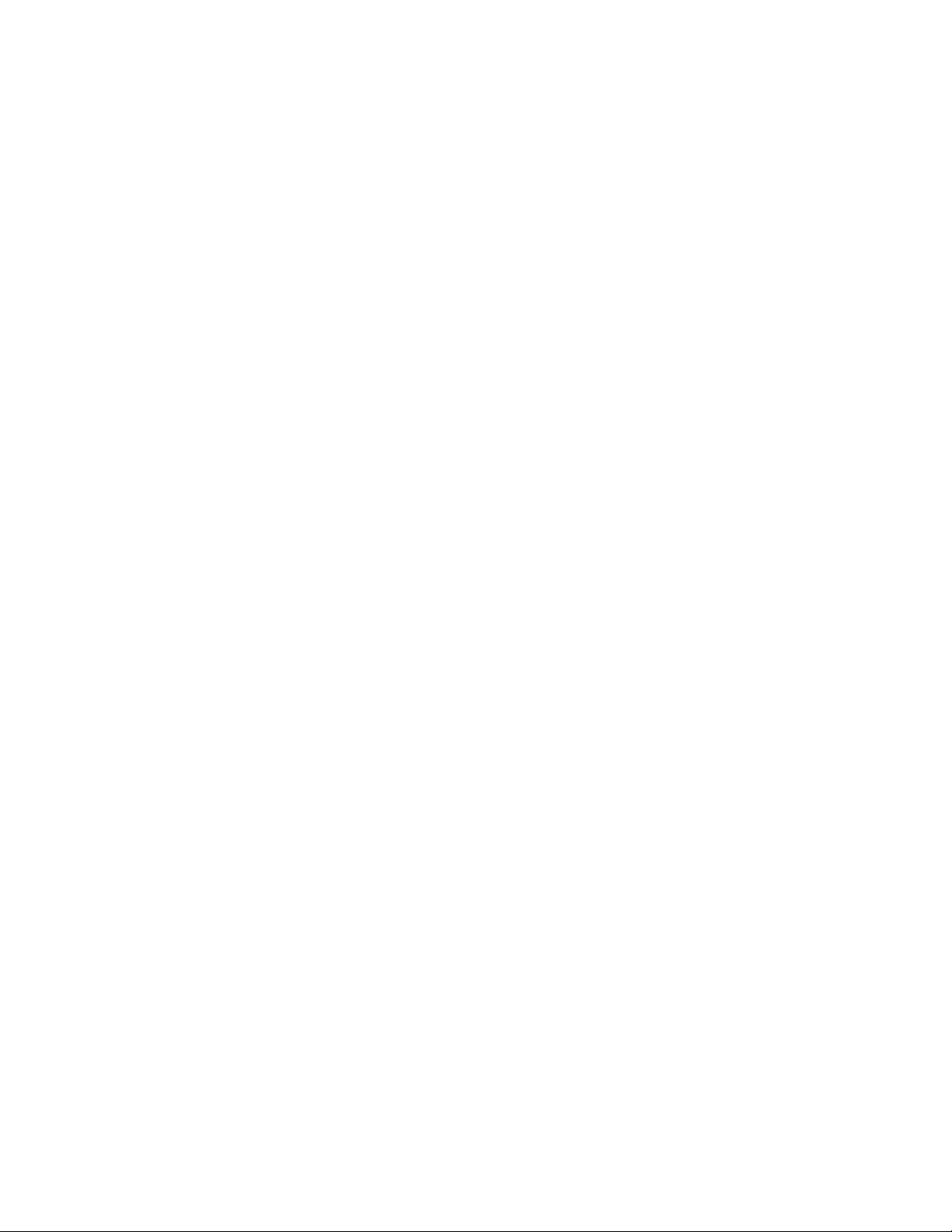
Забележка:Предидаизползватетазиинформацияиподдържанияотнеяпродукт ,задължително
прочететеиразберете“Прочететепърво:Важнаинформациязабезопасност”настраницаv
ПриложениеF“Бележки”настраница103.
и
Четвъртоиздание(Септември2016)
©CopyrightLenovo2015,2016.
ЗАБЕЛЕЖКАЗАОГРАНИЧЕНИТЕПРАВА:Акодоставкатанаданниилисофтуереизвършенасъобразнодоговор
заадминистрираненаобщиуслуги“GSA” ,използването,възпроизвежданетоилиразкриванетоепредметна
ограничения,изложенивдоговорномерGS-35F-05925.
Page 3
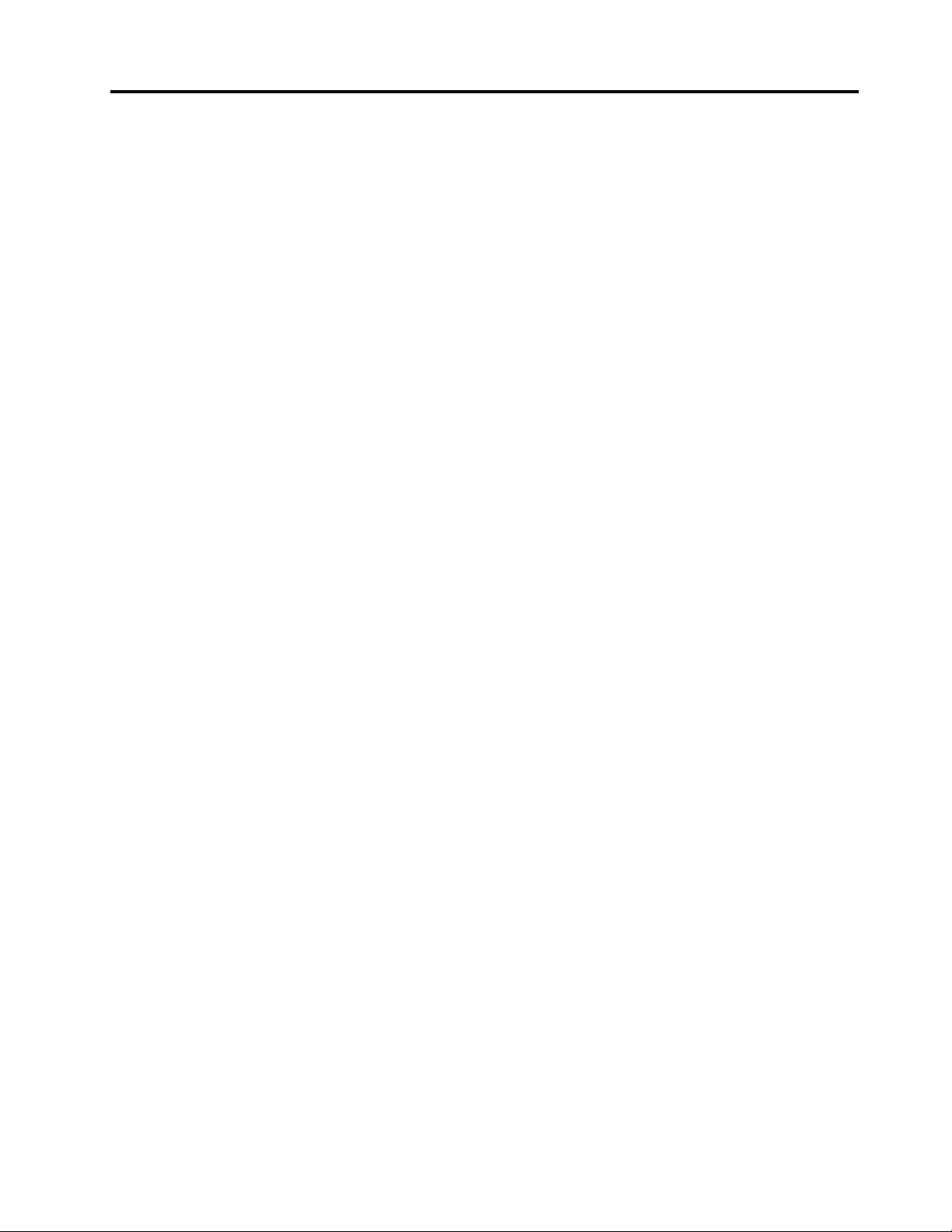
Съдържание
Прочететепърво:Важна
информациязабезопасност.....v
Предидаизползватетоваръководство.....v
Сервизинадстройвания...........v
Предпазванеотстатичноелектричество....vi
Захранващикабелиизахранващиадаптери...vi
Удължителникабелиисвързаниустройства..vii
Щепселииконтакти............vii
Външниустройства............viii
Топлинаивентилациянапродукта......viii
Работнасреда..............viii
Изявлениезасъответствиеналазера.....ix
Изявлениезазахранващияблок........ix
Почистванеиподдръжка...........x
Г лава1.Общпрегледнапродукта..1
Местоположениянахардуера.........1
Изгледотпред..............1
Изгледотзад..............2
Компонентинакомпютъра........5
Частинадъннатаплатка.........6
Етикетзатипаимоделанамашината....7
Характеристики...............7
Спецификации..............11
Програми................11
Осъществяваненадостъпдопрограмана
компютъра..............11
Инсталираненапрограма,коятоеготова
заинсталиране............12
ВъведениевпрограмитенаLenovo....12
Г лава2.Използванена
компютъра..............15
Регистрираненакомпютъра........15
Настройваненасилатаназвукана
компютъра................15
Добавяненаиконавобласттазауведомяване
наWindows................15
Използваненадиск............16
Указаниязаизползваненаоптичното
устройство..............16
Работасисъхранениенадискове....16
Възпроизвежданеипремахваненадиск.16
Записваненадиск...........17
Свързванесмрежа............17
СвързванесEthernetLAN........18
СвързванесбезжичнаLAN.......18
СвързванесустройствосBluetooth...18
Г лава3.Виеивашияткомпютър..19
Подрежданенавашетоработномясто....19
Отблясъцииотражения........19
Въздушнациркулация.........19
Местоположениянаелектрическиконтакти
идължининакабели..........19
Удобство...............20
Информациязадостъпност.........20
Почистваненакомпютъра.........23
Поддръжка................24
Основнисъветизаподдръжка......24
Процедуризадобраподдръжка.....24
Поддържаненакомпютъраактуализиран.25
Преместваненакомпютъра.........26
Г лава4.Защита...........27
Заключваненакомпютъра.........27
Заключваненакапаканакомпютъра...27
Поставяненакабелнаключалка
Kensington..............29
Поставяненакабелнаключалка.....30
Прегледипромянананастройкитезазащитав
програматаSetupUtility..........30
Предотвратяваненанеупълномощендостъпдо
компютъра................31
Използваненаудостоверяванечрезпръстов
отпечатък................31
Използваненаизапознаванесъсзащитните
стени..................31
Защитанаданнитеотвируси........32
СофтуерътComputraceAgent,вграденвъв
фърмуера................32
TrustedPlatformModule(TPM)........32
Г лава5.Разширено
конфигуриране............33
ИзползваненапрограматаSetupUtility....33
СтартираненапрограматаSetupUtility..33
Активиранеилидеактивиранена
устройство..............33
Разрешаванеилизабраняванена
функциитеAutomaticPowerOn......33
Активиранеидеактивираненарежимаза
съответствиесErPLPS.........34
Промянанарежимазапроизводителност
наICE................34
Разрешаванеилизабраняванена
функциятаICEThermalAlert.......35
Разрешаванеилизабраняванена
функциятаConfigurationChangeDetection.35
©CopyrightLenovo2015,2016
i
Page 4
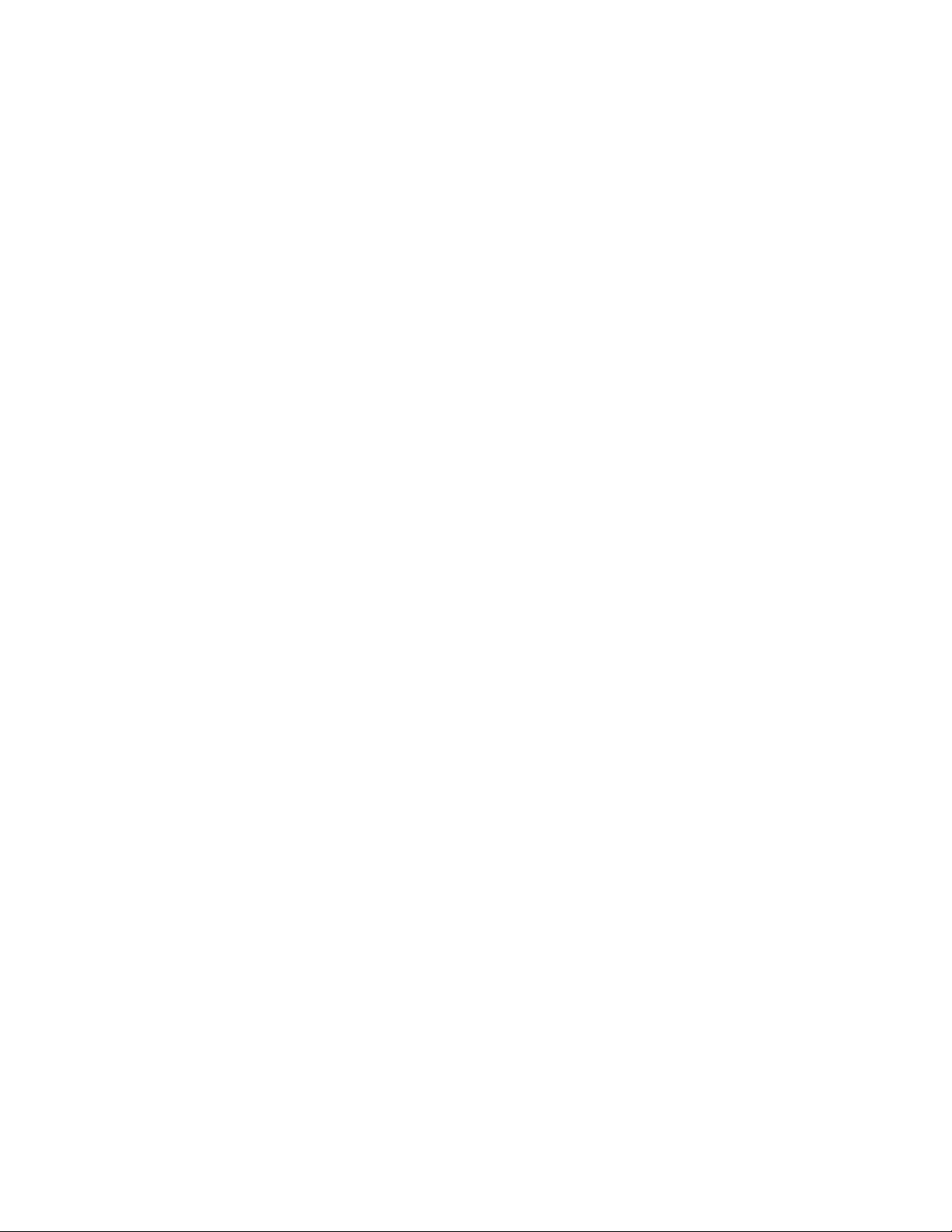
Използваненапревключвателязаналичие
накапак...............35
ИзползваненапаролизаBIOS......36
Избираненастартовоустройство....37
ИзлизанеотпрограматаSetupUtility...38
АктуализираненаBIOS...........38
Възстановяванеследнеуспешнаактуализация
наBIOS.................39
Г лава6.Отстраняванена
неизправности,диагностикаи
възстановяване...........41
Основнапроцедуразаразрешаванена
компютърнипроблеми...........41
Отстраняваненапроблеми.........41
Проблемипристартиране........41
Аудиопроблеми............42
ПроблемисъсCD...........43
ПроблемисDVD............43
Временнипроблеми..........44
Проблемисустройствотозасъхранение.45
Проблемисмрежата..........45
Проблемиспроизводителността.....48
Серийниятсъединителнеедостъпен...49
ПроблемисUSBустройство.......49
Проблемисъссофтуераидрайверите..50
Диагностика...............50
LenovoSolutionCenter.........50
Информациязавъзстановяване.......51
Информациязавъзстановяванеза
Windows7..............51
Информациязавъзстановяванеза
Windows10..............52
Г лава7.Инсталиранеилиподмяна
нахардуер..............55
Боравенесчувствителникъмстатичензаряд
устройства................55
Инсталиранеилиподмянанахардуер....55
Инсталираненавъншниопции......56
Премахваненакапаканакомпютъра...56
Подмянанапреднияпанел.......57
Подмянанаустройствотозасъхранение.60
Подмянанаоптичнотоустройство....69
Подмянанамодуланазахранващияблок.71
Подмянанамодуланарадиатораи
вентилатора.............72
Подмянанамодулпамет........74
ПодмянанаPCIкартата........75
ПодмянанаPCIадаптернатакарта....78
ПодмянанакартаPCIExpress......80
Подмянанаклетъчнатабатериясразмер
намонета..............81
Завършваненаподмянатаначасти....83
Г лава8.Получаванена
информация,помощисервиз...85
Информационниресурси..........85
Осъществяваненадостъпдо
ръководствотозапотребителяна
различниезици............85
СистемазапомощнаWindows......85
Безопасностигаранция........85
УебсайтнаLenovo...........85
УебсайтнаLenovoSuppoert.......86
Честозадаванивъпроси........86
Помощисервиз..............86
Обръщанекъмсервиз.........86
Използваненадругисервизи......87
Закупуваненадопълнителниуслуги...87
ПриложениеA.Информацияза
разпоредби..............89
Забележказакласификациязаизнос....89
Бележкизаелектронноизлъчване......89
Декларациязасъответствиеза
Федералнатакомисияпокомуникации..89
ЗнакзасъответствиезаЕвразия......91
ЗабележкатазааудиотозаБразилия.....91
Информациязасъответствиенабезжичното
радиозаМексико.............92
Допълнителнарегулативнаинформация...92
ПриложениеB.WEEEи
информациязарециклиране....93
ВажнаинформацияотносноWEEE......93
ИнформациязарециклиранезаЯпония....94
ИнформациязарециклиранезаБразилия...94
Информацияотносноповторнотоизползване
набатериитезаТ айван...........95
Информацияотносноповторнотоизползване
набатериитезаЕвропейскиясъюз......95
ПриложениеC.Директиваза
ограничаваненаупотребатана
опаснивещества(RoHS)......97
RoHSзаЕвропейскиясъюз.........97
RoHSзаТурция..............97
RoHSзаУкрайна.............97
RoHSзаИндия..............97
RoHSзаКитай..............98
RoHSзаТайван..............98
iiThinkCentreM800иM900Ръководствозапотребителя
Page 5
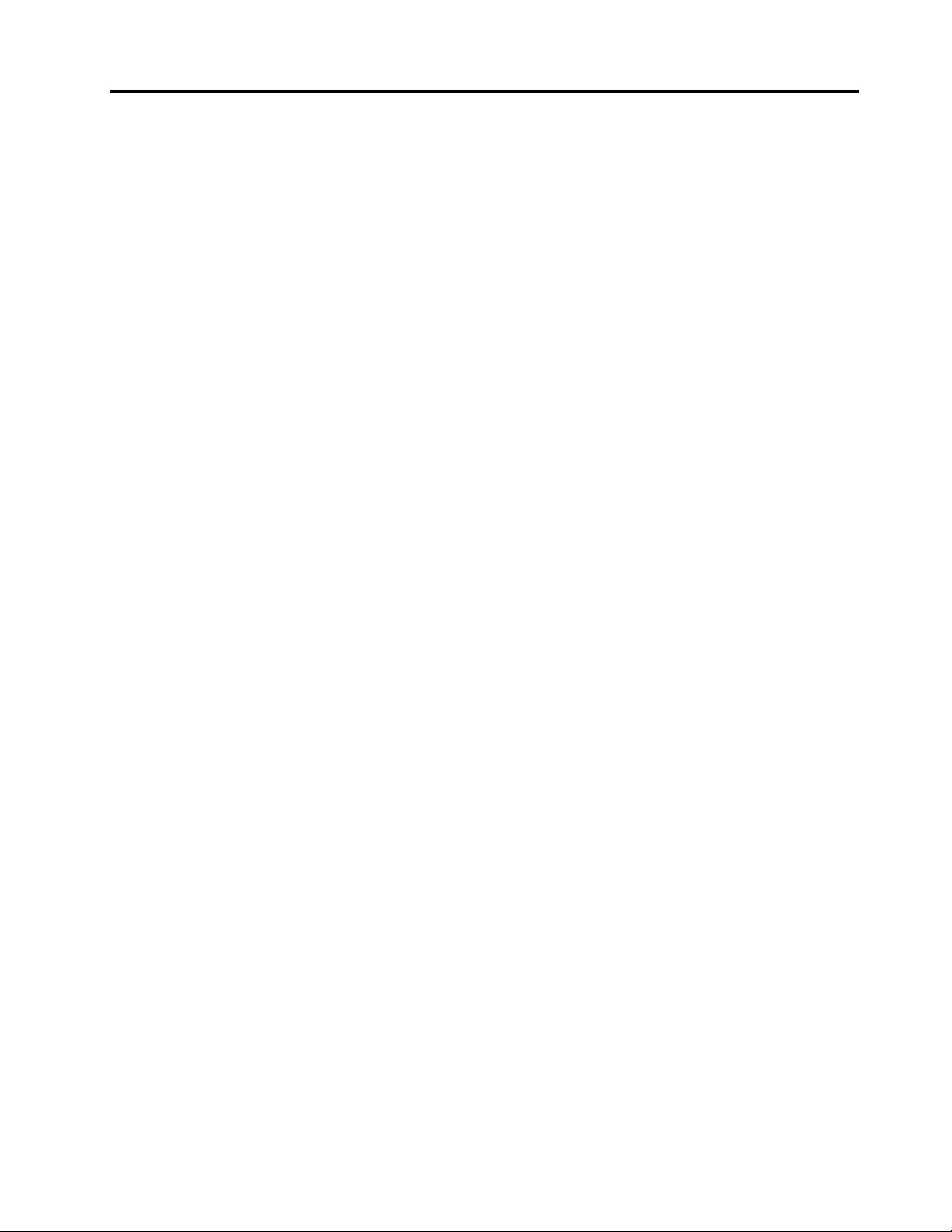
ПриложениеD.Етикетзаенергийна
ефективностзаКитай........99
ПриложениеE.Информацияза
ENERGYSTARмодел........101
ПриложениеF .Бележки......103
Търговскимарки.............104
©CopyrightLenovo2015,2016
iii
Page 6

ivThinkCentreM800иM900Ръководствозапотребителя
Page 7
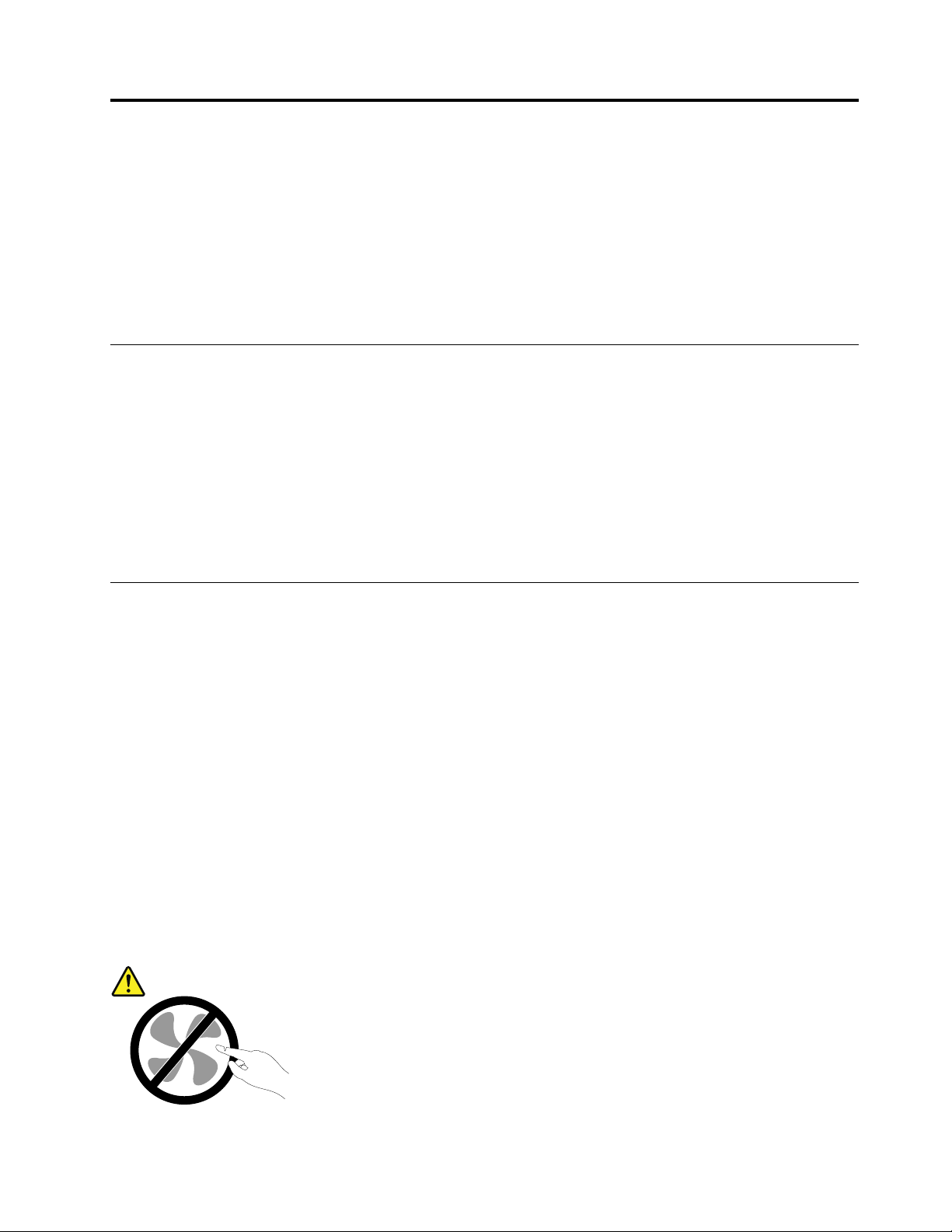
Прочететепърво:Важнаинформациязабезопасност
ПРЕДУПРЕЖДЕНИЕ:
Предидаизползватекомпютъра,задължителнопрочететеиразберетецялатаинформация,
касаещабезопасносттанатозипродукт.Вижтеинформациятазабезопасноствтозираздел
ивРъководствозабезопасностигаранция,коетостеполучилиспродукта.Прочитанетои
осмислянетонацялатаинформациязабезопасностнамаляварискаотфизическинаранявания
иповредиповашияпродукт .Аковеченяматекопиеотръководствотозабезопасностигаранция,
можетедаполучитеPortableDocumentFormat(PDF)версияотуебсайтазаподдръжкана
Lenovo
Предидаизползватетоваръководство
ПРЕДУПРЕЖДЕНИЕ:
Предидаизползватетоваръководство,задължителнопрочететеиразберетецялата
информация,касаещабезопасносттанатозипродукт .Вижтеинформациятавтозираздели
информациятазабезопасноствРъководствозабезопасностигаранция,коетостеполучилис
продукта.Прочитанетоиосмислянетонатазиинформациязабезопасностнамаляварискаот
личнинараняванияиповрединавашияпродукт.
®
наадресhttp://www.lenovo.com/UserManuals.
Аковеченяматекопиеотръководствотозабезопасностигаранция,можетедаполучите
PortableDocumentFormat(PDF)версияотуебсайтазаподдръжканаLenovo
http://www.lenovo.com/UserManuals.
®
наадрес
Сервизинадстройвания
Несеопитвайтедапоправитесамостоятелнопродукта,освенаконестеинструктиранитакаот
Центъразаподдръжканаклиентиилиотдокументациятави.Използвайтесамосервизендоставчик,
одобрензапоправканаконкретнияпродукт .
Забележка:Някоикомпютърничастимогатдабъдатнадстройваниилиподменяниотклиента.
Надстройкитечестосенаричатопции.Частитезаподмяна,одобренизаинсталиранеотклиента,се
наричатСменяемиотклиентачастиилиCRU.Lenovoосигурявадокументациясинструкции,кога
еподходящотезиклиентитедаинсталиратопцииилидаподменятCRU.Трябвавнимателнода
следватевсичкиинструкции,когатоинсталиратеилиподменятечасти.Изключенотосъстояниена
индикаторазазахранваненеозначаванепременно,чениватананапрежениевпродуктасанулеви.
Предидасвалитекапацитеотпродукт,оборудвансъсзахранващкабел,винагипроверявайтедали
захранванетоеизключеноидалипродуктътнеесвързансизточникназахранване.Акоимате
въпросиилипритеснения,сесвържетесЦентъразаподдръжканаклиенти.
Въпрекичевкомпютъранямачасти,коитодаседвижатследизключванетоназахранващиякабел,
следнитепредупреждениясеизискватзавашатабезопасност .
ПРЕДУПРЕЖДЕНИЕ:
©CopyrightLenovo2015,2016
v
Page 8
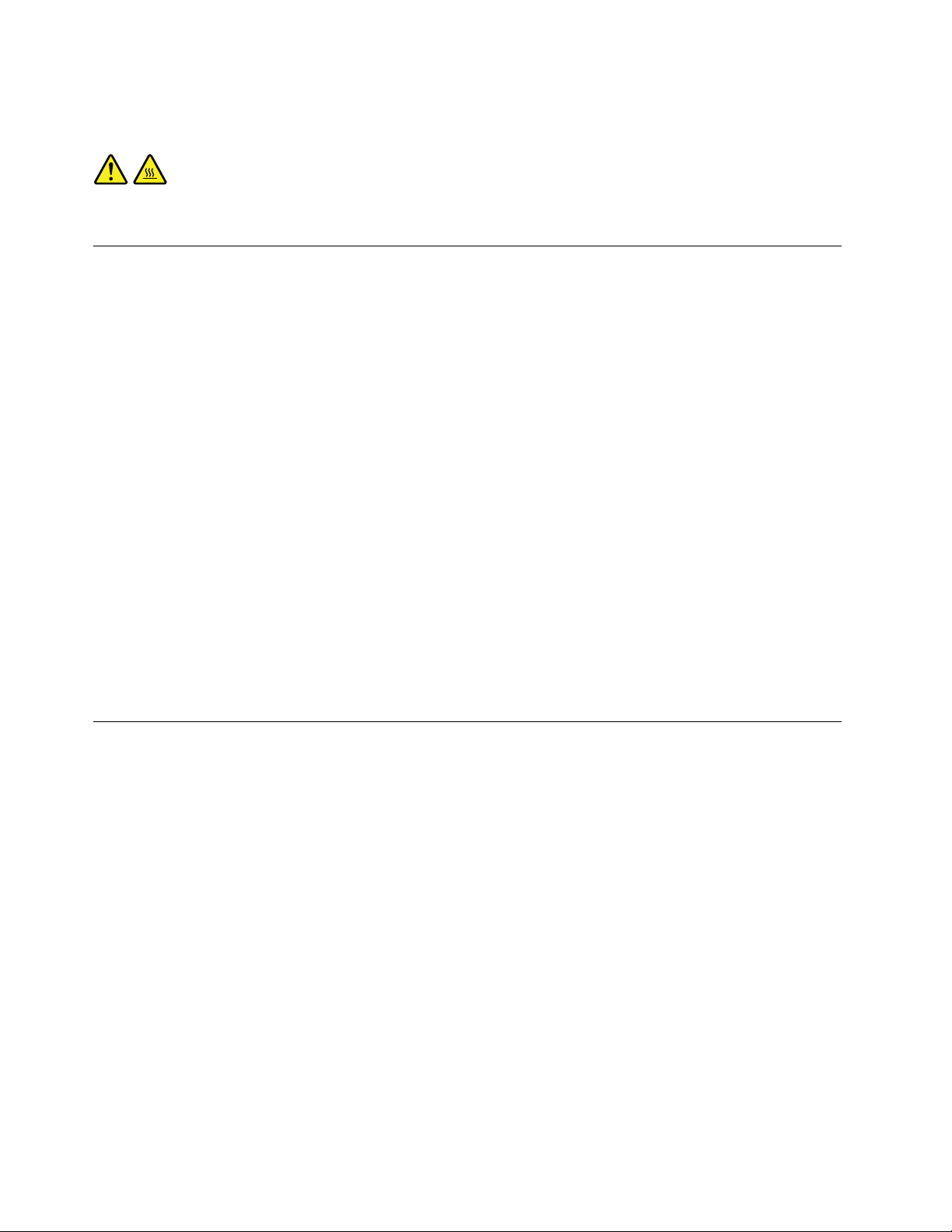
Опаснидвижещисечасти.Пазетедалечпръститеидругичастинатялотоси.
ПРЕДУПРЕЖДЕНИЕ:
Предидаотворитекапаканакомпютъра,изключетекомпютъраиизчакайтеняколкоминути,
докатосеохлади.
Предпазванеотстатичноелектричество
Статичнотоелектричество,макарибезвреднозавас,можесериознодаповредикомпютърните
компонентииопции.Неправилнотоборавенесчувствителникъмстатичноелектричествочастиможе
дагиповреди.КогаторазопаковатеопцияилиCRU,неотваряйтеантистатичнатаопаковка,която
съдържачастта,докатоинструкциитеневиукажатдаяинсталирате.
КогатоборавитесопцииилиCRU,илиизпълняватенякакваработавъввътрешносттанакомпютъра,
вземетеследнитепредпазнимерки,задаизбегнетеповредиотстатичноелектричество:
•Ограничетедвижениятаси.Движениятамогатдапричинятнатрупваненастатичензарядоколо
вас.
•Винагибораветевнимателноскомпоненти.Хващайтеадаптерите,модулитепаметиразличните
печатниплаткизаръбовете.Недопирайтеизложенипроводници.
•Непозволявайтенадругидадопираткомпоненти.
•КогатоинсталиратечувствителнакъмстатичноелектричествоопцияилиCRU,допрете
антистатичнияплик,съдържащчастта,дометалниякапакнагнездозаразширениеилидруга
небоядисанаметалнаповърхностнакомпютъразапонедвесекунди.Т ованамалявастатичното
електричествовопаковкатаивтялотови.
•Когатоевъзможно,извадетечувствителнатакъмстатичноелектричествочастотантистатичната
опаковкаиведнагаяинсталирайте,бездаяоставятеникъде.Когатотованеевъзможно,
поставетеантистатичнатаопаковканаравнагладкаповърхностипоставетечасттавърхунея.
•Непоставяйтечасттанакапаканакомпютъраилинадругаметалнаповърхност.
Захранващикабелиизахранващиадаптери
Използвайтесамозахранващикабелиизахранващиадаптери,доставениотпроизводителяна
продукта.Неизползвайтезахранващиякабелзапроменливтокзадругиустройства.
Захранващитекабелитрябвадабъдатодобреникатобезопасни.ЗаГ ерманиятрябвадабъде
H03VV-F,3G,0,75мм
2
мм
(захранващияткабел,свързанкъмвътрешниямодулназахранващблок)илипо-добър.Задруги
странидасеизползватсъответнитеподходящитипове.
Никоганенавивайтезахранващкабелоколозахранващадаптерилидругобект.Товаможеда
натоварикабелапоначин,койтодапричиниразнищване,пропукванеилинагъване.Т оваможе
дапредставляваопасност.
Винагипоставяйтезахранващитекабелитака,чеданесенастъпват ,данеспъватиданесе
прищипватотпредмети.
Предпазвайтекабелаиадаптеритеназахранванеоттечности.Вчастност ,неоставяйтезахранващия
кабелилизахранващияадаптердомивки,вани,тоалетниилинаподове,коитосепочистватс
течности.Течноститемогатдапричиняткъсосъединение,особеноакозахранващияткабелили
захранващиятадаптерсаувредениотнеправилнаупотреба.Течноститемогатсъщодапричинят
viThinkCentreM800иM900Ръководствозапотребителя
2
(захранващияткабел,свързанкъмзахранващияадаптер),H05VV-F,3G,0,75
Page 9
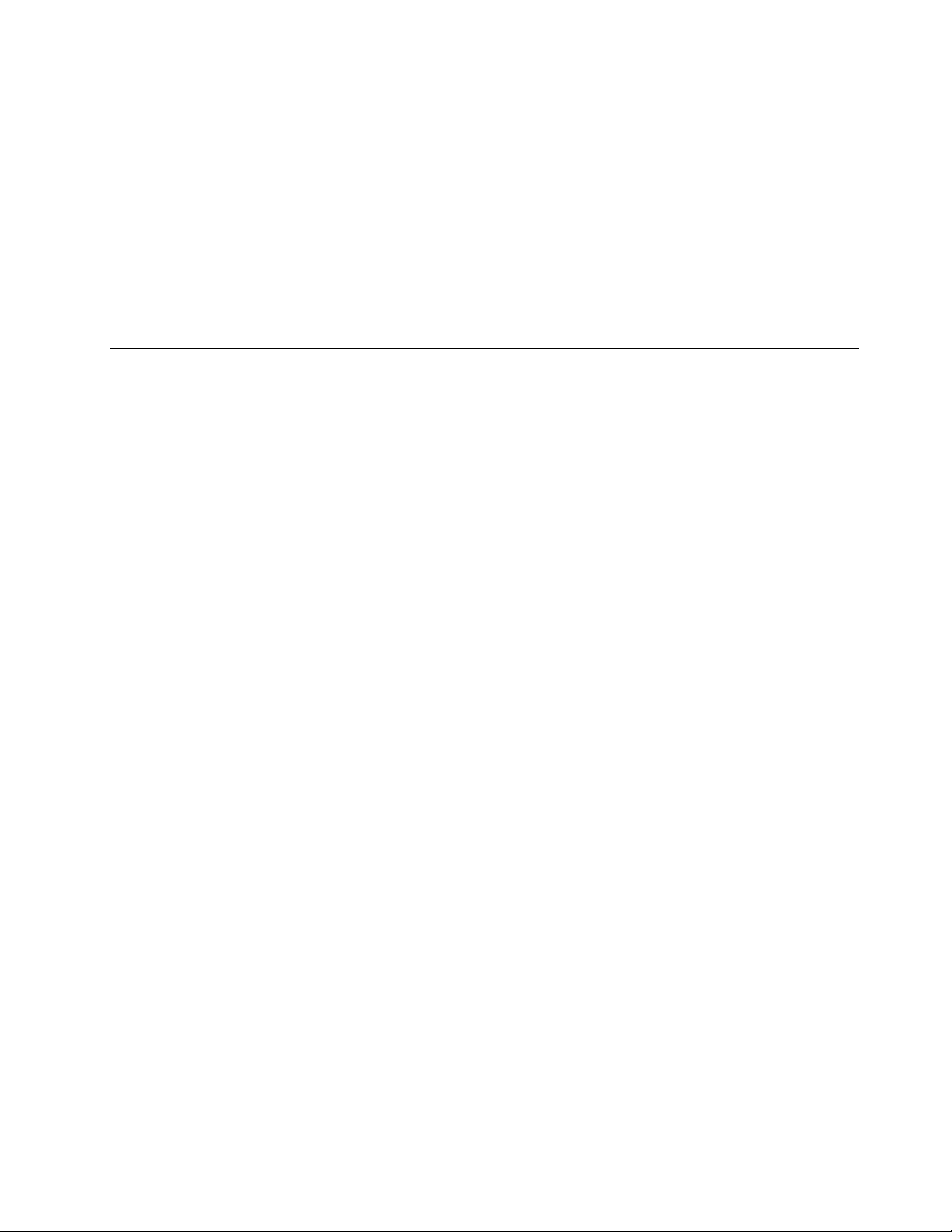
постепеннокородираненаконтактнитепластининазахранващиякабели/иликонтактнитепластини
насъединителяназахранващияадаптер,коетовпоследствиедадоведедопрегряване.
Уверетесе,чеконекторитеназахранващиякабелсасвързаниправилноиизцяловконтактите.
Неизползвайтеадаптерназахранване,койтопоказваследиоткорозиянавходнитещифтовеза
променливтокилиследиотпрегряване(катодеформиранапластмаса)навходазапроменливток
иликъдетоидабилопоадаптераназахранване.
Неизползвайтезахранващикабели,чиитоелектрическиконтактинакойтоидаекрайпоказват
следиоткорозияилипрегряване,илиакозахранващияткабелизглеждаповреденпокакъвтои
дабилоначин.
Удължителникабелиисвързаниустройства
Убедетесе,чеудължителнитекабели,предпазителитесрещутоковудар,непрекъсваемите
захранванияистабилизаторитенанапрежение,коитоизползвате,саподходящидапокрият
електрическитеизискваниянапродукта.Никоганепретоварвайтетезиустройства.Акосе
използватстабилизаторинанапрежение,товарътнетрябваданадхвърлявходнотооразмеряване
настабилизатора.Консултирайтесеселектротехникзаповечеинформация,акоиматевъпроси
относностабилизаторинанапрежение,изискваниязазахранванеивходниоразмерявания.
Щепселииконтакти
Акоконтакт(захранващарозетка),койтовъзнамеряватедаизползватескомпютъра,изглежда
повредениликорозирал,негоизползвайте,докатонебъдеподмененотквалифициран
електротехник.
Неогъвайтеинемодифицирайтещепсела.Акощепселътеповреден,свържетесеспроизводителя,
задапридобиетеподмяна.
Неизползвайтеразклонителинаелектрическиконтактсдругидомашниилиработниуреди,които
консумиратголемиколичестваелектроенергия;впротивенслучайнестабилнотонапрежениеможе
даповредикомпютъра,даннитеилисвързанитеустройства.
Някоипродуктисаекипиранисщепселстрижиленщепсел.Т езищепселипасватсамоназаземени
електрическиконтакти.Товаехарактеристиказабезопасност.Непроваляйтетазихарактеристика
забезопасност,катосеопитватедагопоставитевнезаземенконтакт.Аконеможетедапоставите
щепселавконтакта,свържетесеселектротехникзаодобренадаптерзаконтактаилизадаподмени
контактастакъв,койтопозволяватазихарактеристиказабезопасност.Никоганепретоварвайте
електрическиконтакт .Цялостнотосистемнонатоварваненетрябваданадхвърля80процента
отноминалнатамощностнаразпределителнатамрежа.Консултирайтесеселектротехникза
повечеинформация,акоиматевъпросиотноснонатоварваниятаиноминалнатамощностна
разпределителнатамрежа.
Убедетесе,чеконтактът ,койтоизползвате,еправилносвързан,леснодостъпениразположен
близодооборудването.Неопъвайтенапълнозахранващитекабелипоначин,койтогипоставя
поднапрежение.
Проверетедалиелектрическиятконтактподаваправилнонапрежениеисиланатокзаинсталирания
отваспродукт .
Включвайтеиизключвайтевнимателнооборудванетовелектрическияконтакт.
©CopyrightLenovo2015,2016
vii
Page 10
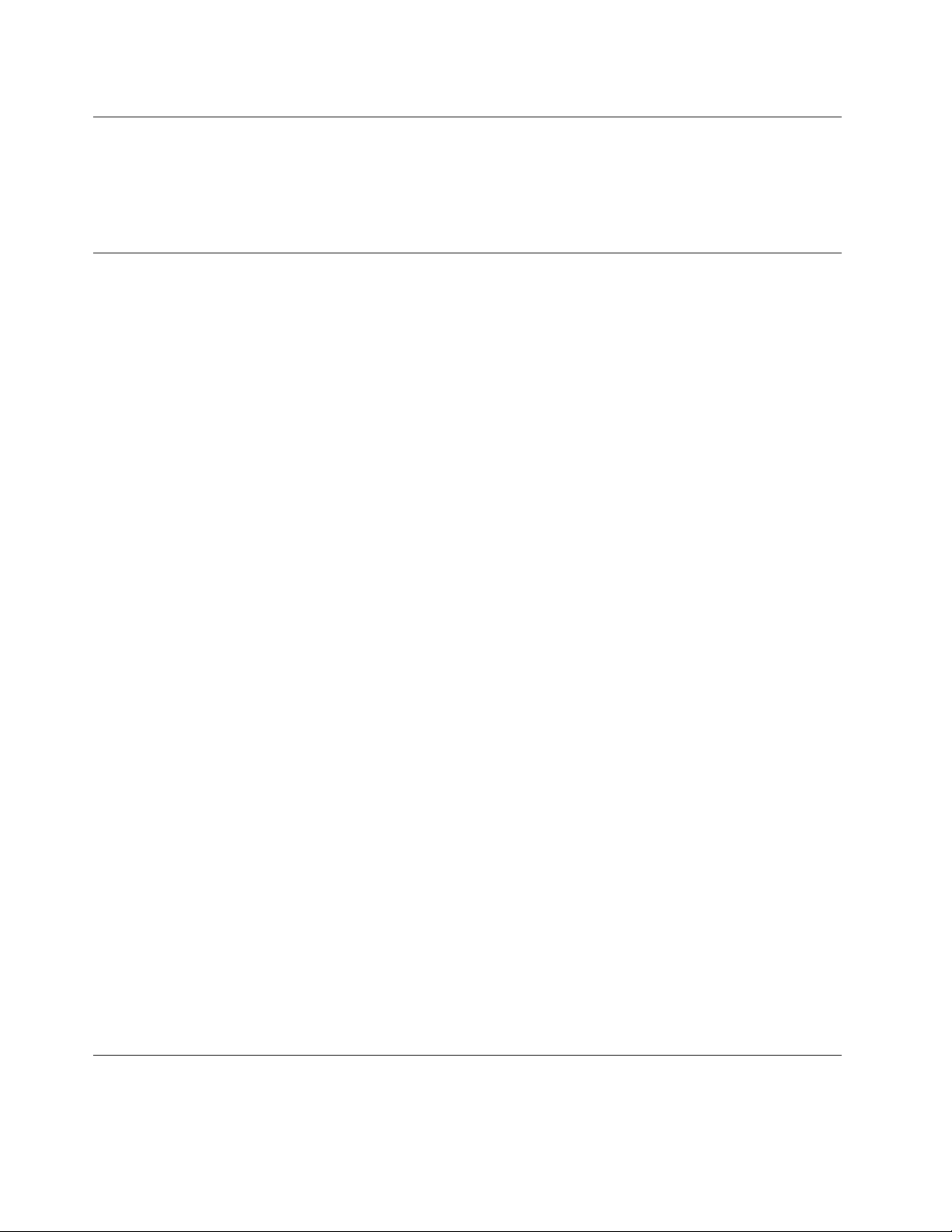
Външниустройства
НесвързвайтеинеизключвайтекабелинавъншниустройстваосвенкабелиUniversalSerialBus
(USB),докатокомпютърътевключен;впротивенслучайевъзможнодаповредитекомпютъра.За
даизбегнетевъзможниповрединасвързанитеустройства,изчакайтепонепетсекунди,следкато
компютърътеизключен,предидаизключитевъншнитеустройства.
Топлинаивентилациянапродукта
Компютрите,адаптеритеназахранванеимногоотаксесоаритегенерираттоплина,когатоса
включениикогатосезареждатбатерии.Винагиследвайтетезипростипредпазнимерки:
•Неоставяйтекомпютъра,захранващияадаптерилипринадлежноститевконтактсъсскутавиили
сдругачастнатялотозапродължителнипериодиотвреме,когатопродуктитефункциониратили
когатосезареждабатерията.Компютърът,захранващиятадаптеримногоотпринадлежностите
отделятизвестнатоплинапринормалнаработа.Продължителниятконтактстялотоможеда
причинидискомфортилипотенциалникожниизгаряния.
•Незареждайтебатериятаинеработетескомпютъра,захранващияадаптерилипринадлежностите
окололеснозапалимиматериалииливъввзривоопаснисреди.
•Продуктътвиеобезпеченсвентилационниотвори,вентилаториирадиаторизаповишаванена
безопасността,комфортаинадеждносттанаработа.Тазикомпонентимогатнепреднамерено
дабъдатблокираниприпоставянетонапродуктаналегло,диван,килимилидругигъвкави
повърхности.Неблокирайте,непокривайтеиневъзпрепятствайтетезикомпоненти.
Преглеждайтенастолниясикомпютързанатрупанпрахпоневеднъжнавсекитримесеца.Преди
дапрегледатекомпютъра,изключетезахранванетоиизвадетезахранващиякабелнакомпютъра
отелектрическияконтакт;послепремахнетепрахаототворитеиперфорациитевпанела.Ако
забележитевъншнинатрупваниянапрах,прегледайтеипремахнетепрахаотвътрешността
накомпютъра,включителновходнитеребранарадиатора,отворитеназахранващияблок
ивентилаторите.Винагиизключвайтекомпютъраиизваждайтещепсела,предидаотворите
капака.Акоевъзможно,избягвайтедаизползватекомпютърапо-близоотдвафутадообластис
високтрафик.Акосеналагадаизползватекомпютъравъвилиблизодообластсвисоктрафик,
преглеждайтеипринеобходимостпочиствайтекомпютърапо-често.
Завашатабезопасностизаподдържаненаоптималнапроизводителностнакомпютърави,винаги
следвайтетезиосновнипредпазнимеркиснастолниявикомпютър:
•Дръжтекапакавинагизатворен,когатокомпютърътевключен.
•Преглеждайтередовновъншносттамузанатрупваниянапрах.
•Премахвайтепрахаотпрорезитеиотворитевпанела.Закомпютритевпо-прашниобластиили
областисвисоктрафикможедасеналагатпо-честипочиствания.
•Неограничавайтеинеблокирайтевентилационниотвори.
•Несъхранявайтеинеползвайтекомпютъравмебел,тъйкатотоваможедаувеличириска
отпрегряване.
•Температуратанавходящиявъздушенпотоквкомпютъранеследвадапревишава35°C(95°F).
•Неинсталирайтеустройствазафилтрираненавъздуха.Темогатдавъзпрепятстватправилното
охлаждане.
Работнасреда
Оптималнатасреда,вкоятодаизползватекомпютъра,еот10°Cдо35°C(от50°Fдо95°F)свлажност
вдиапазонамежду35%и80%.Акокомпютърътсесъхраняваилитранспортирапритемператури,
viiiThinkCentreM800иM900Ръководствозапотребителя
Page 11
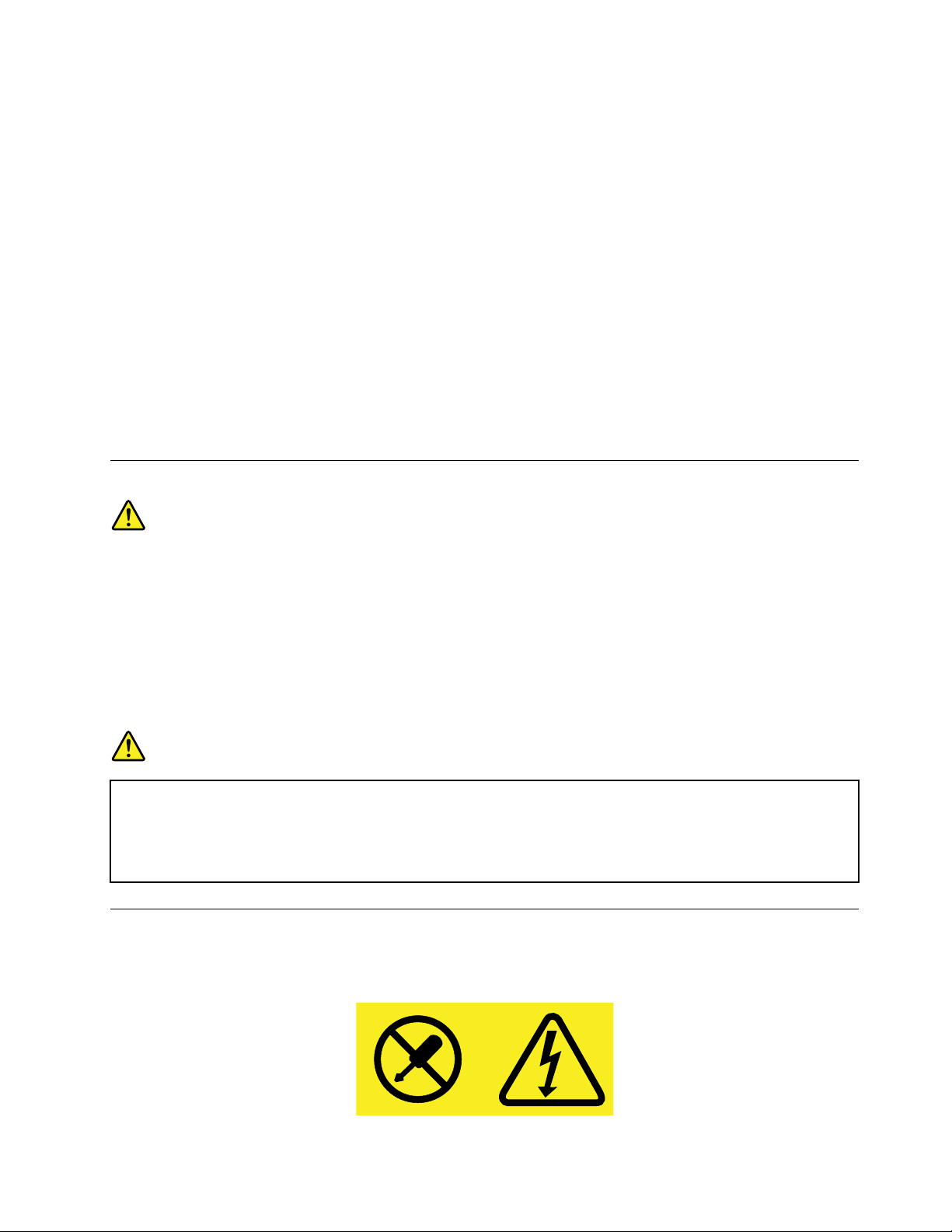
по-нискиот10°C(50°F),оставетестудениякомпютърпостепеннодадостигнеоптималнаработна
температураот10°Cдо35°C(от50°Fдо95°F)предиупотреба.Тозипроцесможедаотнемедо
двачасаприкрайниусловия.Аконеоставитекомпютърадасетемперирадооптималнаработна
температурапредиупотреба,товаможедадоведедонеобратимаповреданакомпютъра.
Акоевъзможно,поставетекомпютъранадобрепроветряваноисухомястобезизлаганенапряка
слънчевасветлина.
Дръжтеелектроуредите,катонапримервентилатор,радио,високоговорители,климатики
микровълновапечка,далечеоткомпютъра,защотосилнитемагнитниполета,генерираниоттези
уреди,могатдаповредятмонитораиданнитенаустройствотозасъхранение.
Непоставяйтепитиетавърхуилиблизодокомпютъраилидругисвързаниустройства.Аковърхуили
вкомпютъраилисвързаноустройствосеразлеетечност,можедавъзникнекъсосъединениеили
другаповреда.
Избягвайтехраненеилипушененадклавиатурата.Частиците,коитопадатвклавиатурата,могат
дапричинятповреда.
Изявлениезасъответствиеналазера
ПРЕДУПРЕЖДЕНИЕ:
Приинсталираненалазернипродукти(катонапримерCD-ROM,DVDустройстваиустройствас
оптичнивлакнаилипредаватели),обърнетевниманиенаследното:
•Несваляйтекапаците.Свалянетонакапацитеналазернияпродуктможедадоведедо
излаганенаопаснолазернолъчение.Въввътрешносттанаустройствонямачасти,които
даизискватобслужване.
•Използванетонаорганизауправлениеилиорганизанастройкаилиизпълняванетона
действия,различниотпосоченитетук,можедадоведедоопасноизлаганеналъчение.
ОПАСНОСТ
НякоилазернипродуктисъдържатвграденлазерендиодКлас3AилиКлас3B.Имайте
предвидописанотопо-долу:
Лазерноизлъчванеприотваряне.Негледайтедиректнокъмлъча,негонаблюдаватес
оптичниуредииизбягвайтедасеподлагатепряконанего.
Изявлениезазахранващияблок
Никоганесваляйтекапаканазахранващияблокилидругачаст ,къмкоятоеприкрепенетикета
по-долу.
©CopyrightLenovo2015,2016
ix
Page 12
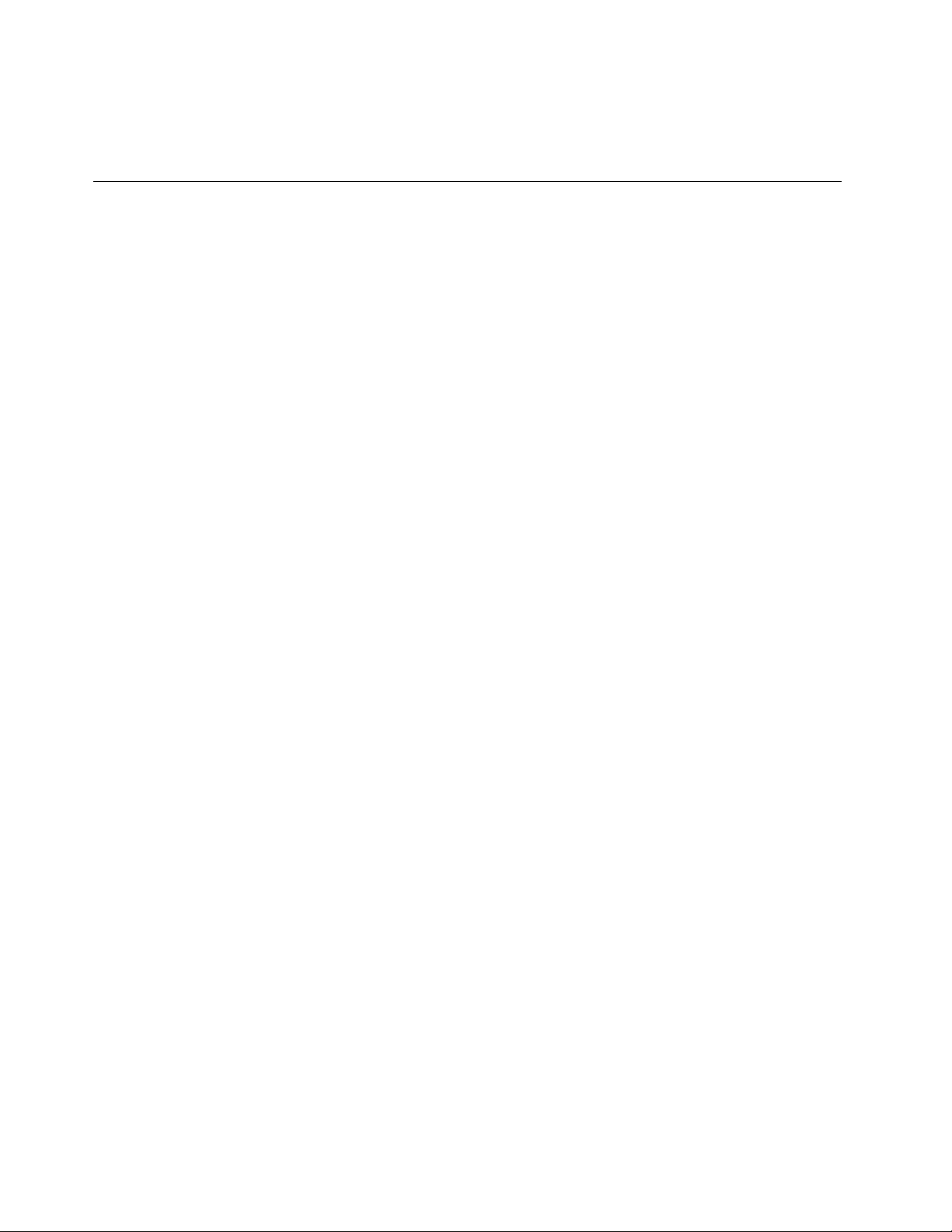
Въввътрешносттанавсекикомпонентстозиетикетиманаличиенаопаснонапрежение,токивисоки
енергийнинива.Втозикомпонентнямачасти,коитодаизискватобслужване.Акопредполагате
съществуванетонапроблемснякояоттезичасти,сесвържетесъссервизентехник.
Почистванеиподдръжка
Пазетекомпютъраиработнотопространствочисти.Изключетекомпютъраиизвадетезахранващия
кабел,предидапочиститекомпютъра.Непръскайтетечнипочистващипрепаратипряковърху
компютъраинеизползвайтепочистващипрепарати,коитосъдържатлеснозапалимиматериали,за
почистваненакомпютъра.Напръскайтепочистващияпрепаратвърхумекакърпаипослеизбършете
повърхноститенакомпютъра.
xThinkCentreM800иM900Ръководствозапотребителя
Page 13
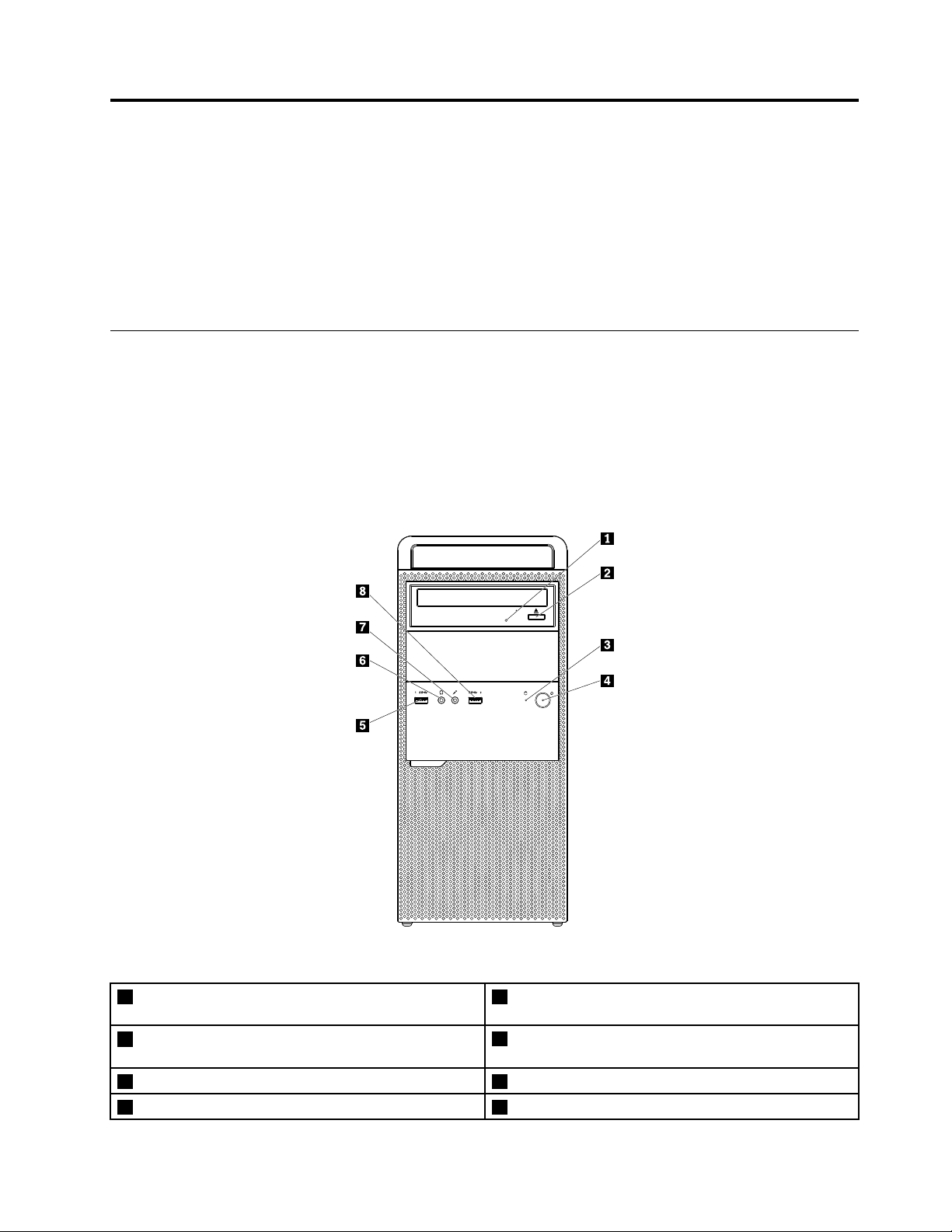
Г лава1.Общпрегледнапродукта
Тазиглаваосигуряваинформациязаследнитетеми:
•“Местоположениянахардуера”настраница1
•“Характеристики”настраница7
•“Спецификации”настраница11
•“Програми”настраница11
Местоположениянахардуера
Втозиразделсепредоставяинформацияотносноместоположениятанахардуеранакомпютъра.
Забележка:Възможноехардуерътнакомпютърадаизглеждамалкопо-различноотпоказаното
наилюстрациите.
Изгледотпред
Фигура1.Изгледотпред
1Индикаторзаактивностнаоптичнотоустройство2Бутонзаотваряне/затваряненаоптичното
устройство
3Индикаторзаактивностнаустройствоза
съхранение
5USB3.0съединител6Съединителзаслушалки
7Съединителзамикрофон8USB3.0съединител
©CopyrightLenovo2015,2016
4Бутонназахранване
1
Page 14
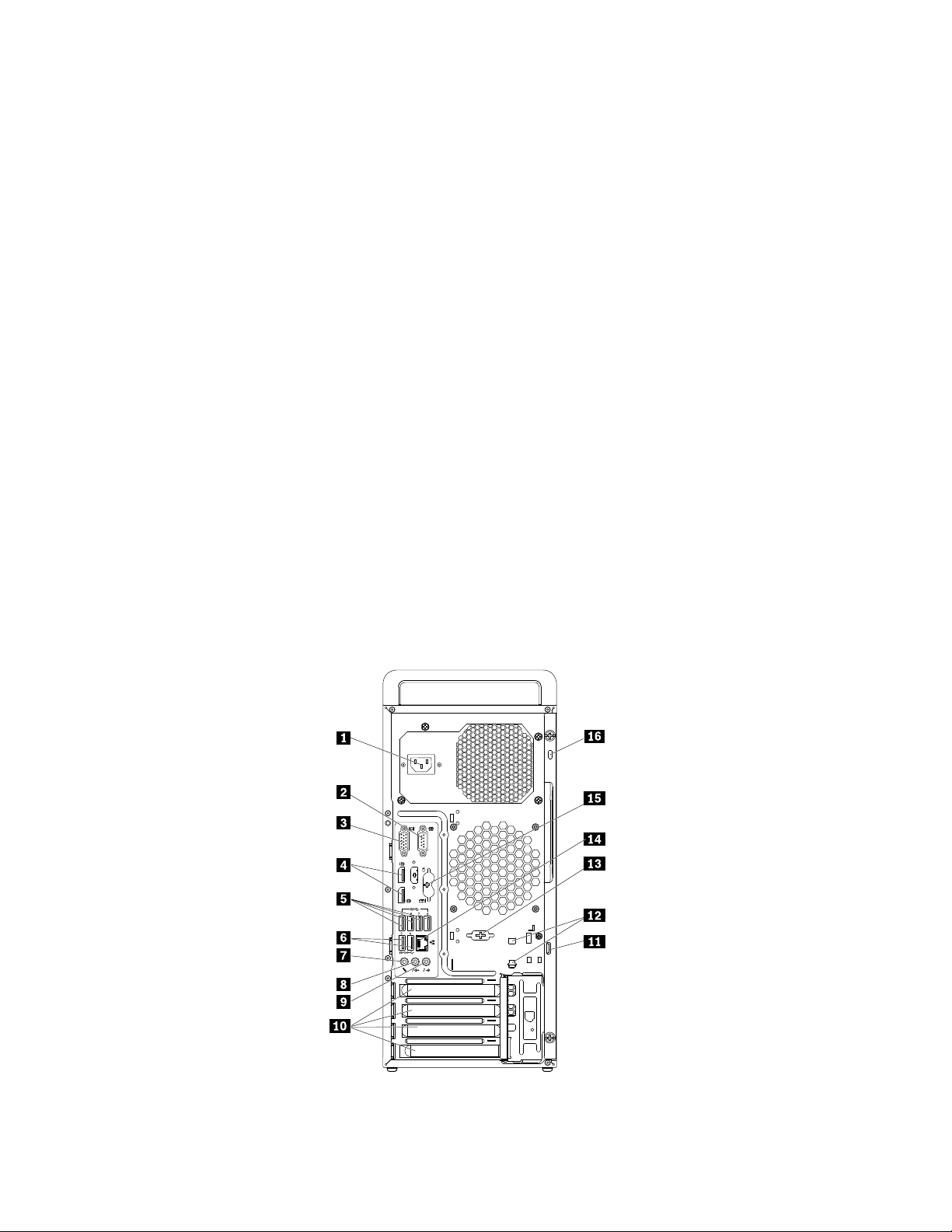
•Съединителзаслушалки
Използвасезасвързваненаслушалкикъмкомпютъра.
•Съединителзамикрофон
Използвасезасвързваненамикрофонкъмкомпютъра.Можедаизползватемикрофоназа
записваненазвуциилиизползваненасофтуерзаразпознаваненареч.
•Бутонзаотваряне/затваряненаоптичнотоустройство
Използвасезаотваряненапоставкатанаоптичнотоустройствоотустройството.Следкато
поставитедисквпоставката,натиснетебутоназаотваряне/затваряне,задазатворитепоставката.
•Индикаторзаактивностнаоптичнотоустройство
Когатоиндикаторътзаактивностнаоптичноустройствоевключен,оптичнотоустройствосе
използва.
•Бутонзазахранване
Използвасезавключваненакомпютъра.Можесъщотакадаизползватебутоназазахранването,
задаизключитекомпютъра,самокогатонеможетедаизползватеникояотпроцедуритеза
изключваненаMicrosoft
®
Windows
®
заизключваненакомпютъра.
•Индикаторзаактивностнаустройствозасъхранение
Когатоиндикаторътзаактивностнаустройствозасъхранениеевключен,устройстватаза
съхранениесеизползват.
•USB3.0съединител
Използвасезасвързваненаустройство,коетоизискваUSB2.0илиUSB3.0връзка,като
напримерклавиатура,мишка,скенер,принтерилиперсоналенцифровпомощник(PDA).
Изгледотзад
Фигура2.Изгледотзад
2ThinkCentreM800иM900Ръководствозапотребителя
Page 15
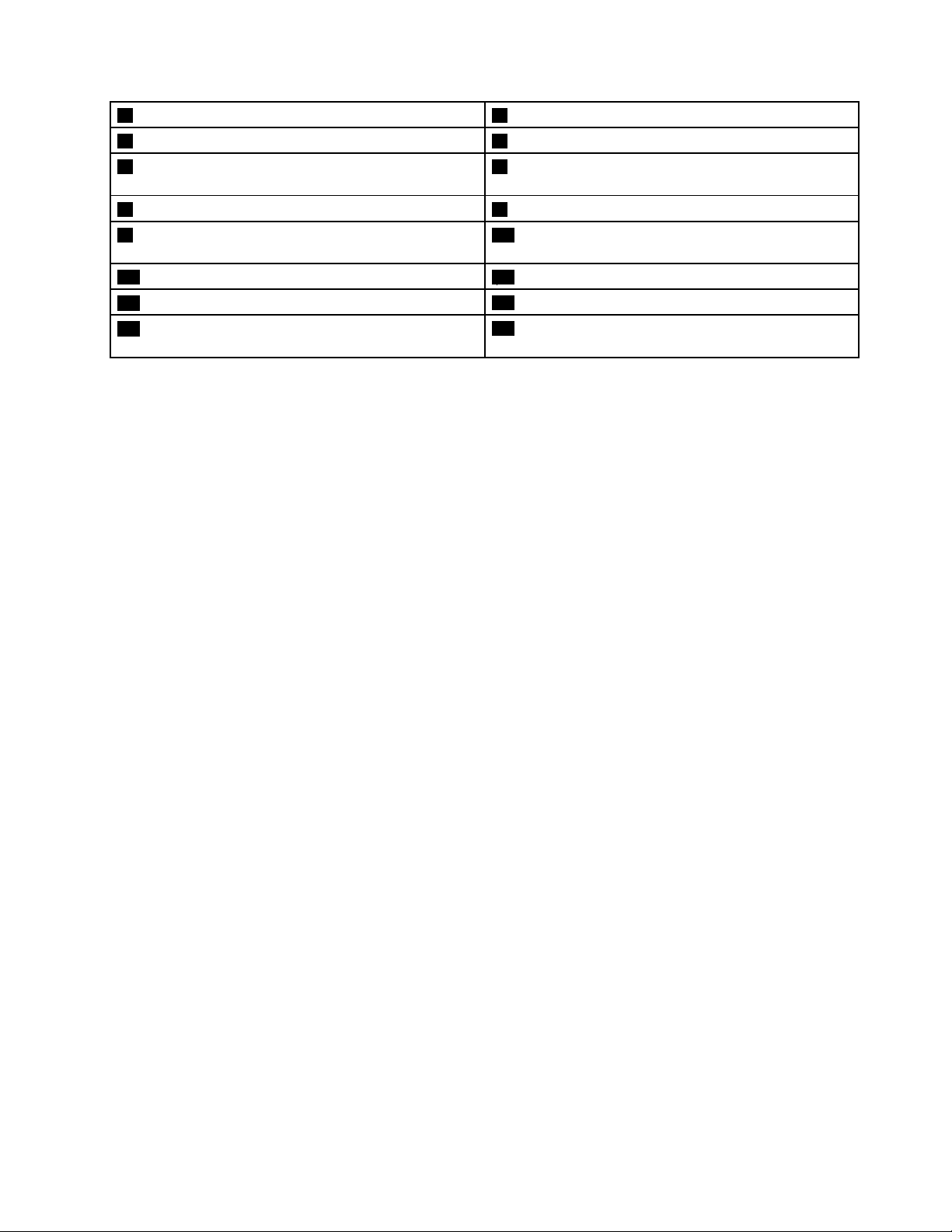
1Съединителзазахранващкабел2Сериенсъединител
3VGAсъединител4DisplayPort
5USB3.0съединители(4)6USB2.0съединители(2)(замоделиM800)илиUSB
3.0съединители(2)(замоделиM900)
7Съединителзамикрофон8Съединителзаизходнааудиолиния
9Съединителзавходнааудиолиния10ОбластзаPCI/PCI-Expressкарти(различните
картисасразличнисъединители)
11Халказакатинар
13Сериенсъединител(внякоимодели)
15СъединителизаPS/2клавиатураимишка(на
някоимодели)
12Г нездазакабелнаключалка(2)
14Ethernetсъединител
16Г нездозазащитнаключалка
®
съединители(2)
Забележка:Отделнаграфичнакарта,картазамрежовинтерфейсилизвуковакартаможедабъде
инсталиранавобласттазаPeripheralComponentInterconnect(PCI)илиPCIExpressкарта.Акое
инсталиранаподобнакарта,уверетесе,чеизползватесъединителитенакартатавместосъответните
съединителинакомпютъра.
•Съединителзавходнааудиолиния
Използванзаполучаваненааудиосигналиотвъншноаудиоустройство,напримерстереосистема.
Когатосвържетевъншноаудиоустройство,сесвързвакабелмеждусъединителянаизходящата
аудиолиниянаустройствотоисъединителянавходящатааудиолиниянакомпютъра.
•Съединителзаизходнааудиолиния
Използвасезаизпращаненааудиосигналиоткомпютърадовъншниустройства,катонапример
активнистереовисокоговорители,слушалкиилимултимедийниклавиатури.Задасвържете
стереосистемаилидруговъншнозаписващоустройство,сесвързвакабелмеждусъединителяна
входящатааудиолиниянаустройствотоисъединителянаизходящатааудиолиниянакомпютъра.
Забележка:Акокомпютърътвиразполагакактосъссъединителзаизходящааудиолиния,така
исъссъединителзаслушалки,винагиизползвайтесъединителязаслушалкизасвързванена
слушалки.Въпрекитовасъединителятзаслушалкинеподдържамикрофонанаслушалките.
•Гнездазакабелнаключалка(2)
Използватсезафиксираненакабелнаключалка.Заповечеинформациявж.“Поставянена
кабелнаключалка”настраница30
.
•DisplayPortсъединител
Използвасезасвързваненависокопроизводителенмонитор,мониторсдиректноуправлениеили
другиустройства,използващиDisplayPortсъединител.
•Ethernetсъединител
ИзползвасезасвързваненаEthernetкабелзалокалнамрежа(LAN).
Забележка:ЗадаможекомпютърътвидаработиврамкитенаограничениятанаФедералната
комисиязакомуникации(FCC)заустройстваоткласБ,използвайтеEthernetкабелоткатегория5e
илипо-висока.
•Съединителзамикрофон
Използвасезасвързваненамикрофонкъмвашиякомпютър,когатоискатедазаписватезвукили
когатоизползватесофтуерзаразпознаваненареч.
•Халказакатинар
Използвасезафиксираненакатинар.Заповечеинформациявж.“Заключваненакапакана
компютъра”настраница27
.
Г лава1.Общпрегледнапродукта3
Page 16
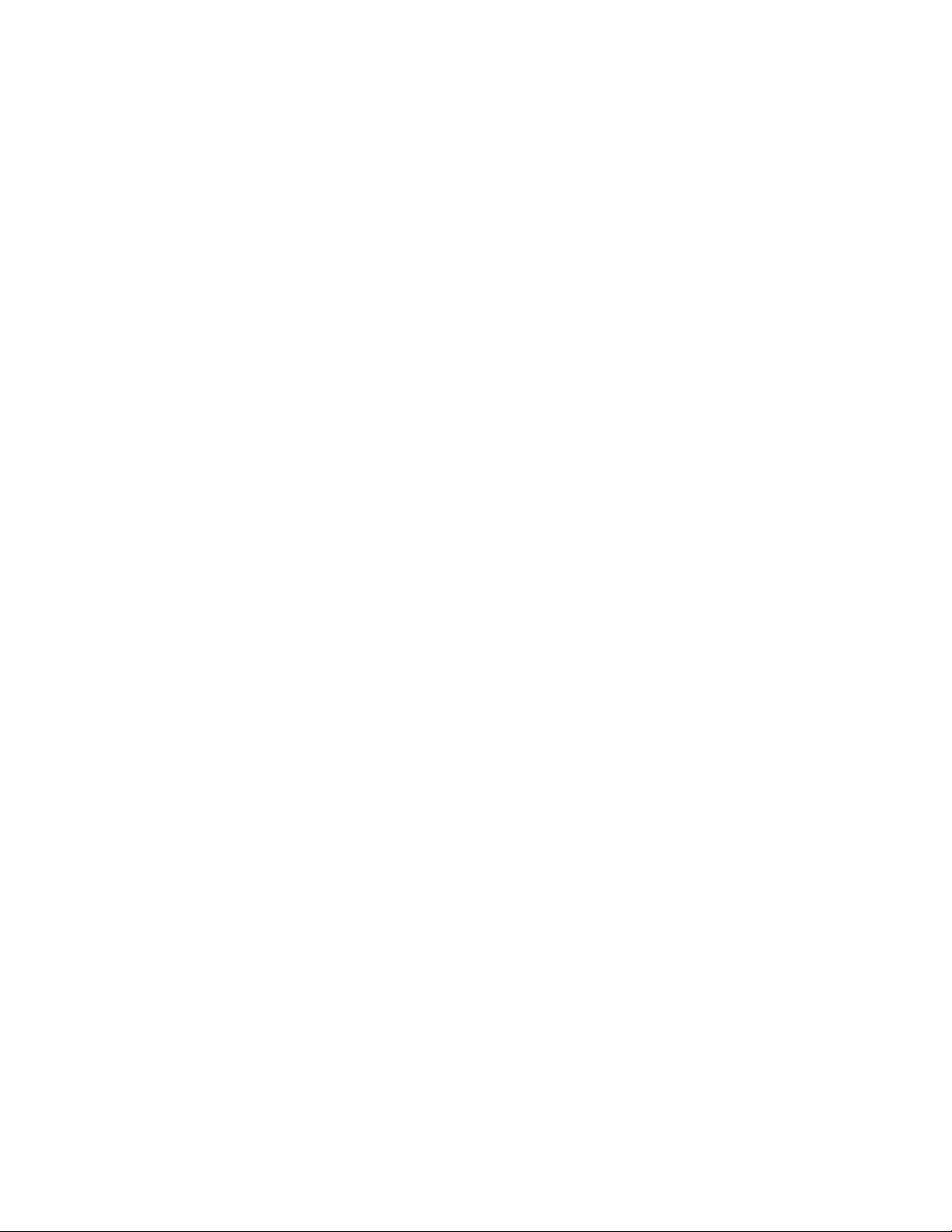
•ОбластзаPCI/PCI-Expressкарти(различнитекартисасразличнисъединители)
Задаподобритеоперативнатапроизводителностнакомпютъра,можедасвързвате
PCI/PCI-Expressкартивтазиобласт.Взависимостотмоделанакомпютърасъединителитев
тазиобластможедасеразличават.
•Съединителзазахранващкабел
Използвасезасвързваненазахранващиякабелскомпютърасцелзахранване.
•СъединителзаPS/2клавиатура
Използвасезасвързваненаклавиатура,използващасъединителзаPersonalSystem/2(PS/2)
клавиатура.
•СъединителзаPS/2мишка
Използвасезасвързваненамишка,трекболилидругипосочващиустройства,коитоизползват
съединителзаPS/2мишка.
•Сериенсъединител
Използвасезасвързваненавъншенмодем,сериенпринтерилидругиустройства,използващи
сериенсъединител.
•Гнездозазащитнаключалка
ИзползвасезафиксираненакабелнаключалкаKensington.Заповечеинформациявж.“Поставяне
накабелнаключалкаKensington”настраница29.
•USB2.0съединител
Използвасезасвързваненаустройство,коетоизискваUSB2.0връзка,катонапример
клавиатура,мишка,скенер,принтерилиPDA.
•USB3.0съединител
Използвасезасвързваненаустройство,коетоизискваUSB2.0илиUSB3.0връзка,като
напримерклавиатура,мишка,скенер,принтерилиPDA.
•VGAсъединител
ИзползвасезасвързваненаVideoGraphicsArray(VGA)мониторилидругиустройства,използващи
VGAсъединител.
4ThinkCentreM800иM900Ръководствозапотребителя
Page 17
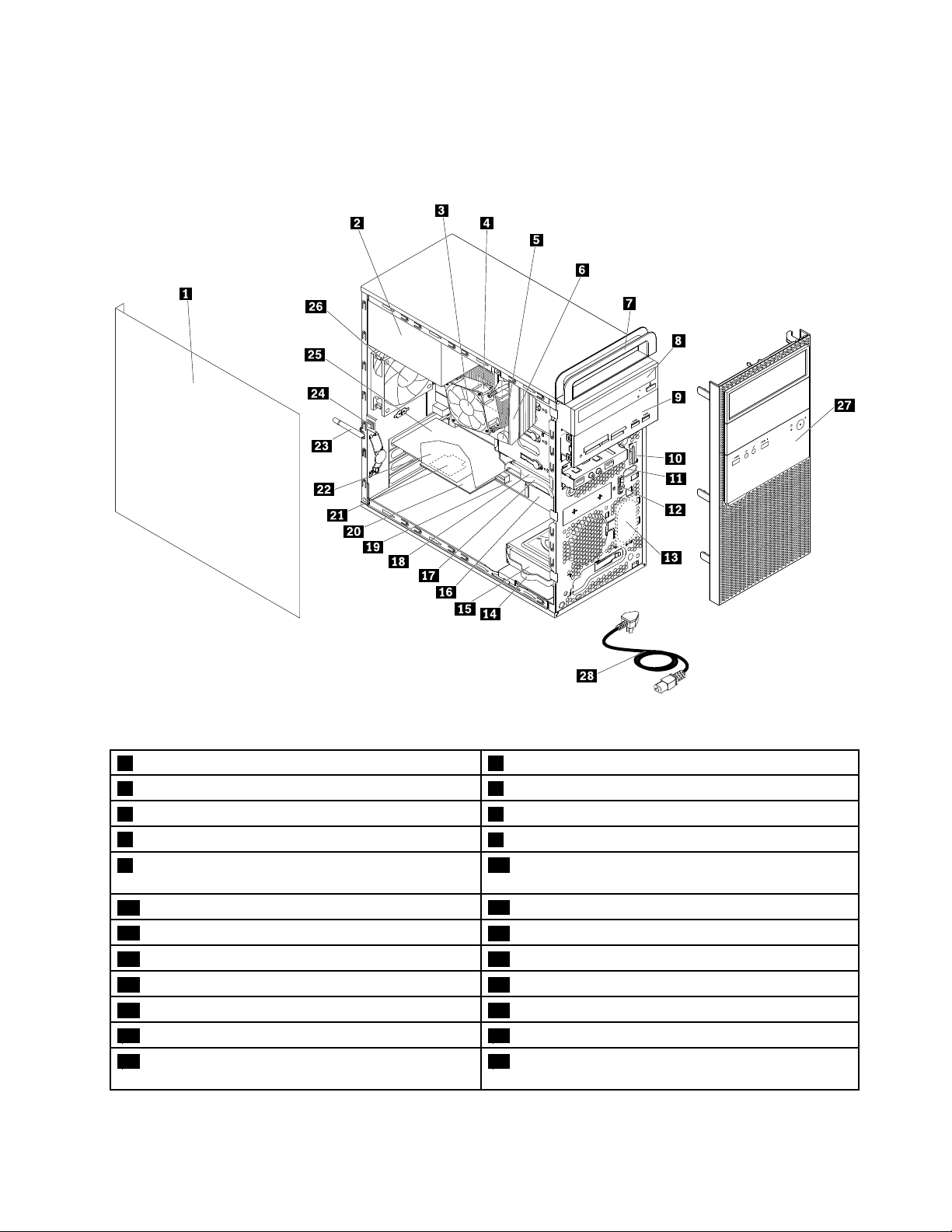
Компонентинакомпютъра
Забележка:Взависимостотмоделанакомпютъранякоиоткомпонентитепо-долуможеданеса
достъпни.
Фигура3.Компонентинакомпютъра
1Капакнакомпютъра2Модулназахранващияблок
3Модулнарадиаторивентилатор4Микропроцесор
5Клетъчнабатериясразмернамонета6Модулпамет
7Дръжканакомпютъра
9Оптичноустройство,четецнакартииUSBмодул
8Оптичноустройство
10ПреднаWi-Fiантена
илимодулзасъхранениеспредендостъп
11ПреденаудиоиUSBмодул
13Вътрешенвисокоговорител
15Вторичноустройствозасъхранение16Системнаплатка
17Скобазапървичниустройствазасъхранение18Първичноустройствозасъхранение
19PCIадаптернакарта20PCIкарта
21Wi-Fiкарта22Wi-Fiадаптернакарта
23ЗаднаWi-Fiантена24Превключвателзаналичиенакапак(наричансъщо
12Топлиненсензор
14Скобазавторичниустройствазасъхранение
превключвателзанамеса)
Г лава1.Общпрегледнапродукта5
Page 18
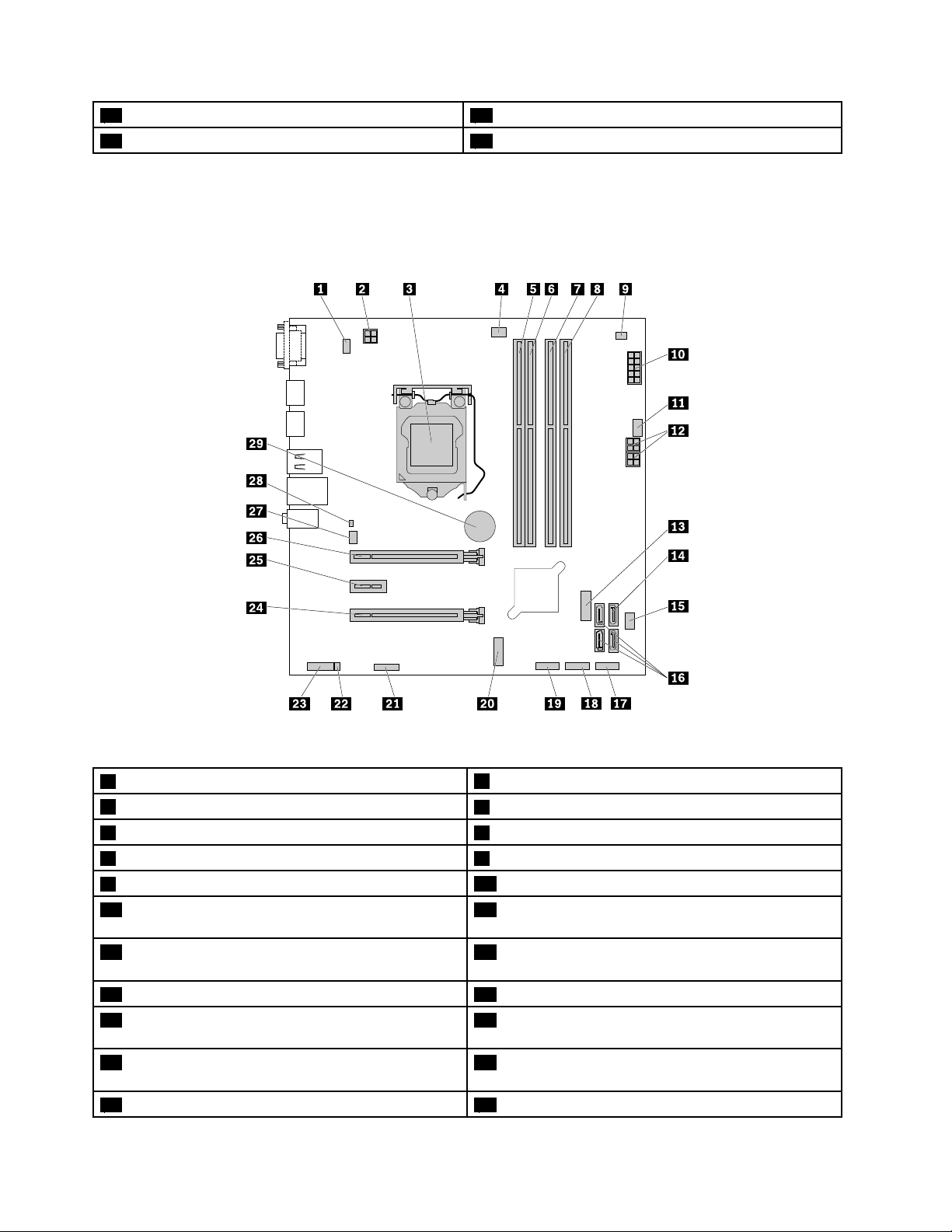
25КартаPCIExpress26Заденвентилатор
27Преденпанел
28Захранващкабел
Частинадъннатаплатка
Забележка:Зачастите,коитосапоказанинафигуратапо-долу,нонесапредставенивтаблицата
по-долу,вж.“Изгледотпред”настраница1и“Изгледотзад”настраница2.
Фигура4.Частинадъннатаплатка
1СъединителзаPS/2клавиатураимишка
3Микропроцесор
5Г нездозапамет(DIMM1)6Г нездозапамет(DIMM2)
7Г нездозапамет(DIMM3)8Г нездозапамет(DIMM4)
9Съединителзатермаленсензор
11Съединителзавентилаторнаустройствоза
съхранение
13ПреденUSB3.0съединител(засвързваненаUSB
24-пиновсъединителназахранване
4Съединителзавентилаторнамикропроцесора
1010-пиновсъединителназахранване
12SATAсъединителизазахранване(2)(засвързване
наоптичноустройствоилиустройствозасъхранение)
14eSATAсъединител
3.0съединителитенапреднияпанел)
15Съединителзапреденвентилатор16SATA3.0съединители(3)
17Съединителнапреднияпанел18ПреденUSBсъединител2(засвързванена
допълнителноUSBустройство)
19ПреденUSBсъединител1(засвързванена
допълнителноUSBустройство)
21Сериенсъединител22Съединителзавътрешенвисокоговорител
20M.2гнездозакарта(заинсталираненаPCI
адаптернакарта)
6ThinkCentreM800иM900Ръководствозапотребителя
Page 19
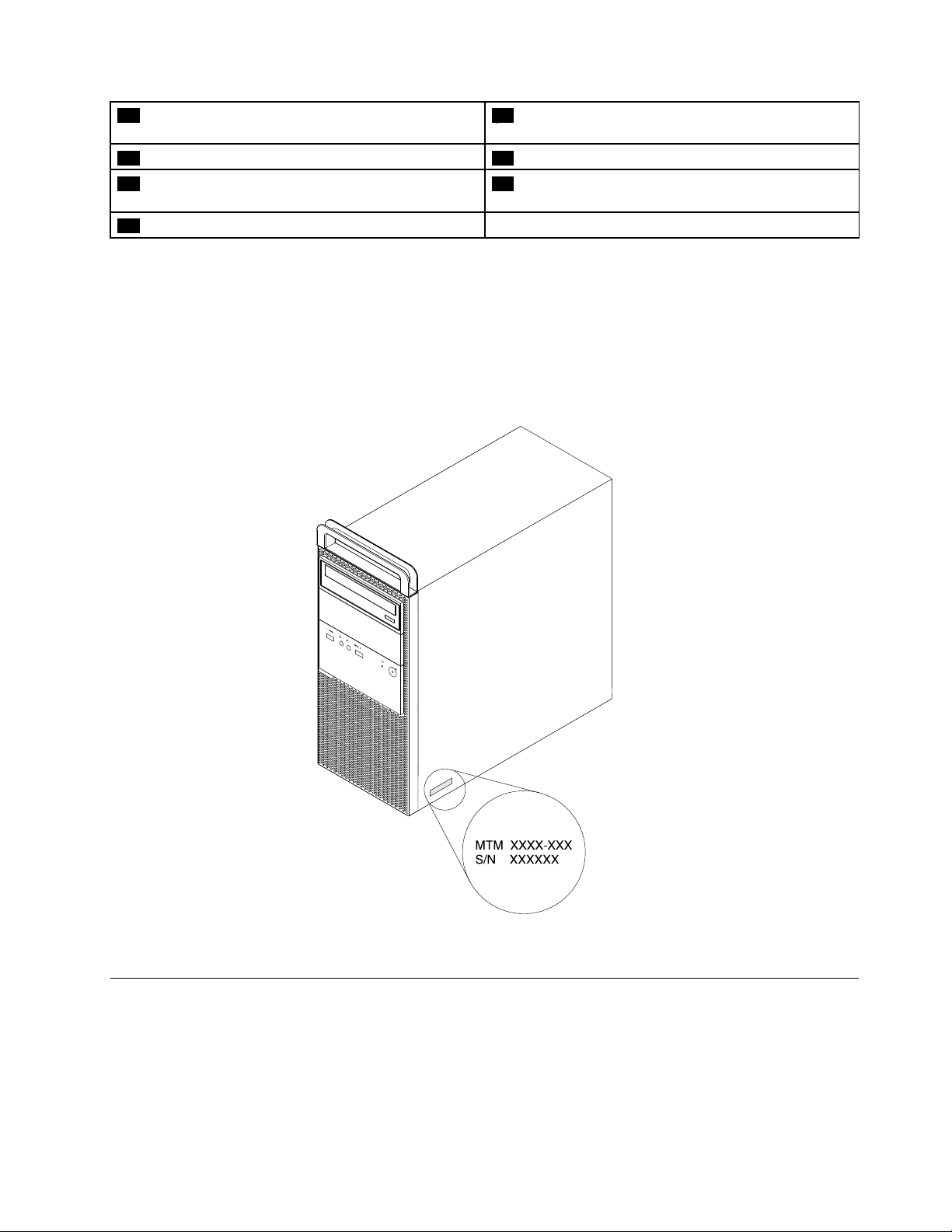
23Преденаудиосъединител
25Г нездозаPCIExpressx1карта26Г нездозаPCIExpressx16карта
27Съединителзазадниявентилатор28Съединителнапревключвателзаналичиенакапак
29Клетъчнабатериясразмернамонета
24Г нездозакартаPCIExpress(реалнаширинана
връзкатаx16;регулируемаширинанавръзкатаx4,x1)
(съединителнапревключвателзанамеса)
Етикетзатипаимоделанамашината
Етикетътзатипаимоделанамашинатаидентифициракомпютъра.КогатосесвържетесLenovo
запомощ,информациятазатипаимоделанамашинатапомаганатехницитедаидентифицират
компютъраидапредоставятпо-бързообслужване.
Етикетътзатипаимоделанамашинатаеприкрепенотстранинавашиякомпютър,кактоепоказано.
Фигура5.Етикетзатипаимоделанамашината
Характеристики
Характеристикитенакомпютъра,представенивтозираздел,сеприлагатзаразличнимодели.
Информациязакомпютъра
•Задапрегледатеосновнатаинформация(катонапримеринформациятазамикропроцесораи
паметта)закомпютъра,направетеследното:
Г лава1.Общпрегледнапродукта7
Page 20
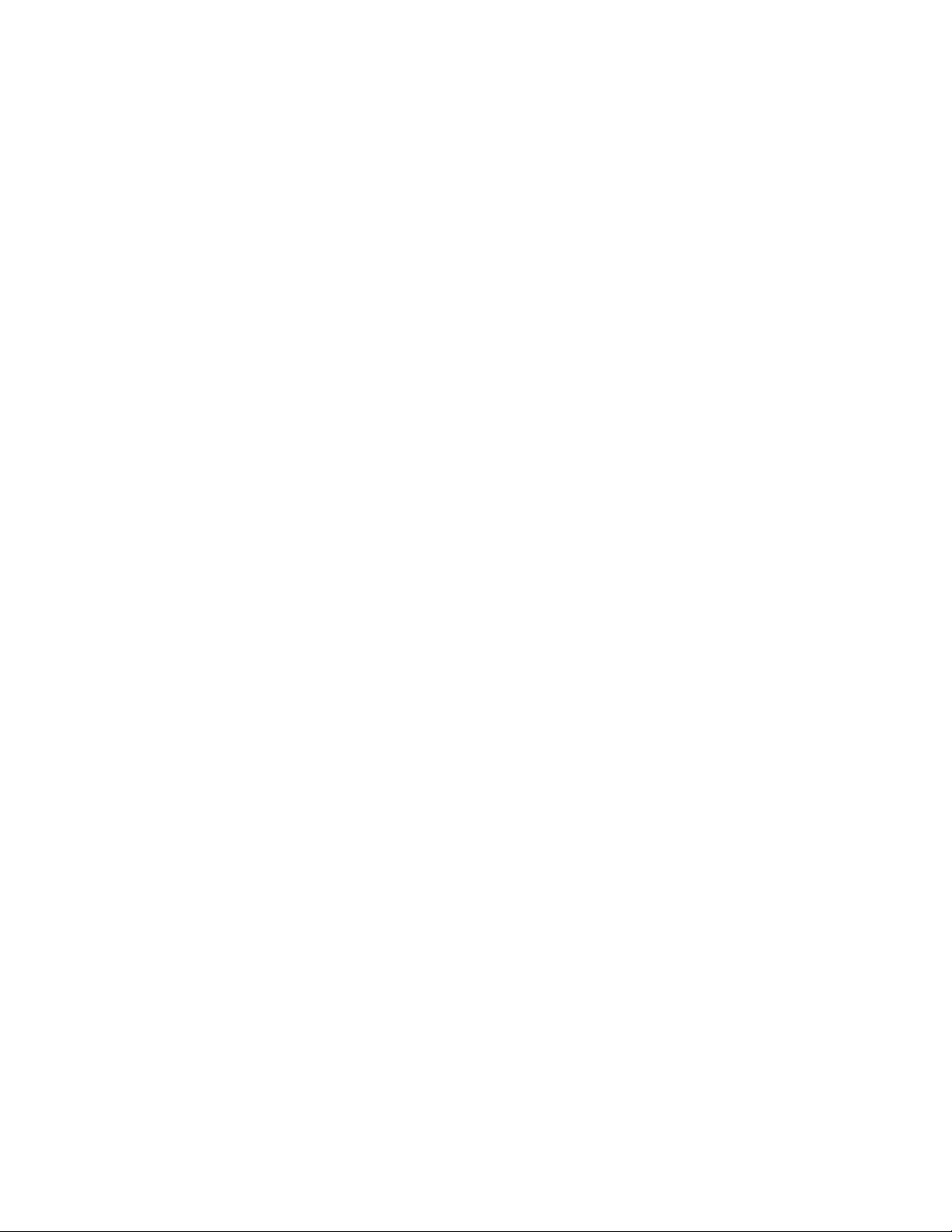
1.Щракнетевърхубутона“Старт”,задаотворитеменюто“Старт”.
2.ВзависимостотвашатаверсиянаWindowsнаправетеедноотследните:
–ЗаWindows7:ЩракнетесдесенбутонвърхуКомпютър,следкоетощракнетевърху
Свойства.
–ЗаWindows10:ЩракнетевърхуНастройки➙Система➙За.
•Задапрегледатеподробнаинформациязаустройствата(катонапримероптичнотоустройствои
мрежовитекарти)накомпютъра,направетеследното:
1.ВзависимостотвашатаверсиянаWindowsнаправетеедноотследните:
–ЗаWindows7:Щракнетевърхубутона“Старт”,задаотворитеменюто“Старт”.Щракнетес
десенбутонвърхуКомпютър,следкоетощракнетевърхуСвойства.
–ЗаWindows10:Щракнетесдесенбутонвърхубутона“Старт”,задаотворитеконтекстното
меню“Старт”.
2.ЩракнетевърхуДиспечернаустройства.Въведетепаролатанаадминистраторили
потвърдете,акополучитеподкана.
Предварителноинсталиранаоперационнасистема
ВашияткомпютъримапредварителноинсталиранаоперационнасистемаWindows7илиWindows
10.ВъзможноедопълнителниоперационнисистемидабъдатидентифицираниотLenovoкато
съвместимисвашиякомпютър.Задаопределитедалиеднаоперационнасистемаесертифицирана,
илитестваназасъвместимост,проверетеуебсайтанадоставчиканаоперационнатасистема.
Захранващблок
•250-ватовсамонастройващсезахранващблок
Устройствазасъхранение
Взависимостотмоделанакомпютъратойможедаподдържадочетириустройствазасъхранение,
включителнотвърддисксдинамиченобмен.
Задапрегледатемястотонаустройстватазасъхранение,направетеследното:
1.ВзависимостотвашатаверсиянаWindowsнаправетеедноотследните:
•ЗаWindows7:Щракнетевърхубутона“Старт”,задаотворитеменюто“Старт”.Щракнетес
десенбутонвърхуКомпютър,следкоетощракнетевърхуУправление.
•ЗаWindows10:Щракнетесдесенбутонвърхубутона“Старт”,задаотворитеконтекстното
меню“Старт”.
2.ЩракнетевърхуУправлениенадискове.
Характеристикинавидеокартата
•Вграденатаграфичнакартаподдържаследнитесъединителизадисплейнакомпютъра:
–DisplayPortсъединител
–VGAсъединител
•Отделнатаграфичнакарта,коятоеналичнананякоимодели,предоставяподобренавъзможност
заработасдисплея.
Характеристикиназвуковатакарта
•Вграденатазвуковакартаподдържаследнитеаудиосъединителииустройстванакомпютъра:
–Съединителзавходнааудиолиния
–Съединителзаизходнааудиолиния
8ThinkCentreM800иM900Ръководствозапотребителя
Page 21
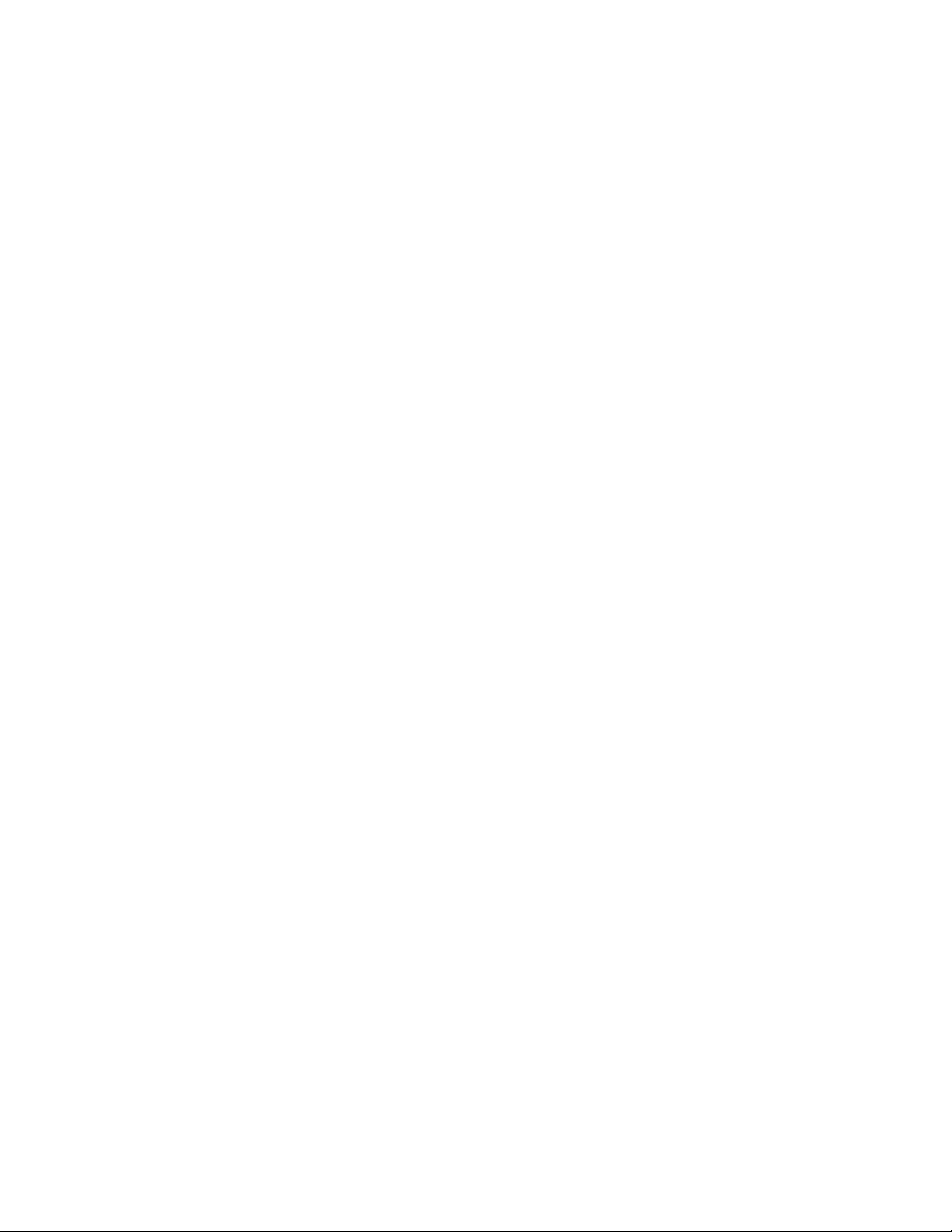
–Съединителзаслушалки
–Вътрешенвисокоговорител(наличенвнякоимодели)
–Съединителзамикрофон
•Отделнатазвуковакарта,коятоеналичнананякоимодели,предоставяподобренавъзможностза
работасаудио.
Input/Output(I/O)характеристики
•Съединителитезазвук(съединителнавходящааудиолиния,съединителнаизходящааудиолиния,
съединителнаслушалкиисъединителнамикрофон)
•Гнездозачетецнакарти
•Съединителизадисплей(DisplayPortсъединителиVGAсъединител)
•Ethernetсъединител
•СъединителзаPS/2клавиатура(достъпеннанякоимодели)
•СъединителзаPS/2мишка(достъпеннанякоимодели)
•Сериенсъединител
•USBсъединител
Разширяване
•Четецнакарти(наличенвнякоимодели)
•Гнездозапамет
•Оптичноустройство(наличнопринякоимодели)
•ГнездозаPCIExpressx1карта
•ГнездозакартаPCIExpress(реалнаширинанавръзкатаx16;регулируемаширинанавръзката
x4,x1)
•ГнездозаграфичнакартаPCIExpressx16
•Гнездозаустройствазасъхранение
Мрежовифункции
•EthernetLAN
–ВграденатакартазамрежовинтерфейсподдържаEthernetсъединителянакомпютъра.
–Отделнатакартазамрежовинтерфейс,коятоеналичнананякоимодели,предоставя
допълнителенEthernetсъединител.
•БезжичнаLAN(наличнопринякоимодели)
•Bluetooth(наличеннанякоимодели)
Защитнихарактеристики
Заповечеинформациявж.Г лава4“Защита”настраница27.
Характеристикизасистемноуправление
•Способностзасъхраняваненарезултатиоттестнахардуерзаpower-onself-test(POST)
•DesktopManagementInterface(DMI)
DesktopManagementInterfaceосигуряваобщпътзадостъпнапотребителитедоинформация
завсичкиаспектинададенкомпютър.Информациятавключватипнапроцесора,датана
инсталиране,свързанипринтериидругипериферниустройства,източнициназахранване,
хронологиянаподдръжкаидруги.
Г лава1.Общпрегледнапродукта9
Page 22

•РежимзасъответствиесErPLPS
Режимътзасъответствиесдирективатазаекологичендизайннаенергопотребяващите
продукти(ErP)засъстояниенанай-нискаконсумациянаенергия(LPS)намаляваконсумацията
наелектроенергия,когатокомпютърътеврежимназаспиванеилиеизключен.Заповече
информациявж.“АктивиранеидеактивираненарежимазасъответствиесErPLPS”настраница
.
34
•IntelligentCoolingEngine(ICE)
IntelligentCoolingEngineерешениезауправлениенатемпературатанасистемата,коетопозволява
накомпютърадаработиспо-добратермичнаиакустичнапроизводителност.ФункциятаICEсъщо
такаследитермичнатапроизводителностнакомпютърасцелидентифицираненапроблемис
температурата.Заповечеинформациявижте“ПромянанарежимазапроизводителностнаICE”
настраница34
•Intel
®
StandardManageability
и“РазрешаванеилизабраняваненафункциятаICEThermalAlert”настраница35.
IntelStandardManageabilityпредставлявахардуернаифърмуернатехнология,коятоправи
наблюдението,поддръжката,обновяването,надстройванетоипоправкатанакомпютритепо-лесни
идостъпнизафирмите.
•IntelActiveManagementT echnology(AMT)(наличнавнякоимодели)
IntelActiveManagementTechnologyпредставлявахардуернаифърмуернатехнология,която
правинаблюдението,поддръжката,обновяването,надстройванетоипоправкатанакомпютрите
по-лесниидостъпнизафирмите.
•IntelMatrixStorageManager
IntelMatrixStorageManagerедрайвернаустройство,койтоосигуряваподдръжказаSerialAdvanced
TechnologyAttachment(SATA)RedundantArrayofIndependentDisks(RAID)5иSATARAID10масивите
наконкретниIntelchipsetдънниплаткизаподобряваненапроизводителносттанатвърдиядиск.
•PrebootExecutionEnvironment(PXE)
PrebootExecutionEnvironmentпозволяванакомпютритедастартиратчрезмрежовинтерфейс,
независимотустройстватазасъхранениенаданни(катонапримертвърдидискове)или
инсталиранитеоперационнисистеми.
•SystemManagement(SM)BasicInput/OutputSystem(BIOS)иSMсофтуер
SMBIOSспецификациятаопределяструктуринаданнитеиметодинадостъп,коитомогатдабъдат
използванизачетененаданнизауправлението,съхраненивBIOSнакомпютъра.
•WakeonLAN
WakeonLANеEthernetмрежовстандартзакомпютри,койтопозволяванакомпютърадасе
включваилисъбуждаотмрежовосъобщение.Съобщениетообикновеносеизпращаотпрограма,
коятосеизпълняванадругкомпютървсъщаталокалнамрежа(LAN).
•WakeonRing
WakeonRing,понякоганаричанаWakeonModem,еспецификация,коятопозволявана
поддържанитекомпютрииустройствадавъзобновяватработатасиотрежимназаспиванеили
хибернация.
•WindowsManagementInstrumentation(WMI)
ИнструментитенаWindowsзауправлениепредставляватнаборотразширениязаWindowsDriver
Model.Тепредоставятинтерфейснаоперационнатасистема,чрезкойтоуправляванитечрез
инструментитекомпонентипредоставятинформацияиизвестяване.
10ThinkCentreM800иM900Ръководствозапотребителя
Page 23
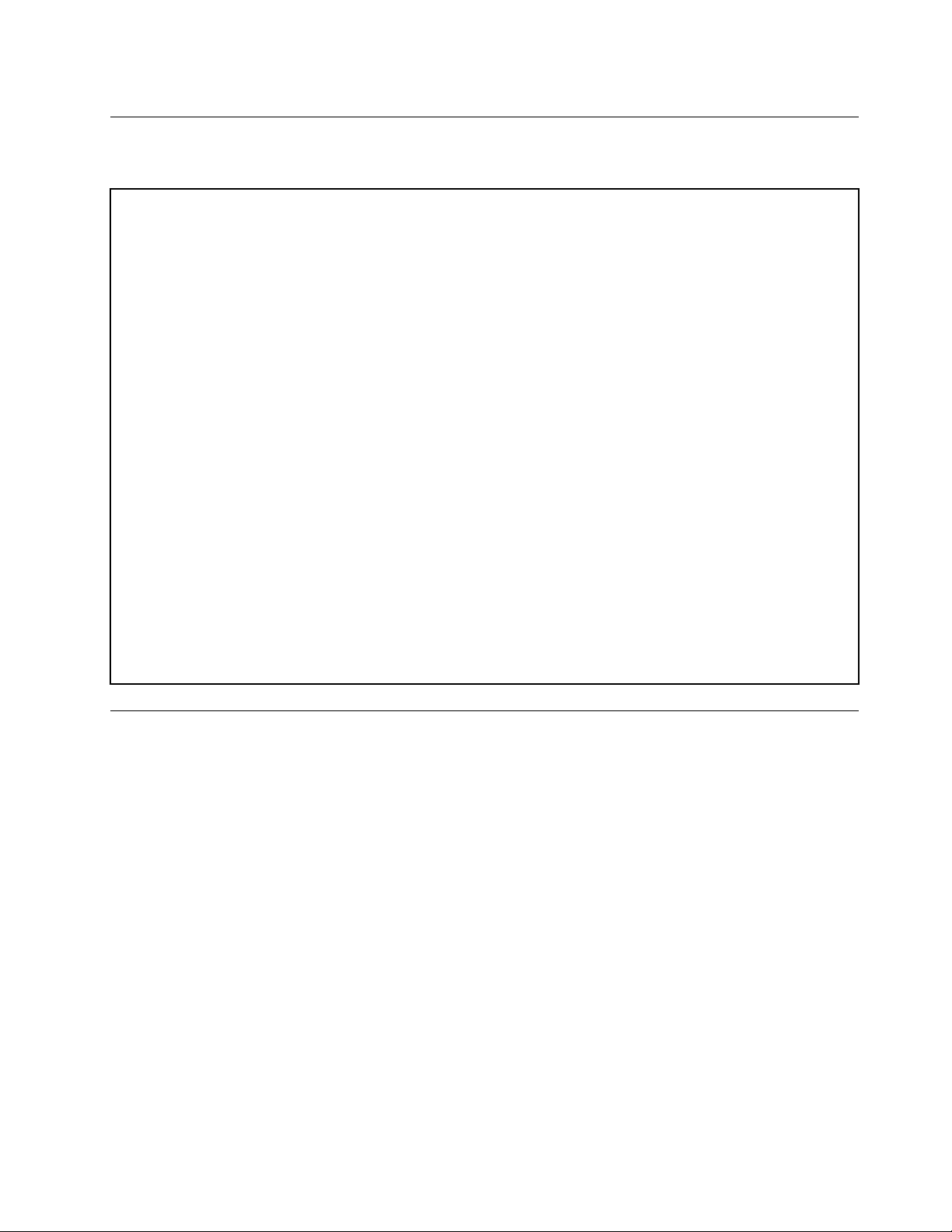
Спецификации
Тозиразделизброявафизическитеспецификациизавашиякомпютър.
Размери
Ширина:175мм(6,9инча)
Височина:408мм(16,1инча)
Дълбочина:413мм(16,3инча)
Тегло
Максималнаконфигурацияпридоставка:12,5кг(27,6паунда)
Среда
•Т емпературанавъздуха:
Работна:От10°C(50°F)до35°C(95°F)
Съхранениеворигиналнатаопаковка:От-40°C(-40°F)до60°C(140°F)
Съхранениеизвънопаковката:От-10°C(14°F)до60°C(140°F)
•Влажност:
Работна:От20%до80%(безконденз)
Съхранение:От20%до90%(безконденз)
•Височина:
Работна:От-15,2м(-50фута)до3048м(10000фута)
Съхранение:От-15,2м(-50фута)до10668м(35000фута)
Подаваненаелектричество
Входенволтаж:От100до240Vпроменливток
Входначестота:50/60Hz
Програми
Тозиразделпредоставяинформациязапрограмитенакомпютъра.
Осъществяваненадостъпдопрограманакомпютъра
Задаосъществитедостъпдопрограманакомпютъра,направетеедноотследнитенеща:
•ОттърсенетовWindows:
1.ВзависимостотвашатаверсиянаWindowsнаправетеедноотследните:
–ЗаWindows7:Щракнетевърхубутона“Старт”,задаотворитеменюто“Старт”,следкоето
въведетеиметонапрограматавполетозатърсене.
–ЗаWindows10:Въведетеиметонапрограматавполетозатърсенедобутона“Старт”.
2.Врезултатитеоттърсенетощракнетевърхуиметонажеланатапрограма,задастартирате
програмата.
•Отменюто“Старт”иликонтролнияпанел:
1.Щракнетевърхубутона“Старт”,задаотворитеменюто“Старт”.
2.ВзависимостотвашатаверсиянаWindowsнаправетеедноотследните:
Г лава1.Общпрегледнапродукта11
Page 24
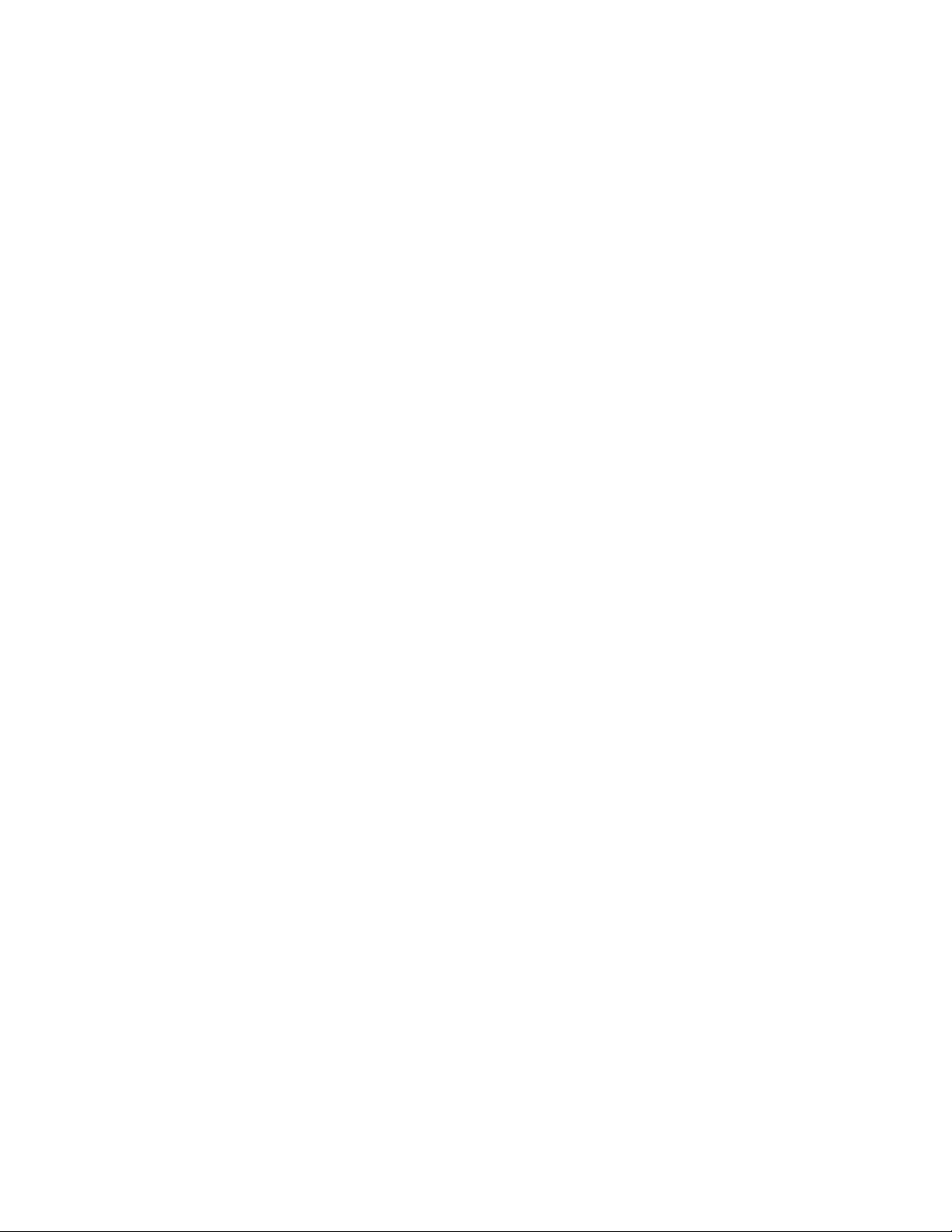
–ЗаWindows7:ЩракнетевърхуВсичкипрограми,задапокажетесписъканапрограмите.
Отсписъкаилипапкавсписъкащракнетевърхуиметонажеланатапрограма,зада
стартиратепрограмата.
–ЗаWindows10:Отсписъканапрограмитеилипапкавсписъкащракнетевърхуиметона
желанатапрограма,задастартиратепрограмата.
3.Акоиметонапрограматанесепокажевменюто“Старт”,направетенякоеотследните:
–ЗаWindows7:ЩракнетевърхуКонтроленпанелвменюто“Старт”.
–ЗаWindows10:Щракнетесдесенбутонвърхубутона“Старт”,задаотворитеконтекстното
меню“Старт”,следкоетощракнетевърхуКонтроленпанел.
4.Прегледайтеконтролнияпанелспомощтанаголемиилималкиикони,следкоетощракнете
върхуиметонажеланатапрограма,задастартиратепрограмата.
Инсталираненапрограма,коятоеготовазаинсталиране
Забележка:ЗаWindows7,взависимостотмоделанакомпютъра,някоипрограминаLenovoможе
дасаготовизаинсталиране,такачещесеналожидагиинсталиратеръчно.Следтоваможеда
осъществяватедостъпдотезипрограмиидагиизползвате.
Задаинсталиратепрограма,коятоеготовазаинсталиране,направетеследното:
1.ОтворетепрограматаLenovoThinkVantage
накомпютъра”настраница11.
2.Прегледайтеиконитенапрограмиспомощтанаплочките.
3.Следвайтеинструкциитеподсивитеикони,заданамеритеиконатанажеланатапрограма.След
товащракнетедвукратновърхуиконата,задаинсталиратепрограмата.
®
Tools.Вж.“Осъществяваненадостъпдопрограма
ВъведениевпрограмитенаLenovo
ТозиразделосигуряваинформациязаосновнитепрограминаLenovo,наличнивоперационната
система.
Забележка:Взависимостотмоделанакомпютъранякоиотпрограмитепо-долуможеданеса
достъпни.
•СамозаWindows7:
–CreateRecoveryMedia
ПрограматаCreateRecoveryMediaвипозволявадавъзстановяватесамоустройствоCили
цялотоустройствозасъхранениедофабричнитенастройкипоподразбиране.
–FingerprintManagerProилиThinkVantageFingerprintSoftware
ПрограматаFingerprintManagerProилиThinkVantageFingerprintSoftwareпозволявада
използватечетецнапръстовиотпечатъци.Вградениятчетецнапръстовиотпечатъци,наличен
нанякоиклавиатури,позволявадарегистриратепръстовиясиотпечатъкидагоасоциирате
свашитепаролапривключване,паролазатвърддискипаролазаWindows.Врезултат ,
разпознаванеточрезпръстовотпечатъкможедаподменипаролитеидапозволипрости
сигурендостъпнапотребителя.
–LenovoBluetoothLock
ПрограматаLenovoBluetoothLockпозволявадаизползватеBluetoothустройство(катонапример
смартфон)катоустройствозаавтоматичнозаключванеилиотключваненакомпютъравъз
основанаблизостта.Катозасичаразстояниетомеждукомпютъраипредварителнозададеното
Bluetoothустройство,коетоносите,програматаLenovoBluetoothLockавтоматичнозаключва
компютъра,когатосеотдалечите,игоотключва,когатосеприближите.Товаелесенначинда
защититекомпютърасисрещунеоторизирандостъп,вслучайчезабравитедагозаключите.
12ThinkCentreM800иM900Ръководствозапотребителя
Page 25
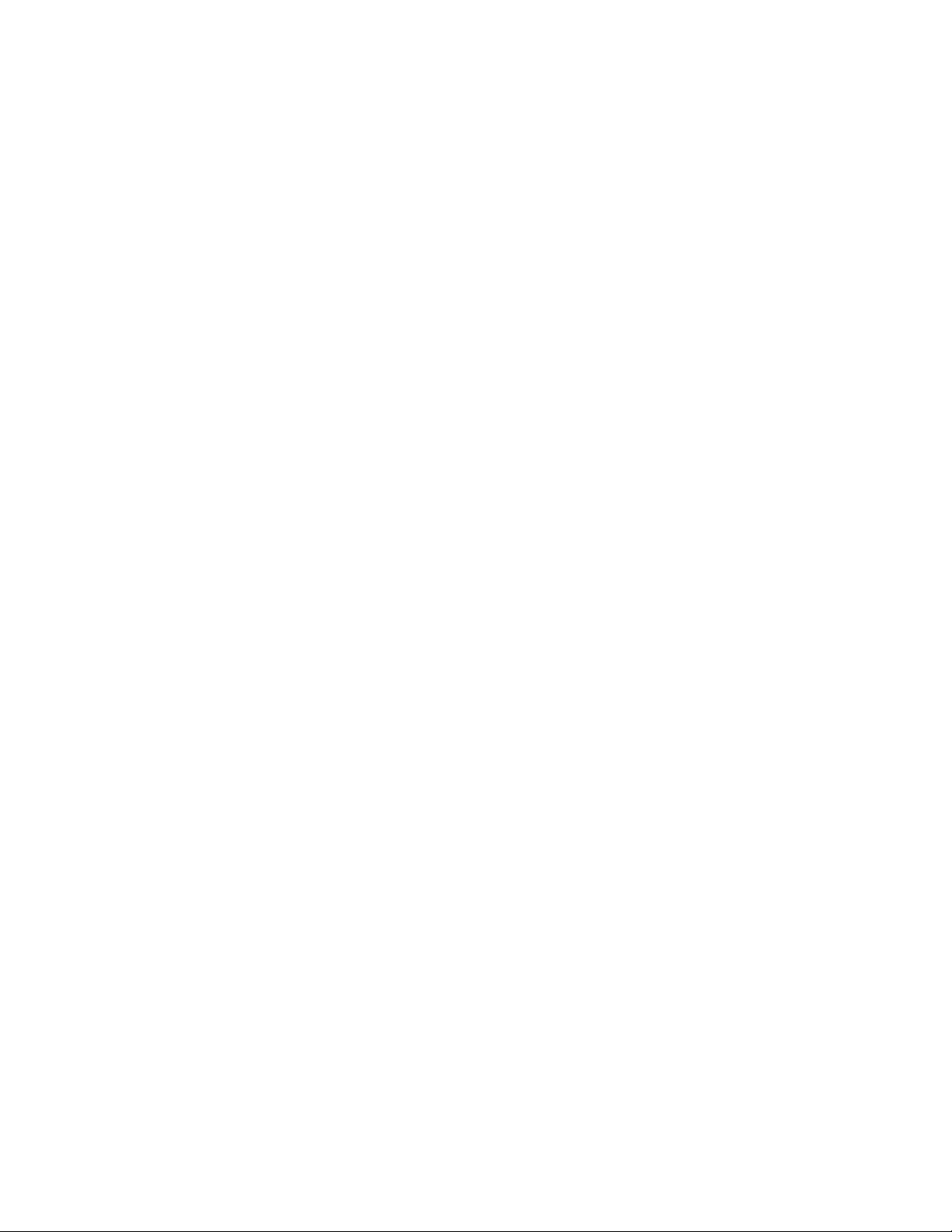
–LenovoPowerENGAGE
ПрограматаLenovoPowerENGAGEпозволявадарегистриратекомпютърасивLenovo.
–PasswordManager
ПрограматаPasswordManagerавтоматичноприхващаипопълваинформациязаразпознаване
запрограминаWindowsиуебсайтове.
–PowerManager
ПрограматаPowerManagerпредоставяудобно,гъвкавоицялостноуправлениеназахранването
накомпютъра.Снейнапомощможетедаконфигуриратенастройкитезазахранванена
компютъра,задапостигнетенай-доброторавновесиемеждупроизводителностиспестяване
наенергия.
–RescueandRecovery
®
ПрограматаRescueandRecoveryерешениезаспасяванеивъзстановяванеснатисканена
единбутон:Тявключванаборотсредствазасамовъзстановяване,коитовипомагатда
диагностициратепроблемискомпютъра,даполучитепомощидавъзстановитекомпютъраслед
системенсривдориаконеможетедастартиратеоперационнатасистемаWindows.
–SystemUpdate
ПрограматаSystemUpdateосигуряванепрекъснатдостъпдосистемнитеактуализации
закомпютъра,катонапримерактуализациитезадрайверинаустройства,софтуерните
актуализациииактуализациитезаBIOS.ПрограматасъбираинформацияотLenovoHelpCenter
относноновиактуализациизакомпютъра,следкоеторазпределяипоказваактуализациитеза
изтеглянеиинсталиране.Виерешаватекоиобновлениядаизтеглитеиинсталирате.
•СамозаWindows10:
–LenovoCompanion
Най-добритефункцииивъзможностинавашиякомпютъртрябвадабъдатлеснизадостъпи
разбиране.БлагодарениенаLenovoCompanionтесатакива.ИзползвайтеLenovoCompanion,
заданаправитеследното:
–Оптимизирайтепроизводителносттанакомпютъра,следетесъстояниетонакомпютъра
иуправлявайтеактуализациите.
–Осъществявайтедостъпдоръководствотозапотребителя,проверявайтегаранционното
състояниеипреглеждайтеперсонализиранитеаксесоаризавашиякомпютър.
–Чететестатиисуказания,разглеждайтефорумитенаLenovoибъдетевинагиинформирани
относноновоститепритехнологиитечрезстатиииблоговеотнадеждниизточници.
LenovoCompanionепълнасизключителносъдържаниеотLenovo,задавипомогнеданаучите
повечезатовакаквоможедаправитесвашиякомпютър.
–LenovoID
ПрограматаLenovoIDпозволявадасъздадетесобственLenovoIDидаосъществяватедостъп
довсичкиподдържанипрограминаLenovoиуебпорталиседнократнаидентификация.
•ЗаWindows7иWindows10:
–LenovoDeviceExperienceилиLenovoPCExperience
ПрограматаLenovoDeviceExperienceилиLenovoPCExperienceпомагадаработитепо-леснои
по-защитено.ПрограматапредоставялесендостъпдоLenovoThinkVantageT oolsилиLenovo
Tools,важнинастройкииинформациязавашиякомпютър,уебсайтазаподдръжканаLenovo
имногодруги.
Г лава1.Общпрегледнапродукта13
Page 26
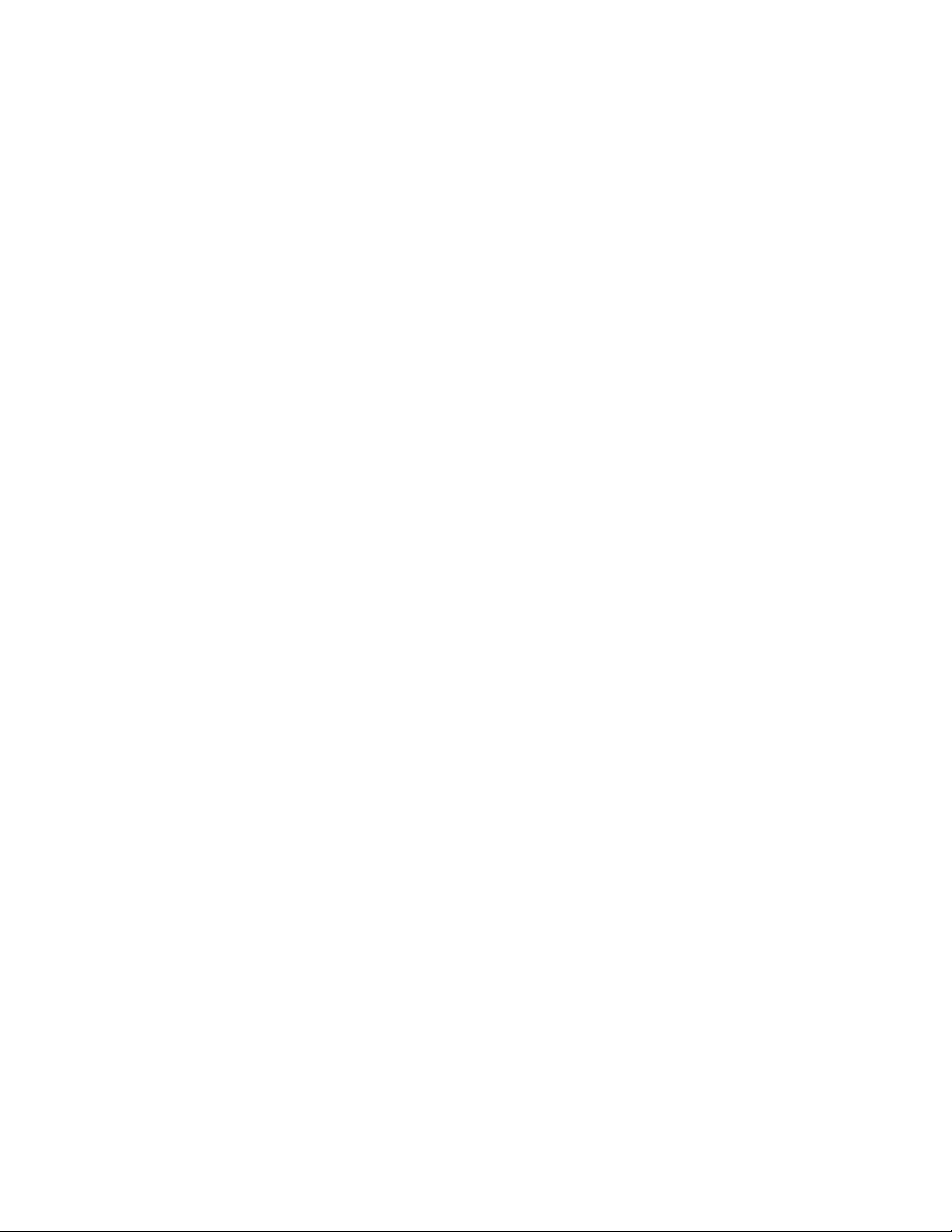
–LenovoSolutionCenter
ПрограматаLenovoSolutionCenterвипозволявадаотстраняватенеизправностиидарешавате
проблемискомпютъра.Т якомбинирадиагностичнитестове,събираненаинформацияза
системата,състояниеназащитатаиинформациязаподдръжката,кактоитънкостиисъветиза
максималнапроизводителностнасистемата.
14ThinkCentreM800иM900Ръководствозапотребителя
Page 27
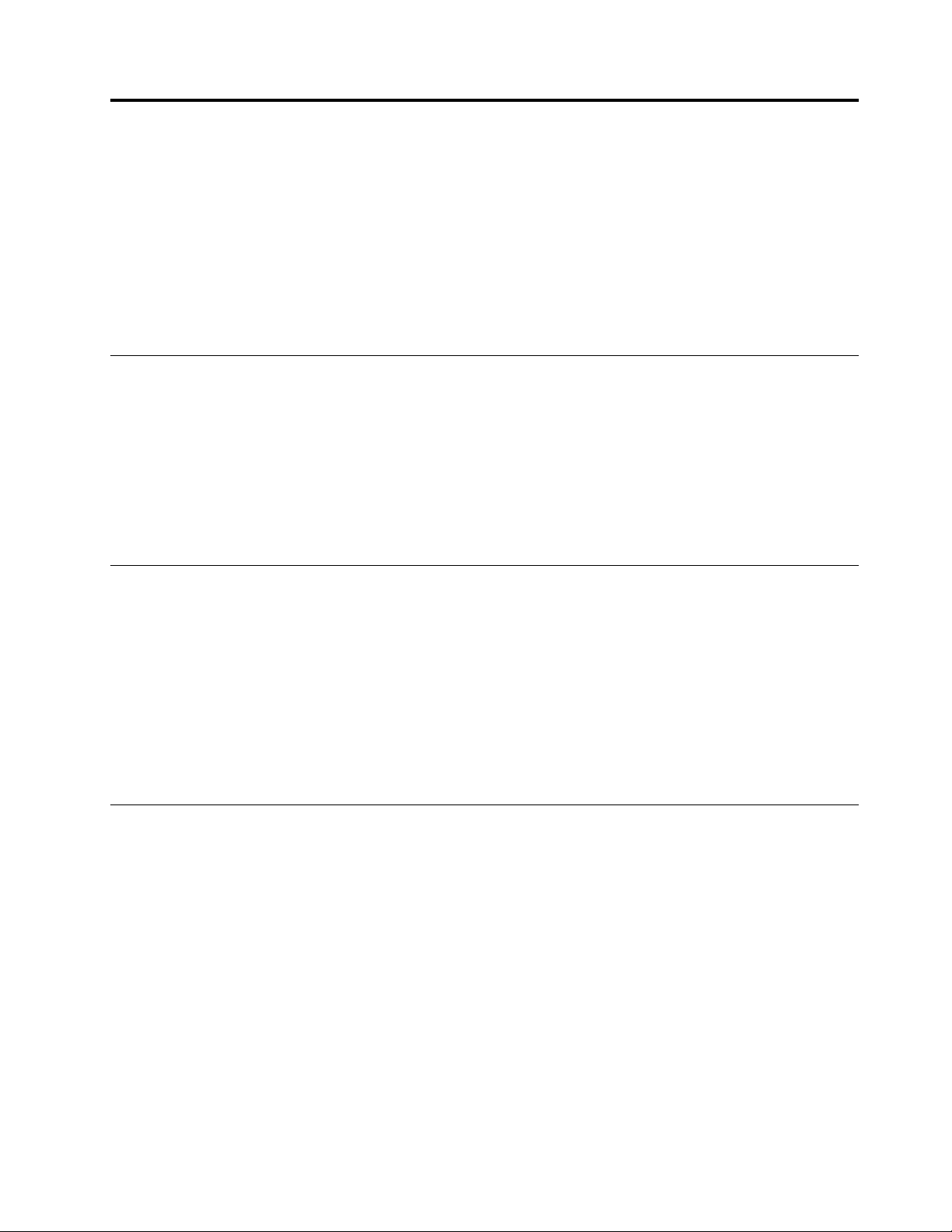
Г лава2.Използваненакомпютъра
Тазиглавасъдържаследнитетеми:
•“Регистрираненакомпютъра”настраница15
•“Настройваненасилатаназвуканакомпютъра”настраница15
•“ДобавяненаиконавобласттазауведомяваненаWindows”настраница15
•“Използваненадиск”настраница16
•“Свързванесмрежа”настраница17
Регистрираненакомпютъра
КогаторегистриратекомпютъравLenovo,въвеждатенеобходиматаинформациявбазаданнина
Lenovo.ИнформациятадававъзможностнаLenovoдасесвържесвас,когатоеналицеоттеглянена
продуктилидругсериозенпроблем,изадаосигурипо-бързообслужване,когатосесвържетес
Lenovoзапомощ.Освентовавнякоирегионисепредлагатдопълнителнипривилегиииуслугиза
регистриранитепотребители.
ЗадарегистриратекомпютъравLenovo,уверетесе,чекомпютърътесвързанкъминтернет.След
товапосететеhttp://www.lenovo.com/registerиследвайтеинструкциитенаекрана.
Настройваненасилатаназвуканакомпютъра
Заданастроитесилатаназвуканакомпютъра,направетеследното:
1.ЩракнетевърхуиконатазасиланазвукавобласттазауведомяваненаWindowsвлентатана
задачите.
Забележка:АкоиконатазасиланазвуканесепоказвавобласттазауведомяваненаWindows,
добаветеиконатавобласттазауведомяване.Вж.“Добавяненаиконавобласттазауведомяване
наWindows”настраница15.
2.Следвайтеинструкциитенаекрана,задарегулиратесилатаназвука.Щракнетевърхуиконата
нависокоговорителя,задаизключитезвука.
ДобавяненаиконавобласттазауведомяваненаWindows
ЗададобавитеиконавобласттазауведомяваненаWindows,направетеследното:
1.Щракнетевърхустрелкатадообласттазауведомяване,задапрегледатескрититеикони.След
товащракнетевърхужеланатаиконаияплъзнетевобласттазауведомяване.
2.Акоиконатанесепоказва,включетеиконата.
a.Щракнетевърхубутона“Старт”,задаотворитеменюто“Старт”.
b.ВзависимостотвашатаверсиянаWindowsнаправетеедноотследните:
•ЗаWindows7:ЩракнетевърхуКонтроленпанел.Прегледайтеконтролнияпанелс
помощтанаголемиилималкиикони,следкоетощракнетевърхуИконивобласттаза
уведомяване➙Включванеилиизключваненасистемнитеикони.
•ЗаWindows10:ЩракнетевърхуНастройки➙Персонализиране➙Лентаназадачите➙
Включванеилиизключваненасистемнитеикони.
c.Включетежеланатаикона.
3.АкоиконатавсеощенесепоказвавобласттазауведомяваненаWindows,повторетестъпка1.
©CopyrightLenovo2015,2016
15
Page 28
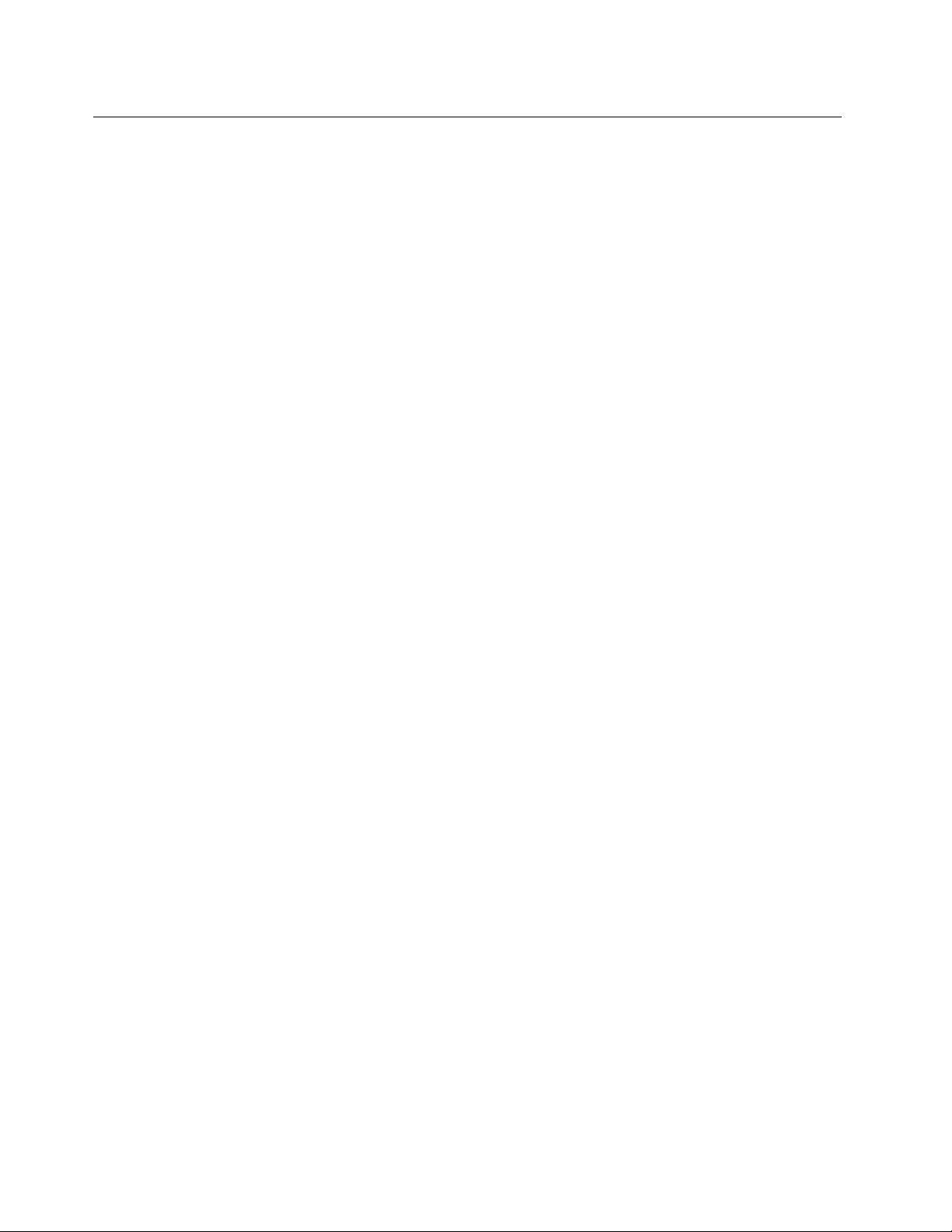
Използваненадиск
Тозиразделпредоставяинформациязаизползванетонадискиоптичнотоустройство.
Указаниязаизползваненаоптичнотоустройство
Когатоизползватеоптичнотоустройство,следвайтетезиуказания:
•Непоставяйтекомпютъранамясто,къдетоустройствотоеизложенонанякоеотследнитеусловия:
–Високатемпература
–Високавлажност
–Прекомернозапрашаване
–Прекомернивибрациииливнезапенудар
–Наклоненаповърхност
–Директнаслънчевасветлина
•Непоставяйтевустройствотопредмети,различниотдискове.
•Непоставяйтеповреденидисковевустройството.Изкривените,надрасканитеилимръсните
дисковемогатдаповредятустройството.
•Предидапреместитекомпютъра,премахнетедискаотустройството.
Работасисъхранениенадискове
Когатоизползватеисъхраняватедадендиск,следвайтетезиуказания:
•Дръжтедисказаръбовете.Недокосвайтеповърхносттанастранатабезетикет.
•Задапремахнетепрахилиотпечатъциотпръсти,избършетедискасчистаимекакърпаот
средатакъмвъншнатачаст .Избърсванетонадискаскръговидвиженияможедадоведедо
загубанаданни.
•Непишетеилизалепвайтелистовевърхудиска.
•Ненадрасквайтеилимаркирайтедиска.
•Непоставяйтеилисъхранявайтедисканадиректнаслънчевасветлина.
•Неизползвайтебензол,разредителиилидругипочистващивеществазапочистваненадиска.
•Неизпускайтеилиогъвайтедиска.
Възпроизвежданеипремахваненадиск
Задавъзпроизведетедиск,направетеследното:
1.Когатокомпютърътевключен,натиснетебутоназаизважданеилизатваряневпреднатачастна
оптичнотоустройство.Поставкатащесеплъзненавънотустройството.
2.Поставетедисквпоставката.Някоиоптичниустройстваиматглавиназазахващаневсредатана
поставката.Аковашетоустройстворазполагасглавиназазахващане,придържайкипоставката
седнатасиръка,натиснетедискавсредата,докатощракненамясто.
3.Натиснетебутоназаизважданеилизатварянеотновоиливнимателнобутнетепоставката
напред,задасезатвори.Програматанаплейъразадисковесестартираавтоматично.Заповече
информациявж.помощнатасистеманапрограматанаплейъразадискове.
Задапремахнетедискотоптичнотоустройство,направетеследното:
1.Когатокомпютърътевключен,натиснетебутоназаизважданеилизатваряневпреднатачастна
оптичнотоустройство.Поставкатащесеплъзненавънотустройството.
16ThinkCentreM800иM900Ръководствозапотребителя
Page 29
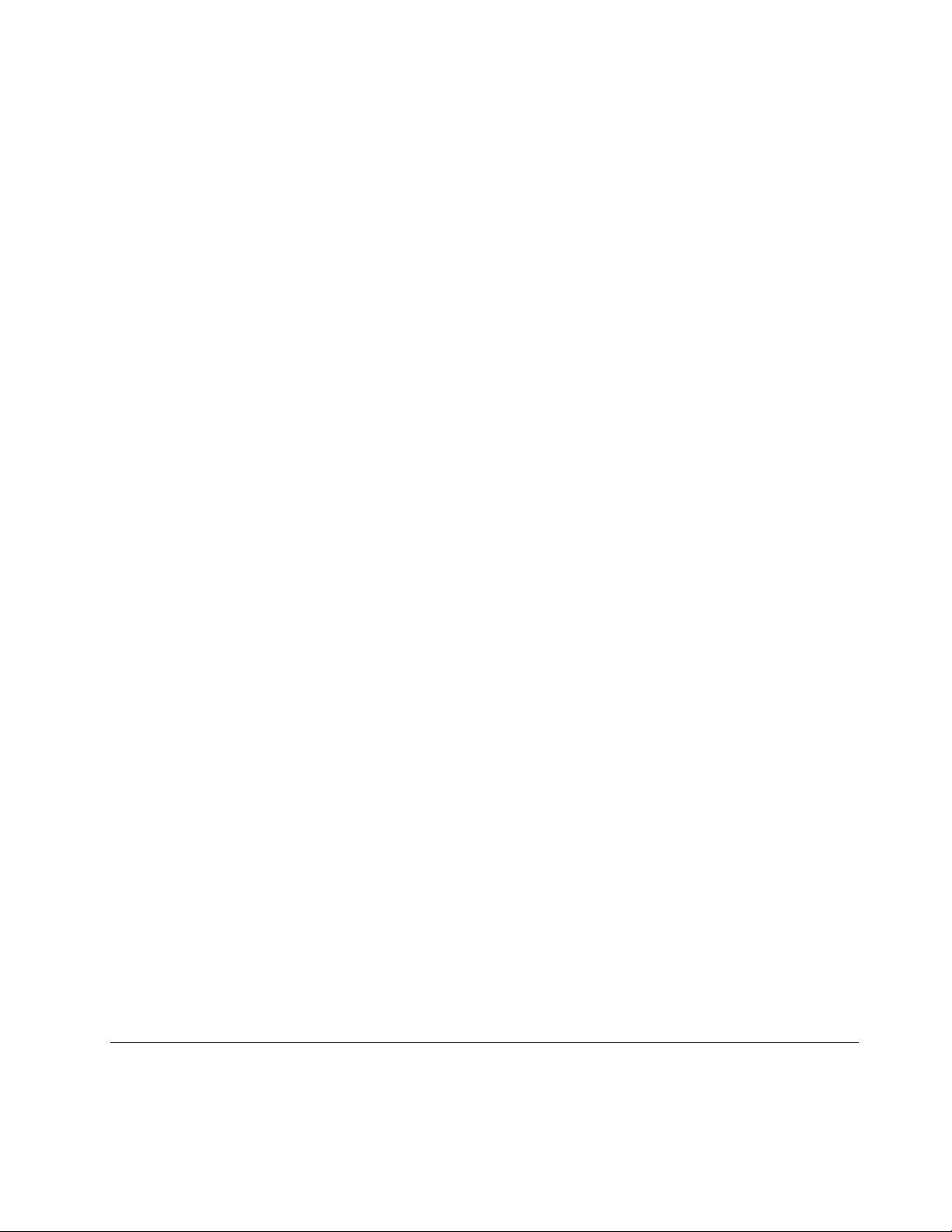
2.Отстранетевнимателнодискаотпоставката.
3.Натиснетебутоназаизважданеилизатварянеотновоиливнимателнобутнетепоставката
напред,задасезатвори.
Забележка:Акопоставкатанесеплъзненавънотустройството,когатонатиснетебутоназа
изважданеилизатваряне,изключетекомпютъра.Следтовапоставетеизправенкламервотвораза
спешноотварянедобутоназаизважданеилизатваряне.Използвайтеотворазаспешноотваряне
самовкраенслучай.
Записваненадиск
Акооптичнотовиустройствоподдържазаписване,можедазапишетедиск.
ЗаписваненадискспомощтанаинструментитенаWindows
ЗадазапишетедискспомощтанаинструментитенаWindows,направетеедноотследнитенеща:
•ЗапишетедискспомощтанапрозорецаAutoPlay.
1.Уверетесе,чедискътсеизпълняваавтоматично.
a.Щракнетевърхубутона“Старт”,задаотворитеменюто“Старт”.
b.ВзависимостотвашатаверсиянаWindowsнаправетеедноотследните:
–ЗаWindows7:ЩракнетевърхуКонтроленпанел.Прегледайтеконтролнияпанелс
помощтанаголемиилималкиикони,следкоетощракнетевърхуAutoPlay.
–ЗаWindows10:ЩракнетевърхуНастройки➙Устройства➙Автоматичноизпълнение.
c.ИзберетеиливключетеИзползваненаAutoPlayзавсичкиносителииустройства.
2.Поставетезаписваемдисквоптичнотоустройство,коетоподдържазаписване.Щесеотвори
прозорецътAutoPlay.
3.Следвайтеинструкциитенаекрана.
•ЗапишетедискспомощтанаWindowsMedia
1.Поставетезаписваемдисквоптичнотоустройство,коетоподдържазаписване.
2.ОтворетеWindowsMediaPlayer.Вж.“Осъществяваненадостъпдопрограманакомпютъра”
настраница11
3.Следвайтеинструкциитенаекрана.
•ЗапишетедискотISOфайл.
1.Поставетезаписваемдисквоптичнотоустройство,коетоподдържазаписване.
2.ЩракнетедвукратновърхуISOфайла.
3.Следвайтеинструкциитенаекрана.
.
®
Player.
Записваненадискспомощтанапредварителноинсталиранипрограми
Задазапишетедискспомощтанапредварителноинсталиранипрограми,направетеследното:
1.Поставетезаписваемдисквоптичнотоустройство,коетоподдържазаписване.
2.ОтворетепрограматаPowerDVDCreate,PowerProducerилиPower2Go.Вж.“Осъществяванена
достъпдопрограманакомпютъра”настраница11.
3.Следвайтеинструкциитенаекрана.
Свързванесмрежа
Тозиразделпредоставяинформациязасвързванетосмрежа.Аконеможетедасвържете
компютърасмрежа,вижте“Проблемисмрежата”настраница45.
Г лава2.Използваненакомпютъра17
Page 30
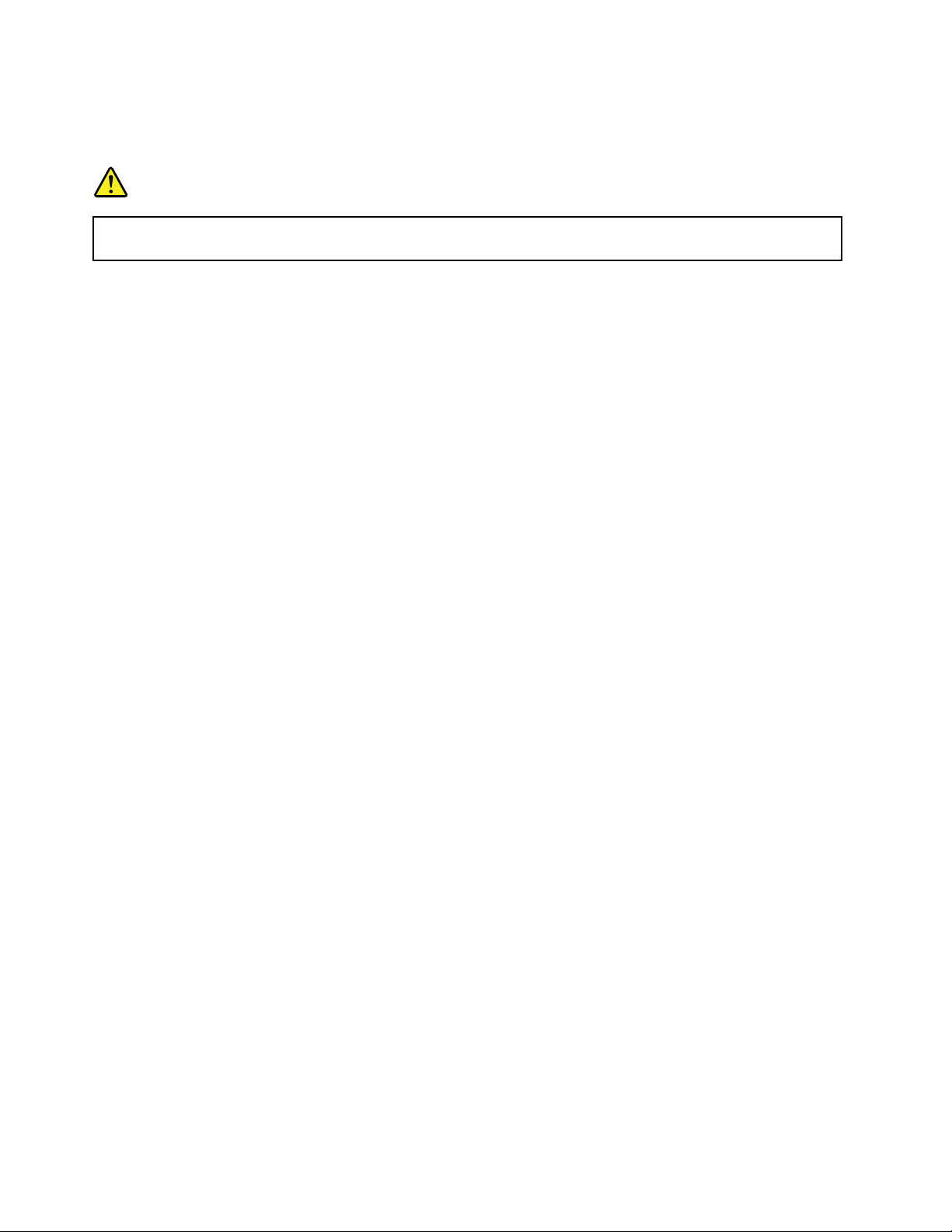
СвързванесEthernetLAN
МожедасвържетекомпютърасEthernetLAN,катосвържетеEthernetкабелкъмEthernetсъединителя.
ОПАСНОСТ
Задаизбегнетерискаоттоковудар,несвързвайтетелефонниякабелкъмсъединителяза
Ethernet.
СвързванесбезжичнаLAN
МожетедасвържетекомпютърасбезжичнаLAN,бездаизползватеEthernetкабел–самоспомощта
нарадиовълни.
Забележка:ФункциятазабезжичнаLANвръзкаеопционална.
ЗадаустановитебезжичнаLANвръзка,направетеследното:
1.Уверетесе,чеиманаличнабезжичнаLANичефункциятазабезжичнаLANнакомпютъраработи.
2.Щракнетевърхуиконатазасъстояниетонабезжичнатамрежовавръзкавобласттаза
уведомяваненаWindows,задасепокажатналичнитебезжичнимрежи.
Забележка:Акоиконатазасъстояниетонабезжичнатамрежовавръзканесепоказвав
областтазауведомяваненаWindows,добаветеиконатавобласттазауведомяване.Вж.
“ДобавяненаиконавобласттазауведомяваненаWindows”настраница15
3.ЩракнетевърхубезжичнаLAN,следкоетощракнетевърхуСвържи,задасвържетекомпютъра
снея.Предоставетенеобходиматаинформация,акосеналага.
.
СвързванесустройствосBluetooth
Bluetoothетехнологиязабезжичнакомуникациясмалъкдиапазон.ИзползвайтеBluetooth,зада
установитебезжичнавръзкамеждукомпютъраидругоустройствосBluetoothнаразстояниеот
около10м(32,8фута).
Забележка:ФункциятазаBluetoothеопционална.
ЗасвързванекъмустройствосBluetoothнаправетеследното:
1.Уверетесе,чефункциятаBluetoothнакомпютъраработиичеустройствотосBluetoothе
разположенонаразстояниеотоколо10м(32,8фута)откомпютъра.
2.ЩракнетевърхуиконатазаBluetoothвобласттазауведомяваненаWindowsвлентатана
задачите.СледтоващракнетевърхуДобавяненаустройствоиследвайтеинструкциитена
екрана.
Забележка:АкоиконатазаBluetoothнесепоказвавобласттазауведомяваненаWindows,
добаветеиконатавобласттазауведомяване.Вж.“Добавяненаиконавобласттазауведомяване
наWindows”настраница15.
18ThinkCentreM800иM900Ръководствозапотребителя
Page 31

Г лава3.Виеивашияткомпютър
Тазиглавасъдържаследнитетеми:
•“Подрежданенавашетоработномясто”настраница19
•“Информациязадостъпност”настраница20
•“Почистваненакомпютъра”настраница23
•“Поддръжка”настраница24
•“Преместваненакомпютъра”настраница26
Подрежданенавашетоработномясто
Подредетеработнотосипространствотака,чедаотговоринануждитевиинавидаработа,която
извършвате.Т озиразделосигуряваинформациязафакторите,коитозасягатначина,покойто
подреждатеработнотосипространство.
Отблясъцииотражения
Поставетемониторатака,чедаминимизиратеотражениятаотосветителнитела,прозорциидруги
източницинасветлина.Отразенатаотлъскавиповърхностисветлинаможедапредизвикадразнещи
отражениянаекрана.Когатоевъзможно,поставяйтемонитораподподходящъгълспрямопрозорци
идругиизточницинасветлина.Акоенеобходимо,намалетегорнотоосветление,катоизключите
лампитеилиизползвателамписнискамощност .Акопоставитемонитораблизодопрозорец,
използвайтепердетаилищори,задаблокиратеслънчеватасветлина.Можетеданастройвате
контролитеЯркостиКонтрастнамонитораспоредпромянатанаосветлениетопрезденя.
Къдетоеневъзможноотблясъцитедабъдатизбегнатиилидасеконтролираосветлението,можеда
випомогнепротивоотражателенфилтървърхуекрана.Вземетепредвидобаче,четезифилтримогат
даповлияятначистотатанаизображениетонаекрана;опитайтегиедва,следкатостеизчерпали
всичкиостаналисредствазанамаляваненаотблясъка.
Въздушнациркулация
Компютърътпроизвеждатоплина.Компютърътимавентилатор,койтовкарвасвежвъздухи
изтласквазатопленвъздухпрезвентилационнитеотвори.Блокиранетонавентилационнитеотвори
можедапричинипрегряване,коетонасвойредможедадоведедонеправилнофункциониранеили
повреда.Поставетекомпютъратака,ченищоданеблокиравентилационнитеотвори;обикновено
едостатъчноразстояниеот51мм(2инча).Проверетедалиизлизащиятвъздухнеенасоченкъм
другихора.
Местоположениянаелектрическиконтактиидължининакабели
Следнитефакториможедаопределятокончателнотоместоположениенакомпютъра:
•Местоположениянаелектрическиконтакти
•Дължинаназахранващитекабелиилизахранващитеадаптери
•Дължинанакабелите,свързаникъмдругиустройства
Заповечеинформацияотноснозахранващитекабелиилизахранващитеадаптеривж.“Захранващи
кабелиизахранващиадаптери”настраницаvi
.
©CopyrightLenovo2015,2016
19
Page 32

Удобство
Въпрекиченесъществуваедноидеалнозавсекиработноположение,следванетонатезинасоки
можедавипомогнедаизберетеположение,коетодавиподхожданай-добре.Фигуратапо-долу
представяпримерзасправка.
•Позициянаекрана:Дръжтеекрананаудобнозагледанеразстояние–обикновено51–61см(20–
24инча).Следтоварегулирайтеекранатака,чегорнатачастнаекранадабъденаилималкопод
нивотонаочитевиидаможетедаговиждате,бездаизкривяватетялотоси.
•Позициянастола:Използвайтестолсдобраопоразагърбаирегулираненависочинатана
седалката.Използвайтерегулиранетонастола,задагопригодитенай-добрезажеланатаот
васстойка.
•Позициянаглавата:Дръжтеглаватаивратасивудобнаинеутрална(вертикалнаилиправа)
позиция.
•Позициинаръцетеидланите:Дръжтеръцете,киткитеидланитесивотпуснатаинеутрална
(хоризонтална)позиция.Въвеждайтеслекодокосване,бездаудрятеклавишите.
•Позициянакраката:Дръжтебедратасиуспореднонаподаистъпалатасистъпилинаподаилина
специалнапоставка.
Праветемалкипроменивработнатасистойка,задапредотвратитечувствотонанеудобство,
причиненоотпродължителнитепериодинаработаведнаисъщапозиция.Честитекраткипочивкиот
работасъщопомагатдапредотвратитевсякомалконеудобство,свързаносработнатавистойка.
Информациязадостъпност
Lenovoеангажиранадапредоставянапотребителитесъсслухови,зрителниидвигателни
затрудненияпо-голямдостъпдоинформацияитехнологии.Настоящиятразделпредоставя
информациязаначинитетезипотребителидасевъзползватпълноценнооткомпютъра.Можесъщо
такадаполучитенай-актуалнатаинформациязадостъпностотследнияуебсайт:
http://www.lenovo.com/accessibility
Клавишникомбинации
Таблицатапо-долусъдържаклавишнитекомбинации,коитоможедаулеснятизползванетона
компютъра.
Забележка:Взависимостотвашатаклавиатуранякоиотпосоченитепо-долуклавишникомбинации
можеданесадостъпни.
КлавишнакомбинацияФункция
КлавишсемблематанаWindows+U
НатисканеизадържаненадесенShiftзаосемсекунди
ПеткратнонатисканенаShift
Отваряненацентъразаулеснендостъп
Включванеилиизключваненафилтърнитеклавиши
Включванеилиизключваненаоставащитеклавиши
20ThinkCentreM800иM900Ръководствозапотребителя
Page 33

КлавишнакомбинацияФункция
НатисканеизадържаненаNumLockзапетсекундиВключванеилиизключваненапревключващите
клавиши
ЛявAlt+лявShift+NumLock
ЛявAlt+лявShift+PrtScn(илиPrtSc)
Включванеилиизключваненаклавишитезамишка
Включванеилиизключваненависокияконтраст
Задопълнителнаинформацияпосететеhttp://windows.microsoft.com/,следкоетоизвършететърсене
спомощтананякояотпосоченитеключовидуми:клавишникомбинации,комбинацииотклавиши,
клавишизабърздостъп.
Центързаулеснендостъп
ЦентърътзаулеснендостъпвоперационнатасистемаWindowsпозволяванапотребителитеда
конфигурираткомпютритесиспоредсвоитефизическиикогнитивнинужди.
Задаизползватецентъразаулеснендостъп,направетеследното:
1.Щракнетевърхубутона“Старт”,задаотворитеменюто“Старт”.
2.ВзависимостотвашатаверсиянаWindowsнаправетеедноотследните:
•ЗаWindows7:ЩракнетевърхуКонтроленпанел.Прегледайтеконтролнияпанелспомощта
наголемиилималкиикони,следкоетощракнетевърхуЦентързаулеснендостъп.
•ЗаWindows10:ЩракнетевърхуНастройки➙Улеснендостъп.
3.Изберетеподходящияинструмент,катоследватеинструкциитенаекрана.
Центърътзаулеснендостъпвключваглавноследнитеинструменти:
•Лупа
Лупатаеполезнапомощнапрограма,коятоувеличавацелияекраниличастотнего,задаможе
давиждатеелементитепо-добре.
•Разказвач
“Разказвач”представляваекраненчетец,койтопрочитанагласпоказванотосъдържаниена
екранаиописвасъбития,катонапримерсъобщениязагрешки.
•Екраннаклавиатура
Акопредпочитатедавъвеждатеданнивкомпютъраспомощтанамишка,джойстикилидруго
посочващоустройство,вместодаизползватефизическаклавиатура,можедаизползвате
екраннатаклавиатура.Екраннатаклавиатураизвеждавизуалнаклавиатурасвсичкистандартни
клавиши.
•Високконтраст
Високиятконтрастефункция,коятоувеличавацветовияконтрастнаопределентексти
изображениянаекранави.Врезултатнатоватезиелементисапо-отчетливиипо-лесносе
идентифицират.
•Персонализиранаклавиатура
Регулирайтенастройкитенаклавиатурата,задаулеснитеизползванетонаклавиатурата.
Напримерможедаизползватеклавиатурата,задаконтролиратепоказалецаидаулесните
въвежданетонаопределениклавишникомбинации.
•Персонализиранамишка
Регулирайтенастройкитенамишката,задаулеснитеизползванетонамишката.Напримерможе
дапроменитеобликанапоказалецаидаулеснитеуправлениетонапрозорцисмишката.
Г лава3.Виеивашияткомпютър21
Page 34

Разпознаваненареч
Разпознаванетонаречвипозволявадаконтролиратекомпютърачрезгласаси.
Самоспомощтанагласасиможедастартиратепрограми,даотварятеменюта,дащракватевърху
обектинаекрана,дадиктуватетекствдокументи,кактоидапишетеиизпращатеимейли.Можеда
извършватевсичкидейности,коитоизвършватесклавиатуратаимишката,самочрезгласаси.
Задаизползватеразпознаванетонареч,направетеследното:
1.ВзависимостотвашатаверсиянаWindowsнаправетеедноотследните:
•ЗаWindows7:Щракнетевърхубутона“Старт”,задаотворитеменюто“Старт”.
•ЗаWindows10:Щракнетесдесенбутонвърхубутона“Старт”,задаотворитеконтекстното
меню“Старт”.
2.ЩракнетевърхуКонтроленпанел.Прегледайтеконтролнияпанелспомощтанаголемиили
малкиикони,следкоетощракнетевърхуРазпознаваненаговор.
3.Следвайтеинструкциитенаекрана.
Технологиизаекранничетци
Технологиитезаекранничетцисафокусираниосновновърхуинтерфейситенасофтуерните
програми,системитезапомощнаинформация,кактоимногоонлайндокументи.Задопълнителна
информацияотносноекраннитечетцивж.следното:
•ИзползваненаPDFдокументисекранничетци:
http://www.adobe.com/accessibility.html?promoid=DJGVE
•ИзползваненаекранниячетецJAWS:
http://www.freedomscientific.com/jaws-hq.asp
•ИзползваненаекранниячетецNVDA:
http://www.nvaccess.org/
Разделителнаспособностнаекрана
Можетедаулеснитечетенетонатекстиизображениянаекраначрезрегулираненаразделителната
способностнаекрананакомпютъра.
Задарегулиратеразделителнатаспособностнаекрана,направетеследното:
1.Щракнетесдесенбутонвърхупразнаобластнаработнияплот.
2.ВзависимостотвашатаверсиянаWindowsнаправетеедноотследните:
•ЗаWindows7:ЩракнетевърхуРазделителнаспособностнаекрана.
•ЗаWindows10:ЩракнетевърхуНастройкинадисплея.ВразделаДисплейщракнете
върхуРазширенинастройкинадисплея.
3.Следвайтеинструкциитенаекрана.
Забележка:Задаванетонатвърденискаразделителнаспособностможедапопречинапобирането
нанякоиелементинаекрана.
Персонализируемразмернаелементите
Можедаулеснитечетенетонаелементитенаекраначрезпромянанаразмеранаелементите.
•Задапроменитеразмеранаелементитевременно,използвайтеинструмента“Лупа”вцентъраза
улеснендостъп.Вж.“Центързаулеснендостъп”настраница21
.
•Задапроменитеокончателноразмеранаелементите,направетеследното:
22ThinkCentreM800иM900Ръководствозапотребителя
Page 35

–Променетеразмеранавсичкиелементинаекрана.
1.Щракнетесдесенбутонвърхупразнаобластнаработнияплот.
2.ВзависимостотвашатаверсиянаWindowsнаправетеедноотследните:
–ЗаWindows7:ЩракнетевърхуРазделителнаспособностнаекрана➙Промянана
големинатанатекстаидругиелементи.
–ЗаWindows10:ЩракнетевърхуНастройкинадисплея.
3.Променетеразмеранаелементите,катоследватеинструкциитенаекрана.
–Променетеразмеранаелементитенауебстраница.
НатиснетеизадръжтеCtrl,следкоетонатиснетеклавишасъсзнакаплюс(+)заувеличаванеили
клавишасъсзнакаминус(-)занамаляваненаразмеранатекста.
–Промянанаразмеранаелементитенаработнияплотиливпрозорец.
Забележка:Тазифункцияможеданеработивнякоипрозорци.
Акомишкатавиесколелце,натиснетеизадръжтеCtrl,следкоетопревъртетеколелцето,зада
променитеразмеранаелементите.
Стандартнисъединители
Компютърътпредоставястандартнисъединители,коитопозволяватдасвързватепомощни
устройства.
МодемзаTTY/TDDпреобразуване
Компютърътподдържаизползванетонатекстовтелефон(TTY)илимодемазапреобразуванев
телекомуникационноустройствозапотребителисъсслуховиувреждания(TDD).Т рябвадасвържете
модемамеждукомпютъраиTTY/TDDтелефон.Следтоваможетедавъведетесъобщениена
компютъраидагоизпратитенателефона.
Документациявдостъпниформати
Lenovoпредоставяелектроннадокументациявдостъпниформати,катонапримерподходящо
обозначениPDFфайловеилиHyperT extMarkupLanguage(HTML)файлове.Електронната
документациянаLenovoеразработена,задапредоставивъзможностнапотребителитесъсзрителни
затруднениядачетатдокументациятачрезекраненчетец.Всякоизображениевдокументацията
същовключваиподходящалтернативентекст,такачепотребителитесъсзрителнизатрудненияда
разбиратизображениетоспомощтанаекраненчетец.
Почистваненакомпютъра
ПРЕДУПРЕЖДЕНИЕ:
Отстранетевсякаквиносителиотустройстватаиизключетевсичкисвързаниустройстваи
компютъра.Послеизключетевсичкизахранващикабелиотмрежовитеконтактииизключете
всичкисвързаникъмкомпютъракабели.
Препоръчителноедапочистватекомпютъраотвременавреме,задапредпазитеповърхноститеида
осигуритебезпроблемнаработа.Използвайтесамонежнопочистващипрепаратиивлажнакърпаза
почистваненазамърсенитеповърхностинакомпютъра.
Наслагванетонапрахсъздавапроблеми,свързанисотблясъците,затованезабравяйтеда
почистватеекранапериодично.Почиствайтеповърхносттанаекранавнимателносмека,сухакърпа
илииздухвайтеекрана,задапремахнетезамърсяванетоидругитесвободничастици.Взависимост
отвиданаекрананавлажнетемекакърпабезвласинкиспочистващпрепаратзаLCDекраниилис
теченпочистващпрепаратзастъкло,следкоетоизбършетеповърхносттанаекрана.
Г лава3.Виеивашияткомпютър23
Page 36

Поддръжка
Сподходящитегрижииподдръжкакомпютърътщеработинадеждно.Тозиразделпредоставя
информацияотносноподдръжкатанакомпютъра,такачетойдапродължидаработивъзможно
най-добре.
Основнисъветизаподдръжка
Туксаописаниосновнитеправилазаподдържаненаправилнатаработанакомпютъра:
•Дръжтекомпютъравчистаисухасреда.Уверетесе,чекомпютърътенаравнаистабилна
повърхност.
•Непокривайтевентилационнитеотвори.Тезивентилационниотворипредоставятнеобходимото
проветряванезапредпазваненакомпютъраотпрегряване.
•Непоставяйтехраниинапиткивблизостдокомпонентитенакомпютъра.Хранителнитеостатъци
иразливанетонанапиткиможеданаправятклавиатуратаимишкатанеизползваеми.
•Немокретепревключвателитеназахранванетоилидругиорганизауправление.Влагатаможеда
повредитезикомпонентиидапричинитоковудар.
•Винагиизключвайтезахранващиякабел,катозахванетещепсела,анесамиякабел.
Процедуризадобраподдръжка
Чрезизвършваненаняколкопроцедуризадобраподдръжкаможетедазапазитедобрата
производителностнакомпютъра,дазащититеданнитеидасеподготвитезаевентуална
неизправноствкомпютъра.
•Актуализирайтередовнософтуера,драйверитенаустройстваиоперационнатасистемана
компютъра.Вж.“Поддържаненакомпютъраактуализиран”настраница25
•Изпразвайтекошчеторедовно.
•Изчиствайтередовнопапка“Входящи”ипапкитесизпратенииизтритиелементивприложението
заелектроннапоща.
•Изчиствайтефайловеиосвобождавайтемястонаустройствотозасъхранениеимястов
паметтапериодично,задапредотвратяватепроблемиспроизводителността.Вж.“Проблемис
производителността”настраница48.
•Водетекнигасрегистри.Записитеможедавключватосновнисофтуерниилихардуернипромени,
актуализациинадрайверинаустройства,случайнипроблемиимерките,коитостепредприели,за
дагирешите,кактоидругипроблеми,коитоможедасавъзникнали.Причинатазададенпроблем
можедабъдевпромянавхардуераилисофтуераилидругиизвършенидействия.Спомощтана
дневниквиеилитехническислужителнаLenovoможедапреценипричинатазапроблема.
•Архивирайтередовновашитеданнинаустройствотозасъхранение.Можедавъзстановите
устройствотозасъхранениеотархивнокопие.
Задаархивиратеданнитеси,изпълнетеедноотследнитедействия:
–ЗаWindows7:ОтворетепрограматаRescueandRecovery.Вж.“Осъществяваненадостъпдо
програманакомпютъра”настраница11
вашитеданнивж.систематазапомощнапрограмата.
–ЗаWindows10:Щракнетесдесенбутонвърхубутона“Старт”,задаотворитеконтекстното
меню“Старт”,следкоетощракнетевърхуКонтроленпанел.Прегледайтеконтролнияпанел
спомощтанаголемиилималкиикони,следкоетощракнетевърхуФайловахронология.
Следвайтеинструкциитенаекрана.
•Създайтеносителзавъзстановяваневъзможнонай-рано.Можедаизползватеносителяза
възстановяване,задавъзстановитеоперационнатасистема,дориакоWindowsнесестартира.
.Заповечеинформацияотносноархивиранетона
.
24ThinkCentreM800иM900Ръководствозапотребителя
Page 37

Задасъздадетеносителзавъзстановяване,направетеедноотследните:
–ЗаWindows7:ОтворетепрограматаCreateRecoveryMedia.Вж.“Осъществяваненадостъп
допрограманакомпютъра”настраница11
носителзавъзстановяваневж.систематазапомощнапрограмата.
–ЗаWindows10:Щракнетесдесенбутонвърхубутона“Старт”,задаотворитеконтекстното
меню“Старт”,следкоетощракнетевърхуКонтроленпанел.Прегледайтеконтролнияпанел
спомощтанаголемиилималкиикони,следкоетощракнетевърхуВЪЗСТАНОВЯВАНЕ.
Следвайтеинструкциитенаекрана.
•ЗаWindows7създайтеспасителенносителвъзможнонай-рано.Можедаизползватеспасителния
носителзавъзстановяванеотнеизправности,коитозабраняватдостъпавидоработното
пространствонаRescueandRecoveryнаустройствотозасъхранение.
Задасъздадетеспасителенносител,отворетепрограматаRescueandRecovery.Вж.
“Осъществяваненадостъпдопрограманакомпютъра”настраница11
относносъздаванетонаспасителенносителвж.систематазапомощнапрограмата.
.Заповечеинформацияотносносъздаванетона
.Заповечеинформация
Поддържаненакомпютъраактуализиран
Вповечетослучаидобратапрактикаизисквадаразполагатеснай-новитепакетисактуализацииза
операционнатасистема,софтуернипрограмиидрайверизаустройства.Тозиразделпредоставя
информацияотноснотовакакдаизтеглитенай-новитеактуализациизакомпютъра.
Изтегляненанай-новитедрайверинаустройства
Внимание:Когатопреинсталиратедрайверинаустройства,текущатаконфигурациянакомпютъра
сепроменя.
Задаизтеглитенай-новитедрайверинаустройствазакомпютъра,направетеедноотследнитенеща:
•Изтеглетедрайверитенаустройства,коитосапредварителноинсталиранинакомпютъра.
Посететеhttp://www.lenovo.com/drivers.
•ИзползвайтепрограматанаLenovoилиWindowsUpdate.Вж.“Изтегляненанай-новитесистемни
актуализации”настраница25
Забележка:ПредоставенитедрайверинаустройстваотWindowsUpdateнеможедасетестватот
Lenovo.ПрепоръчителноедаизтеглитедрайверинаустройстваотLenovo.
.
Изтегляненанай-новитесистемниактуализации
Задаизтеглитенай-новитесистемниактуализациизакомпютъра,уверетесе,четойесвързанкъм
интернет,следкоетонаправетеедноотследнитенеща:
•ИзползвайтенякояотследнитепрограминаLenovo,задаполучаватесистемниактуализации:
–ЗаWindows7:ИзползвайтепрограматаSystemUpdate.
–ЗаWindows10:ИзползвайтепрограматаLenovoCompanion.
ЗадаотворитепрограматаSystemUpdateилиLenovoCompanion,вж.“Осъществяваненадостъп
допрограманакомпютъра”настраница11
програматавж.систематазапомощнапрограмата.
•ИзползвайтеWindowsUpdateзадостъпдосистемниактуализации.
1.Щракнетевърхубутона“Старт”,задаотворитеменюто“Старт”.
2.ВзависимостотвашатаверсиянаWindowsнаправетеедноотследните:
.Заповечеинформацияотносноизползванетона
–ЗаWindows7:ЩракнетевърхуКонтроленпанел.Прегледайтеконтролнияпанелс
помощтанаголемиилималкиикони,следкоетощракнетевърхуWindowsUpdate.
Г лава3.Виеивашияткомпютър25
Page 38

–ЗаWindows10:ЩракнетевърхуНастройки➙Актуализиранеизащита➙Windows
Update.
3.Следвайтеинструкциитенаекрана.
Преместваненакомпютъра
Предидапреместитекомпютъра,предприеметеследнитепредпазнимерки:
1.Архивирайтевашитеданнинаустройствотозасъхранение.Вж.“Процедуризадобра
поддръжка”настраница24.
2.Отстранетевсякаквиносителиотустройстватаиизключетевсичкисвързаниустройстваи
компютъра.Послеизключетевсичкизахранващикабелиотмрежовитеконтактииизключете
всичкисвързаникъмкомпютъракабели.
3.Акопазитеоригиналнатаопаковкаиопаковъчнитематериали,гиизползвайтезаопакованена
компонентите.Акоизползватедругаопаковка,омекотетекомпонентите,задапредотвратите
повредатаим.
Преместваненакомпютъравдругадържаваилирегион
Когатопреместватекомпютъравдругадържаваилирегион,трябвадавземетепредвидместните
стандартизаелектричество.Акоместнияттипелектрическиконтактиеразличеноттипа,който
използватевмомента,свържетесесцентъразаподдръжканаклиентинаLenovo,задазакупите
адаптерзаелектрическиконтактиилиновзахранващкабел.Засписъкстелефоннитеномераза
поддръжканаLenovoпосететеhttp://www.lenovo.com/support/phone.Аконенамиратетелефонния
номерзаподдръжказавашатастранаилирегион,свържетесесвашиятърговецнаLenovo.
26ThinkCentreM800иM900Ръководствозапотребителя
Page 39

Г лава4.Защита
Тазиглавасъдържаследнитетеми:
•“Заключваненакомпютъра”настраница27
•“ПрегледипромянананастройкитезазащитавпрограматаSetupUtility”настраница30
•“Предотвратяваненанеупълномощендостъпдокомпютъра”настраница31
•“Използваненаудостоверяванечрезпръстовотпечатък”настраница31
•“Използваненапревключвателязаналичиенакапак”настраница35
•“Използваненаизапознаванесъсзащитнитестени”настраница31
•“Защитанаданнитеотвируси”настраница32
•“СофтуерътComputraceAgent,вграденвъвфърмуера”настраница32
•“T rustedPlatformModule(TPM)”настраница32
Заключваненакомпютъра
Тозиразделпредоставяинформацияотноснозаключванетонакомпютърасъсзаключващите
устройствазаосигуряваненанеговатабезопасност .
Заключваненакапаканакомпютъра
Заключванетонакапаканакомпютърапомагазапредпазванеотнеоторизирандостъпнахорадо
вътрешносттанакомпютъра.Вашияткомпютърсепредоставясхалказакатинар,такачекапакътна
компютъраданеможедасесвали,когатоепоставенкатинар.
©CopyrightLenovo2015,2016
27
Page 40

Фигура6.Инсталираненакатинар
28ThinkCentreM800иM900Ръководствозапотребителя
Page 41

ПоставяненакабелнаключалкаKensington
СпомощтанакабелнатаключалкаKensingtonможетедаприкрепитекомпютъракъмбюро,масаили
другсолиденобект.Кабелнатаключалкасесвързвасгнездотозазащитнаключалканазадната
странанакомпютъра.Кабелнатаключалкаможедаработисключиликомбинациявзависимостот
избраниятип.Кабелнатаключалкасъщотаказаключвабутоните,използванизаотваряненакапака
накомпютъра.Товаесъщияттипзаключванекатоизползванияпримножествопреносимикомпютри.
МожетедапоръчатетакавакабелнаключалкадиректноотLenovo,катопотърситеKensingtonна:
http://www.lenovo.com/support
Фигура7.КабелнаключалкаKensington
Г лава4.Защита29
Page 42

Поставяненакабелнаключалка
Кабелнатаключалкаможедасеизползвазафиксираненаустройства,катонапримерклавиатураи
мишка,чреззаключваненакабелитенаустройствотокъмвашиякомпютър.Кабелнатаключалкасе
свързвакъмгнездатазакабелнаключалканазаднатастрананакомпютъра.
Задаинсталиратекабелнаключалка,направетеследното:
1.Поставетескобата1вгнездотозакабелнаключалка4.
2.Издърпайтекабелите,коитоискатедазаключите,презвдлъбнатинитенакабелнатаключалка.
3.Натиснетескобата2вгнездотонакабелнаключалка3,докатощракне.
Фигура8.Инсталираненакабелнаключалка
ПрегледипромянананастройкитезазащитавпрограматаSetup Utility
ЗадапрегледатеипроменитенастройкитезазащитавпрограматаSetupUtility,направетеследното:
1.СтартирайтепрограматаSetupUtility.Вж.“СтартираненапрограматаSetupUtility”настраница
33.
2.ИзберетеSecurity.
3.Следвайтеинструкциитевдяснатачастнаекрана,задапрегледатеипроменитенастройкитена
защитата.Можедапрегледате“ИзползваненапрограматаSetupUtility”настраница33
получитеосновнаинформациязанякоиважнинастройкиназащитата.
4.ИзлезтеотпрограматаSetupUtility.Вж.“ИзлизанеотпрограматаSetupUtility”настраница38.
30ThinkCentreM800иM900Ръководствозапотребителя
,зада
Page 43

Предотвратяваненанеупълномощендостъпдокомпютъра
МожетедаизползватепаролинаBIOSиакаунтивWindowsзапредотвратяваненанеупълномощен
достъпдокомпютъраиданните.
•ЗадаизползватепаролинаBIOS,вж.“ИзползваненапаролизаBIOS”настраница36.
•ЗадаизползватеакаунтивWindows,направетеследното:
1.Щракнетевърхубутона“Старт”,задаотворитеменюто“Старт”.
2.ВзависимостотвашатаверсиянаWindowsнаправетеедноотследните:
–ЗаWindows7:ЩракнетевърхуКонтроленпанел➙Потребителскиакаунти.
–ЗаWindows10:ЩракнетевърхуНастройки➙Акаунти.
3.Следвайтеинструкциитенаекрана.
Използваненаудостоверяванечрезпръстовотпечатък
Акоклавиатуратавиразполагасчетецнапръстовиотпечатъци,можедаизползватеудостоверяване
чрезпръстовотпечатък,задазаместитепаролитеслесенизащитенпотребителскидостъп.Зада
използватеудостоверяванечрезпръстовотпечатък,първорегистрирайтепръстовитесиотпечатъци
игисвържетесвашитепароли(напримерпаролатапривключване,паролатанатвърдиядиски
паролатазаWindows).Използвайтечетецанапръстовиотпечатъциипрограматазапръстови
отпечатъци,задазавършитепроцедурата.
Задаизползватеудостоверяванечрезпръстовотпечатък,направетеедноотследнитенеща:
•ЗаWindows7:ОтворетепрограматаFingerprintManagerProилиThinkVantageFingerprintSoftware,
предоставенаотLenovo.Вж.“Осъществяваненадостъпдопрограманакомпютъра”настраница
.Заповечеинформацияотносноизползванетонапрограматавж.систематазапомощна
11
програмата.
•ЗаWindows10:Щракнетевърхубутона“Старт”,задаотворитеменюто“Старт”,следкоето
щракнетевърхуНастройки➙Акаунти➙Опциизавлизане.Следвайтеинструкциитенаекрана.
Задаизползватечетецанапръстовиотпечатъци,вж.документацията,доставенасклавиатурата
счетецнапръстовиотпечатъци,илитазинауебсайтазаподдръжканаLenovoнаадрес
http://www.lenovo.com/support/keyboards.
Използваненаизапознаванесъсзащитнитестени
Защитнатастенаможедабъдехардуер,софтуериликомбинацияотдветевзависимостот
необходимотонивоназащита.Защитнитестениработятспореднаборотправилазаопределяне
натовакоивходящииизходящивръзкисаоторизирани.Акокомпютърътсепредоставяс
предварителноинсталиранапрограмазазащитнастена,тягопредпазваотинтернетзаплахиза
защитата,неупълномощендостъп,намесаиинтернетатаки.Защитнатастенапредпазвасъщо
такавашатаповерителност.Заповечеинформацияотносноначинанаизползваненапрограмаза
защитнастенапрегледайтепомощнатасистеманасъответнатапрограма.
ЗадаизползватезащитнатастенанаWindows,направетеследното
1.ВзависимостотвашатаверсиянаWindowsнаправетеедноотследните:
•ЗаWindows7:Щракнетевърхубутона“Старт”,задаотворитеменюто“Старт”.
•ЗаWindows10:Щракнетесдесенбутонвърхубутона“Старт”,задаотворитеконтекстното
меню“Старт”.
Г лава4.Защита31
Page 44

2.ЩракнетевърхуКонтроленпанел.Прегледайтеконтролнияпанелспомощтанаголемиили
малкиикони,следкоетощракнетевърхуЗащитнастенанаWindows.
3.Следвайтеинструкциитенаекрана.
Защитанаданнитеотвируси
Вкомпютъраимапредварителноинсталиранаантивируснапрограма,коятовипредпазваот,открива
иунищожававируси.
Lenovoпредоставяпълнаверсиянаантивирусенсофтуернакомпютъранаредсбезплатен30-дневен
абонамент.След30днитрябвадаподновителиценза,задапродължитедаполучаватеобновленията
наантивирусниясофтуер.
Забележка:Файловетесдефинициинавируситрябвадасеактуализират ,задапредпазват
компютъраотвируси.
Заповечеинформацияотносноизползванетонавашияантивирусенсофтуерсеотнесетекъм
неговатапомощнасистема.
СофтуерътComputraceAgent,вграденвъвфърмуера
СофтуерътComputraceAgentерешениезауправлениенаИТактивиизавъзстановяванеот
компютърнакражба.Софтуерътоткрива,акосаизвършенипроменивкомпютъра,катонапример
хардуерни,софтуерниилиместоположениенакомпютъразаповикване.Вероятнощетрябвада
закупитеабонаментзаактивираненасофтуераComputraceAgent.
TrustedPlatformModule(TPM)
TPMезащитенпроцесорзашифроване,койтоможедасъхранявакриптографскиключове,
защитаващиинформацията,съхраняванавкомпютъра.
32ThinkCentreM800иM900Ръководствозапотребителя
Page 45

Г лава5.Разширеноконфигуриране
Тазиглавасъдържаследнитетеми:
•“ИзползваненапрограматаSetupUtility”настраница33
•“АктуализираненаBIOS”настраница38
ИзползваненапрограматаSetupUtility
ПрограматаSetupUtilityсеизползвазапреглежданеипромянанаконфигурационнитенастройкина
компютъра.Тозиразделосигуряваинформациясамозаосновнитеконфигурационнинастройки,
наличнивпрограмата.
Забележка:Настройкитенаоперационнатасистемамогатдазаместватвсичкиподобнинастройкив
програматаSetupUtility.
СтартираненапрограматаSetupUtility
ЗадастартиратепрограматаSetupUtility,направетеследното:
1.Включетеилирестартирайтекомпютъра.
2.ПредиWindowsдасестартира,натискайтеиосвобождавайтеклавишаF1неколкократно,докато
несеотворипрограматаSetupUtility.АкоебилазададенапаролазаBIOS,програматаSetup
Utilityнямадасеотвори,докатоневъведетеправилнатапарола.Заповечеинформациявж.
“ИзползваненапаролизаBIOS”настраница36
.
Забележка:НанякоиклавиатуриможедасеналожиданатиснетеFn+F1,задаотворите
програматаSetupUtility.
Задапрегледатеипроменитеконфигурационнитенастройки,следвайтеинструкциитевдясната
частнаекрана.Клавишите,използванизаизпълнениенаразличнизадачи,сеизвеждатвдолната
частнаекрана.
Активиранеилидеактивираненаустройство
Тозиразделосигуряваинформациязатовакакдаразрешитеилизабранитепотребителскиядостъп
дохардуернитеустройства(напримерUSBсъединителиилиустройствазасъхранение).
Задаактивиратеилидеактивиратеустройство,направетеследното:
1.СтартирайтепрограматаSetupUtility.Вж.“СтартираненапрограматаSetupUtility”настраница
33.
2.ИзберетеDevices.
3.ИзберетежеланотоустройствозаразрешаванеилизабраняванеинатиснетеEnter.
4.ИзберетежеланатанастройкаинатиснетеEnter.
5.ИзлезтеотпрограматаSetupUtility.Вж.“ИзлизанеотпрограматаSetupUtility”настраница38.
РазрешаванеилизабраняваненафункциитеAutomaticPowerOn
АкоразрешитефункциитеAutomaticPowerOn,компютърътщесестартираавтоматично.
ЗаразрешаванеилизабраняваненафункциитеAutomaticPowerOnнаправетеследното:
©CopyrightLenovo2015,2016
33
Page 46

1.СтартирайтепрограматаSetupUtility.Вж.“СтартираненапрограматаSetupUtility”настраница
33.
2.ИзберетеPower➙AutomaticPowerOnинатиснетеEnter.
3.ИзберетежеланатафункциязаразрешаванеилизабраняванеинатиснетеEnter.
4.ИзберетежеланатанастройкаинатиснетеEnter.
5.ИзлезтеотпрограматаSetupUtility.Вж.“ИзлизанеотпрограматаSetupUtility”настраница38.
АктивиранеидеактивираненарежимазасъответствиесErPLPS
КомпютритеLenovoотговарятнаизискваниятазаекологичендизайнсъгласнонаредбатаErPLot3.
Задопълнителнаинформацияпосетете:
http://www.lenovo.com/ecodeclaration
МожетедаразрешитережимазасъответствиесдирективатаErPLPSвпрограматаSetupUtility,
заданамалитеконсумациятанаелектроенергия,когатокомпютърътеизключенилиеврежимна
заспиване.
ЗадаразрешитеилизабранитережимазасъответствиесErPLPS,направетеследното:
1.СтартирайтепрограматаSetupUtility.Вж.“СтартираненапрограматаSetupUtility”настраница
33.
2.ИзберетеPower➙EnhancedPowerSavingModeинатиснетеEnter.
3.ВзависимостдалищеизберетеEnabled,илиDisabledнаправетеедноотследните:
•АкоизберетеEnabled,натиснетеEnter.СледтовазабранетефункциятаWakeonLAN.Вж.
“РазрешаванеилизабраняваненафункциитеAutomaticPowerOn”настраница33
•АкоизберетеDisabled,натиснетеEnter.Следтовапреминетекъмследващатастъпка.
4.ИзлезтеотпрограматаSetupUtility.Вж.“ИзлизанеотпрограматаSetupUtility”настраница38.
КогаторежимътзасъответствиесErPLPSеразрешен,можетедасъбудитекомпютъра,като
извършитенякоеотследнитедействия:
•Натиснетебутоназазахранване.
•РазрешетефункциятаWakeUponAlarm,задаможекомпютърътдасесъбудивпредварително
зададенчас.Вж.“РазрешаванеилизабраняваненафункциитеAutomaticPowerOn”настраница
33.
•РазрешетефункциятаAfterPowerLoss,задаможекомпютърътдасесъбудипривъзстановяване
назахранването,следкатосееизключилпорадинеочакванопрекъсваненаелектричеството.
1.СтартирайтепрограматаSetupUtility.Вж.“СтартираненапрограматаSetupUtility”на
страница33.
2.ИзберетеPower➙AfterPowerLossинатиснетеEnter.
3.ИзберетеPowerOnинатиснетеEnter.
4.ИзлезтеотпрограматаSetupUtility.Вж.“ИзлизанеотпрограматаSetupUtility”настраница38.
.
ПромянанарежимазапроизводителностнаICE
Можетеданастроитеакустичнатаитермичнатапроизводителностнакомпютъра,катопромените
режиманапроизводителностнаICE.
ЗадапроменитережимазапроизводителностнаICE,направетеследното:
1.СтартирайтепрограматаSetupUtility.Вж.“СтартираненапрограматаSetupUtility”настраница
33.
34ThinkCentreM800иM900Ръководствозапотребителя
Page 47

2.ИзберетеPower➙IntelligentCoolingEngine(ICE)инатиснетеEnter.
3.ИзберетеICEPerformanceModeинатиснетеEnter.
4.Следвайтеинструкциитенаекрана,задаизберетеподходящиярежимзапроизводителност
наICE.
5.ИзлезтеотпрограматаSetupUtility.Вж.“ИзлизанеотпрограматаSetupUtility”настраница38.
РазрешаванеилизабраняваненафункциятаICEThermalAlert
АкоразрешитефункциятаICEThermalAlert,привъзникваненаситуациинакритичнатемпература,
катонапримернеизправностнавентилаторите,високитемпературиизвъннорматаилилошо
охлаждане,всистемниядневникнаWindowsщебъдевписансигналенрегистър.Сигналният
регистърщевипомогнедаоткриетепроблемитестемпературата.
ЗадаразрешитеилизабранитефункциятаICEThermalAlert,направетеследното:
1.СтартирайтепрограматаSetupUtility.Вж.“СтартираненапрограматаSetupUtility”настраница
33.
2.ИзберетеPower➙IntelligentCoolingEngine(ICE)инатиснетеEnter.
3.ИзберетеICEThermalAlertинатиснетеEnter.
4.ИзберетежеланатанастройкаинатиснетеEnter.
5.ИзлезтеотпрограматаSetupUtility.Вж.“ИзлизанеотпрограматаSetupUtility”настраница38.
РазрешаванеилизабраняваненафункциятаConfigurationChange
Detection
АкоразрешитефункциятаConfigurationChangeDetection,когатоPOSTоткриепроменитев
конфигурациятананякоихардуерниустройства(катонапримерустройствазасъхранениеили
модулинапаметта),щесепокажесъобщениезагрешкапривключваненакомпютъра.
ЗадаразрешитеилизабранитефункциятаConfigurationChangeDetection,направетеследното:
1.СтартирайтепрограматаSetupUtility.Вж.“СтартираненапрограматаSetupUtility”настраница
33.
2.ИзберетеSecurity➙ConfigurationChangeDetectionинатиснетеEnter.
3.ИзберетежеланатанастройкаинатиснетеEnter.
4.ИзлезтеотпрограматаSetupUtility.Вж.“ИзлизанеотпрограматаSetupUtility”настраница38.
Задазаобиколитесъобщениетозагрешкаидавлезетевоперационнатасистема,направетеедноот
следните:
•НатиснетеклавишаF2.
Забележка:НанякоиклавиатуриможедасеналожиданатиснетеFn+F2,задазаобиколите
съобщениетозагрешка.
•СтартирайтеиследтоваизлезтеотпрограматаSetupUtility.Вж.“СтартираненапрограматаSetup
Utility”настраница33
и“ИзлизанеотпрограматаSetupUtility”настраница38.
Използваненапревключвателязаналичиенакапак
Превключвателятзаналичиенакапакапредотвратявавлизанетовоперационнатасистема,когато
капакътнакомпютъранееправилнопоставенилизатворен.
Задаактивиратесъединителянапревключвателязаналичиенакапакавдъннатаплатка,направете
следното:
Г лава5.Разширеноконфигуриране35
Page 48

1.СтартирайтепрограматаSetupUtility.Вж.“СтартираненапрограматаSetupUtility”настраница
.
33
2.ИзберетеSecurity➙ChassisIntrusionDetectionинатиснетеEnter.
3.ИзберетеEnabledинатиснетеEnter.
4.ИзлезтеотпрограматаSetupUtility.Вж.“ИзлизанеотпрограматаSetupUtility”настраница38.
Когатосъединителятнапревключвателязаналичиенакапакавдъннатаплаткаеразрешен,ако
превключвателятзаналичиенакапакаотчете,чекапакътнакомпютъранееправилнопоставенили
затворен,щесепокажесъобщениезагрешкапривключваненакомпютъра.Задазаобиколите
съобщениетозагрешкаидавлезетевоперационнатасистема,направетеследното:
1.Правилнопоставетеилизатворетекапаканакомпютъра.
2.СтартирайтеиследтоваизлезтеотпрограматаSetupUtility.Вж.“Стартираненапрограмата
SetupUtility”настраница33
и“ИзлизанеотпрограматаSetupUtility”настраница38.
ИзползваненапаролизаBIOS
ПосредствомпрограматаSetupUtilityможетедазадаватепаролизапредпазванеотнеоторизиран
достъпдокомпютъраиданните.
Задаизползватекомпютъра,несеналагадазадаватекаквитоидабилопароли.Използването
напаролитеобачеподобрявазащитатаприработаскомпютър.Акорешитедазадаватепароли,
прочетететемитепо-долу.
ТиповепаролизапрограматаSetupUtility
Достъпнисаследнитетиповепароли:
•Паролапривключване
Когатоезададенапаролапривключване,привсяковключваненакомпютъращеполучавате
подканазавъвежданенавалиднапарола.Компютърътнеможедабъдеизползван,докатоне
бъдевъведенавалиднапарола.
•Пароланаадминистратор
Задаванетонапароланаадминистраторвъзпиранеоторизиранипотребителиотпромяна
наконфигурационнинастройки.Акостеотговорнизаподдържанетонаконфигурационните
настройкинаняколкокомпютъра,можедапоискатедазададетепароланаадминистратор.
Когатоезададенапароланаадминистратор,привсекиопитзаосъществяваненадостъпдо
програматаSetupUtilityщеполучаватеподканазавъвежданенавалиднапарола.Допрограмата
SetupUtilityнеможедабъдеосъществендостъп,докатонебъдевъведенавалиднапарола.
Акосазададениедновременнопаролапривключванеипароланаадминистратор,можетеда
въведетекоятоидаеотдветепароли.Задапроменятеконфигурационнинастройкиобаче,
трябвадаизползватевашатапароланаадминистратор.
•Пароланатвърдиядиск
Задаванетонапаролазатвърдиядискпредотвратяванеупълномощендостъпдоданнитена
устройствотозасъхранение.Когатоезададенапаролазатвърдиядиск,привсекиопитза
осъществяваненадостъпдоустройствотозасъхранениещеполучаватеподканазавъвежданена
валиднапарола.
Забележки:
–Следкатозададетепаролазатвърдиядиск,даннитенаустройстватазасъхранениесазащитени
дориакоустройствотозасъхранениебъдепремахнатоотединкомпютъриинсталиранонадруг .
–Акозабравитепаролатазатвърдиядиск,неможетеданулиратепаролатаилидавъзстановите
даннитеотустройствотозасъхранение.
36ThinkCentreM800иM900Ръководствозапотребителя
Page 49

Съображениязапарола
Паролатаможедабъдевсякакомбинацияотмаксимум64азбучниицифровисимвола.От
съображениязасигурностсепрепоръчвадасеизползвасложнапарола,коятоданеможеда
бъделеснокомпрометирана.
Забележка:ПаролитезапрограмаSetupUtilityнесачувствителникъммалкииголемибукви.
Задазададетесигурнапарола,използвайтеследнитенасоки:
•Даиматпонедължинаосемсимвола
•Дасъдържатпонеединазбучениединцифровсимвол
•Данебъдатвашетоимеиливашетопотребителскоиме
•Данебъдатобикновенадумаилиобикновеноиме
•Дасеразличаватзначителноотвашитепредишнипароли
Задаване,промянаиизтриваненапарола
Задазададете,променитеилиизтриетепарола,направетеследното:
1.СтартирайтепрограматаSetupUtility.Вижте“СтартираненапрограматаSetupUtility”на
страница33.
2.ИзберетеSecurity.
3.ВзависимостоттипапаролаизберетеSetPower-OnPassword,SetAdministratorPassword
илиHardDiskPasswordинатиснетеEnter.
4.Следвайтеинструкциитевдяснатачастнаекрана,задазададете,променитеилиизтриете
парола.
Забележка:Паролатаможедабъдевсякакомбинацияотмаксимум64азбучниицифрови
символа.Заповечеинформациявижте“Съображениязапарола”настраница37
5.ИзлезтеотпрограматаSetupUtility.Вж.“ИзлизанеотпрограматаSetupUtility”настраница38.
.
Избираненастартовоустройство
Акокомпютърътнесестартираотустройство,кактосеочаква,можедаизберетедапромените
запостоянностартоватапоследователностнаустройстваилидаизберетевременноустройство
застартиране.
Перманентнапромянанастартоватапоследователностнаустройства
Задапроменитеперманентностартоватапоследователностнаустройства,направетеследното:
1.Взависимостоттипанаустройствотозасъхранениенаправетеедноотследнитенеща:
•Акоустройствотозасъхранениеевътрешно,отидетенастъпка2.
•Акоустройствотозасъхранениеедиск,уверетесе,чекомпютърътевключен,иливключете
компютъра.Следтовапоставетедискавоптичнотоустройство.
•Акоустройствотозасъхранениеевъншноустройство,различноотдиск,свържете
устройствотозасъхранениекъмкомпютъра.
2.СтартирайтепрограматаSetupUtility.Вижте“СтартираненапрограматаSetupUtility”на
страница33
3.ИзберетеStartup.
4.Следвайтеинструкциитевдяснатачастнаекрана,задапроменитестартоватапоследователност
наустройства.
5.ИзлезтеотпрограматаSetupUtility.Вж.“ИзлизанеотпрограматаSetupUtility”настраница38.
.
Г лава5.Разширеноконфигуриране37
Page 50

Избираненавременностартовоустройство
Забележка:Невсичкидисковеиустройствазасъхранениепозволяватпървоначалнозареждане.
Задаизберетевременностартовоустройство,направетеследното:
1.Взависимостоттипанаустройствотозасъхранениенаправетеедноотследнитенеща:
•Акоустройствотозасъхранениеевътрешно,отидетенастъпка2.
•Акоустройствотозасъхранениеедиск,уверетесе,чекомпютърътевключен,иливключете
компютъра.Следтовапоставетедискавоптичнотоустройство.
•Акоустройствотозасъхранениеевъншноустройство,различноотдиск,свържете
устройствотозасъхранениекъмкомпютъра.
2.Включетеилирестартирайтекомпютъра.ПредиWindowsдасестартира,натискайтеи
освобождавайтеклавишаF12неколкократно,докатонесепоявиStartupDeviceMenu.
Забележка:НанякоиклавиатуриможедасеналожиданатиснетеFn+F12,задасепокаже
StartupDeviceMenu.
3.ИзберетежеланотоустройствозасъхранениеинатиснетеEnter.Компютърътщесестартираот
избранотоотвасустройство.
Акоискатедаизберетеперманентноустройствозастартиране,изберетеEnterSetupвStartupDevice
MenuинатиснетеEnterзастартираненапрограматаSetupUtility.Заповечеинформацияотносно
изборанаперманентноустройствозастартираневижте“Перманентнапромянанастартовата
последователностнаустройства”настраница37
.
ИзлизанеотпрограматаSetupUtility
ЗадаизлезетеотпрограматаSetupUtility,направетеедноотследните:
•Акоискатедазапазитеновитенастройки,натиснетеклавишаF10.СледтоваизберетеYesв
показанияпрозорецинатиснетеEnter.
Забележка:НанякоиклавиатуриможедасеналожиданатиснетеFn+F10,задаизлезетеот
програматаSetupUtility.
•Аконежелаетедазапазитеновитенастройки,изберетеExit➙DiscardChangesandExitи
натиснетеEnter.СледтоваизберетеY esвпоказанияпрозорецинатиснетеEnter.
АктуализираненаBIOS
Когатоинсталиратеновапрограма,хардуерноустройствоилидрайвернаустройство,можеда
бъдетеинформиранизаактуализираненаBIOS.МожедаактуализиратеBIOSотоперационната
системаилиотдискзафлашактуализиране(поддържасесамонанякоимодели).
ЗадаактуализиратеBIOS,направетеследното:
1.Посететеhttp://www.lenovo.com/drivers.
2.ИзтеглетедрайверазафлашактуализираненаBIOSзаверсиятанаоперационнатасистемаили
версиятанаISOизображение(използваназасъздаваненадискзафлашактуализиране).След
товаизтеглетеинструкциитезаинсталациязаизтеглениядрайверзафлашактуализиранена
BIOS.
3.Отпечатайтеизтегленитеинструкциизаинсталацияиизпълнетеинструкциитезаактуализиране
наBIOS.
Забележка:АкоискатедаактуализиратеBIOSотдискзафлашактуализиране,инструкциитеза
инсталацияможеданепредоставятинформациязатовакакдазапишетедисказаактуализиране.
Вж.“Използваненадиск”настраница16.
38ThinkCentreM800иM900Ръководствозапотребителя
Page 51

ВъзстановяванеследнеуспешнаактуализациянаBIOS
ЗадавъзстановитекомпютъраследнеуспешноактуализираненаBIOS,направетеследното:
1.Отстранетевсякаквиносителиотустройстватаиизключетевсичкисвързаниустройстваи
компютъра.Послеизключетевсичкизахранващикабелиотмрежовитеконтактииизключете
всичкисвързаникъмкомпютъракабели.
2.Свалетекапаканакомпютъра.Вж.Г лава7“Инсталиранеилиподмянанахардуер”настраница
55.
3.НамеретеджъмпераClearCMOS/Recoveryнадъннатаплатка.Вж.“Местоположенияна
хардуера”настраница1.
4.Премахнетевсичкичастиикабели,коитозатрудняватдостъпавидоджъмпераClear
CMOS/Recovery.
5.Преместетеджъмпераотстандартнотомуположение(щифт1ищифт2)напозициятаза
профилактика(щифт2ищифт3).
6.Инсталирайтеобратночаститеикабелите,коитостепремахнали.
7.Инсталирайтеотновокапаканакомпютъраисвържетеобратновсичкикабели,коитосабили
изключени.Вж.Г лава7“Инсталиранеилиподмянанахардуер”настраница55.
8.ВключетекомпютъраипоставетедисказаактуализираненаBIOSвоптичнотоустройство.
Изчакайтеняколкоминути.Процесътнавъзстановяванезапочва.Следкатопроцесътна
възстановяванезавърши,компютърътщесеизключиавтоматично.
Забележка:Акокомпютърътнесестартираотдиска,изберетедискакатоустройствоза
стартиране.Вж.“Избираненавременностартовоустройство”настраница38
9.Повторетестъпка1достъпка4.
10.ПреместетеClearCMOS/Recoveryджъмпераобратновстандартнотомуположение(щифт1
ищифт2).
11.Повторетестъпки6и7.Следтовавключетекомпютъра.
.
Г лава5.Разширеноконфигуриране39
Page 52

40ThinkCentreM800иM900Ръководствозапотребителя
Page 53

Г лава6.Отстраняваненанеизправности,диагностикаи възстановяване
Тазиглавапредоставярешениязаразрешаваненапроблемискомпютъра.Следвайтестъпките
восновнатапроцедуразаразрешаваненапроблемискомпютъра,коятощевипомогнедасе
възползватеотинформациятазаотстраняваненанеизправности,диагностикаивъзстановяване.
•“Основнапроцедуразаразрешаваненакомпютърнипроблеми”настраница41
•“Отстраняваненапроблеми”настраница41
•“Диагностика”настраница50
•“Информациязавъзстановяване”настраница51
Основнапроцедуразаразрешаваненакомпютърнипроблеми
Препоръчителноедаизползватеследнатапроцедуразаразрешаваненапроблеми,коитовъзникват
скомпютъра:
1.Уверетесе,че:
a.Кабелитезавсичкисвързаниустройствасасвързаниправилноизащитено.
b.Всичкисвързаниустройства,изискващипроменливток,сасвързаникъмправилнозаземени
ифункциониращиелектрическиконтакти.
c.ВсичкисвързаниустройствасаразрешенивнастройкитенаBIOSнакомпютъра.Вж.
“Активиранеилидеактивираненаустройство”настраница33.
Акотезидействиянеразрешатпроблема,продължетесъсследващатастъпка.
2.Използвайтеантивируснапрограма,задапроверитедаликомпютърътезаразенсвирус.Ако
програматаоткриевирус,гопремахнете.Акоантивируснатапрограманеразрешипроблема,
продължетесъсследващатастъпка.
3.Влезтев“Отстраняваненапроблеми”настраница41иследвайтеинструкциитезатипана
проблема,койтоимате.Акотезиинструкциизаотстраняваненанеизправностинеразрешат
проблема,продължетесъсследващатастъпка.
4.Изпълнетедиагностичнатапрограма.Вж.“Диагностика”настраница50.Акодиагностичната
програманеразрешипроблема,продължетесъсследващатастъпка.
5.Възстановетеоперационнатасистема.Вж.“Информациязавъзстановяване”настраница51.
6.Аконикоеоттезидействиянеразрешипроблема,свържетесесцентъразаподдръжка
наклиентинаLenovo.ЗасписъкстелефоннитеномеразаподдръжканаLenovoпосетете
http://www.lenovo.com/support/phone.Заповечеинформациязапомощ,обслужванеитехническо
съдействиевж.Г лава8“Получаваненаинформация,помощисервиз”настраница85
.
Отстраняваненапроблеми
Внимание:Неотваряйтеинесеопитвайтедапоправятекомпютъра,предидастепрочелии
осмислили“Прочететепърво:Важнаинформациязабезопасност”втозидокумент .
Използвайтеинформациятазаотстраняваненапроблеми,задаоткриетерешениянапроблемис
определенисимптоми.
Проблемипристартиране
Тозиразделпредоставярешениянапроблеми,свързанисъсстартирането.
©CopyrightLenovo2015,2016
41
Page 54

Компютърътнесестартира,когатонатиснетебутонаназахранването
Решения:Уверетесе,че:
•Захранващияткабелеправилносвързанкъмзаднатачастнакомпютъраикъмработещ
електрическиконтакт .
•Акокомпютърътимавториченпревключвателназахранваненагърбаси,проверетедалитой
евключен.
•Индикаторътназахранванеотпреднакомпютъраевключен.
•Волтажътнакомпютърасъответстванадостъпнияотелектрическияконтактволтажзавашите
странаилирегион.
Операционнатасистеманесестартира
Решение:Уверетесе,честартоватапоследователноствключваустройството,накоетое
разположенаоперационнатасистема.Обикновенооперационнатасистемаенаустройствотоза
съхранение.Заповечеинформациявижте“Перманентнапромянанастартоватапоследователност
наустройства”настраница37
.
Компютърътбипкамногократнопредистартиранетонаоперационнатасистема
Решение:Проверетедалинямазаседналиклавиши.
Аудиопроблеми
Тозиразделпредоставярешениянапроблеми,свързанисъсзвука.
НесечувазвуквWindows
Решения:
•Акоизползватеелектрическивъншнивисокоговорители,коитомогатдабъдатвключвании
изключвани,сеуверете,че:
–КонтролерътзавключванеиизключванеезададеннапозицияВкл.
–Захранващияткабелнависокоговорителитеесвързанкъмправилнозаземен,функциониращ
електрическиконтакт .
•Аковъншнитевисокоговорителиразполагатсконтролазасилатаназвука,сеуверете,чесилата
назвуканеезададенанатвърденискониво.
•ЩракнетевърхуиконатазасиланазвукавобласттазауведомяваненаWindowsвлентатана
задачите.Уверетесе,чевнастройкитезазаглушаваненависокоговорителитенеепоставена
отметка,кактоиченикояотнастройкитезасиланазвуканеезададенанатвърденискониво.
Забележка:АкоиконатазасиланазвуканесепоказвавобласттазауведомяваненаWindows,
добаветеиконатавобласттазауведомяване.Вж.“Добавяненаиконавобласттазауведомяване
наWindows”настраница15.
•Някоимоделиразполагатспреденаудиопанел,койтоможетедаизползватезанастройване
насилатаназвука.Акоразполагатеспреденаудиопанел,проверетедалисилатаназвукане
езададенанатвърденискониво.
•Уверетесе,чевъншнитевисокоговорители(ислушалки,акосеизползват)сасвързаникъм
правилнияаудиосъединителнакомпютъра.Кабелитенаповечетовисокоговорителисацветно
кодиранивсъответствиесподходящиясъединител.
Забележка:Когатокъмаудиосъединителясасвързаникабелизавъншенвисокоговорителили
слушалки,вътрешниятвисокоговорител,акоеналичен,едезактивиран.Вповечетослучаи,
аковедноотгнездатазаразширениееинсталиранаудиоадаптер,аудиофункцията,вградена
42ThinkCentreM800иM900Ръководствозапотребителя
Page 55

вдъннатаплатка,едеактивирана.Следователнотрябвадаизползватеаудиосъединителитена
аудиоадаптера.
•Проверетедалипрограмата,коятоизпълнявате,есъздаденазаизползванесоперационната
системаMicrosoftWindows.АкопрограматаесъздаденадасеизпълняваподDOS,тотяне
използвафункциятазазвукнаWindows.Програмататрябвадабъдеконфигуриранадаизползва
емулациянаSoundBlasterProилиSoundBlaster.
•Проверетедалидрайверитенааудиоустройствотосаинсталираниправилно.
Чувасезвуксамоотединиявъншенвисокоговорител
Решения:
•Уверетесе,чекабелътнависокоговорителяепоставенплътновсъединителянакомпютъра.
•Уверетесе,чекабелът,свързващлевияидесниявисокоговорител,езащитеносвързан.
•ЩракнетевърхуиконатазасиланазвукавобласттазауведомяваненаWindowsвлентатана
задачите.Следтоващракнетевърхуиконатанависокоговорителитевърхуконтролатазасила
назвука.ЩракнетевърхуразделаНиваипроверетедалинастройкитезабалансасазададени
правилно.
Забележка:АкоиконатазасиланазвуканесепоказвавобласттазауведомяваненаWindows,
добаветеиконатавобласттазауведомяване.Вж.“Добавяненаиконавобласттазауведомяване
наWindows”настраница15
.
ПроблемисъсCD
ТозиразделпредоставярешениянапроблемисъсCD.
КомпактдискилиDVDдискнеработи
Решения:
•АкоразполагатесняколкоCDилиDVDустройства(иликомбинацияотCDиDVDустройства),
опитайтедапоставитедискавдруготоустройство.Внякоислучаисамоедноотустройстватае
свързанокъмподсистематазааудио.
•Проверетедалидискътепоставенправилносетикетанагоре.
•Проверетедалиизползваниятдискечист.Задапремахнетепрахилиотпечатъциотпръсти,
избършетедискасчистаимекакърпаотсредатакъмвъншнатачаст.Избърсванетонадискас
кръговидвиженияможедадоведедозагубанаданни.
•Проверетедалиизползваниятдискнеенадрасканилиповреден.Опитайтедапоставитедруг
диск,койтознаете,чеедобър.Акоустройствотонеможедапрочетенеповредендиск,вероятно
имапроблемсоптичнотоустройствоилинеговитекабели.Проверетедализахранващияткабели
кабелътнасигналасаправилносвързаникъмустройството.
Използванетонастартиращносителзавъзстановяване,катонапример
компактдискаProductRecovery,застартираненакомпютъраенеуспешно
Решение:Уверетесе,чеCDилиDVDустройствотосенамирапредиустройствотозасъхранениев
стартоватапоследователност.Вижте“Избираненавременностартовоустройство”настраница38
заинформацияотноснопреглежданеипромянанапоследователносттанастартиране.Обърнете
внимание,ченанякоимоделистартоватапоследователностезададеназапостоянноинеможе
дасепромени.
ПроблемисDVD
ТозиразделпредоставярешениянапроблемисDVDустройството.
Г лава6.Отстраняваненанеизправности,диагностикаивъзстановяване43
Page 56

ЧеренекранвместоDVDвидео
Решения:
•РестартирайтепрограматазаDVDплейър.
•Опитайтепо-нискаразделителнаспособностилидълбочинанацветовете.
•Затворетевсичкиотворенифайлове,следкоеторестартирайтекомпютъра.
DVDфилмнесевъзпроизвежда
Решения:
•Проверетедалиповърхносттанадискаечистаинеенадраскана.
•Проверетедискаиликутиятазарегионалнокодиране.Можедасеналожидазакупитедискс
кодиранезарегиона,вкойтоизползватекомпютъра.
Несечувааудиоилисечувапрекъсващоаудиоповременавъзпроизвеждане
наDVDфилм
Решения:
•Проверетенастройкитезасилатаназвуканакомпютъраинависокоговорителите.
•Проверетедалиповърхносттанадискаечистаинеенадраскана.
•Проверетевсичкикабелнивръзкикъмиотвисокоговорителите.
•ИзползвайтеменютонаDVDплейъра,задаизберетедругаудиозапис.
Възпроизвежданетоебавноилинакъсано
Решения:
•Деактивирайтевсичкипрограмивъвфоноврежим,катонапримерантивируснатапрограмаили
темитезаработнатаплощ.
•Уверетесе,черазделителнатаспособностзавидеоезададенанапо-малкоот1152x864пиксела.
Съобщениезаневалидендискилизалипсанадиск
Решения:
•Уверетесе,чевустройствотоепоставенDVDдискслъскаватастрананадисканадолу.
•Уверетесе,черазделителнатаспособностзавидеоезададенанапо-малкоот1152x864пиксела.
•Вкомпютрите,разполагащисъсCD-ROMилиCD-RWустройствовдопълнениекъмDVD-ROM
устройството,проверетедалиDVDдискътвустройствотоимаетикетза“DVD”.
Временнипроблеми
Някоипроблемивъзникватсамоотвременавремеирядкосеповтарят .
Решения:
•Уверетесе,чевсичкикабелисазащитеносвързаникъмкомпютъраисвързанитеустройства.
•Проверетедалирешеткатанавентилаторанееблокирана,когатокомпютърътевключен(около
решеткатаимавъздушнаструя)идалиперкитеработят .Аковъздушнатаструяеблокиранаи
вентилаторътнеработи,компютърътможедапрегрее.
•Акосаинсталираниустройствасинтерфейсзамалкикомпютърниустройства(SCSI),сеуверете,
чепоследнотовъншноустройствовъввсякаSCSIверигаеизключеноправилно.Заповече
информациявж.документациятазавашетоSCSIустройство.
44ThinkCentreM800иM900Ръководствозапотребителя
Page 57

Проблемисустройствотозасъхранение
Изберетесъответниясимптомотследниясписък:
•“НякоииливсичкиустройствазасъхранениелипсватотпрограматаSetupUtility”настраница45
•“Съобщение“NoOperatingSystemFound”илисистематанесестартираотправилнотоустройство
засъхранение”настраница45
НякоииливсичкиустройствазасъхранениелипсватотпрограматаSetupUtility
Симптом:НякоииливсичкиустройствазасъхранениелипсватотпрограматаSetupUtility
Решения:
•Уверетесе,чевсичкикабелинасигналаизахранващикабелинаустройствотозасъхранениеса
свързаниправилно.
•Уверетесе,чекомпютърътеконфигуриранправилно,задаподдържаустройстватазасъхранение.
–АкокомпютърътеоборудванспетустройствазасъхранениеSATA,сеуверете,чееинсталиран
модулзаразрешаваненаустройствозасъхранениеSATA(отеднодопетустройстваза
съхранение).
–АкокомпютърътеоборудвансустройствазасъхранениеSAS,сеуверете,чееинсталиран
модулзаразрешаваненаустройствозасъхранениеSAS(отеднодопетустройстваза
съхранение)илиадаптерLSIMegaRAIDSAS.
Съобщение“NoOperatingSystemFound”илисистематанесестартираот
правилнотоустройствозасъхранение
Симптом:Съобщение“NoOperatingSystemFound”илисистематанесестартираотправилното
устройствозасъхранение
Решения:
•Уверетесе,чевсичкикабелинасигналаизахранващикабелинаустройствотозасъхранениеса
свързаниправилно.
•Уверетесе,чеустройствотозасъхранение,откоетосестартиракомпютърът ,сенамирав
списъкакатопървостартовоустройствовпрограматаSetupUtility.Вж.“Перманентнапромянана
стартоватапоследователностнаустройства”настраница37
Забележка:Вредкислучаиустройствотозасъхранениеиоперационнатасистемамогатдасе
повредятилиувредят .Втакиваслучаиможедасеналожидаподменитеустройствотозасъхранение.
.
Проблемисмрежата
Тозиразделпредоставярешениянапроблеми,свързанисработатавмрежа.
ПроблемисEthernetLAN
КомпютърътнеможедасесвържесEthernetLAN
Решения:
•СвържетекабелаотсъединителязаEthernetкъмRJ45съединителянаконцентратора.
•РазрешетефункциятазаEthernetLANвпрограматаSetupUtility.Вж.“Стартираненапрограмата
SetupUtility”настраница33.Следтоваследвайтеинструкциитенаекрана.
•РазрешетеадаптеразаEthernetLAN.
1.ВзависимостотвашатаверсиянаWindowsнаправетеедноотследните:
Г лава6.Отстраняваненанеизправности,диагностикаивъзстановяване45
Page 58

–ЗаWindows7:Щракнетевърхубутона“Старт”,задаотворитеменюто“Старт”.
–ЗаWindows10:Щракнетесдесенбутонвърхубутона“Старт”,задаотворитеконтекстното
меню“Старт”.
2.ЩракнетевърхуКонтроленпанел.Прегледайтеконтролнияпанелспомощтанаголемиили
малкиикони,следкоетощракнетевърхуЦентързамрежиисподеляне➙Промянана
настройкитенаадаптера.
3.ЩракнетесдесенбутонвърхуиконатанаадаптеразаEthernetLAN,следкоетощракнете
върхуРазреши.
•АктуализирайтеилипреинсталирайтедрайверазаEthernetLAN.Вж.“Поддържаненакомпютъра
актуализиран”настраница25.
•Инсталирайтецелиямрежовсофтуер,необходимзамрежоватасреда.Попитайтемрежовия
администраторзанеобходимиямрежовсофтуер.
•Задайтесъщиядуплексзапортанапревключвателяиадаптера.Акостеконфигуриралиадаптера
запълендуплекс,проверетедалипортътнапревключвателясъщоеконфигуриранзапълен
дуплекс.Настройванетонагрешниярежимнадуплексможедавлошипроизводителността,да
причинизагубанаданниилидадоведедопрекъсваненавръзката.
КомпютърътмиработисGigabitEthernetиизползвамскоростот1000Mbps,новръзкатае
неуспешнаиливъзникватгрешки
Решение:СвържетемрежовиякабелкъмEthernetсъединителяпосредствомокабеляванекатегория
5и100BASE- Tконцентратор/превключвател(не100BASE-X).
КомпютърътемоделсGigabitEthernet,нонеможедасесвържесмрежатаприскоростот1000
Mbps,асамопри100Mbps
Решения:
•Опитайтесдругкабел.
•Задайтепартньоразавръзканаавтоматичнодоговаряне.
•Настройтепревключвателядаесъвместимс802.3ab(gigabitпомеденкабел).
ФункциятаWakeOnLANнеработи
Решение:РазрешетефункциятаWakeOnLAN(WOL)впрограматаSetupUtility.Вж.“Стартиранена
програматаSetupUtility”настраница33
.Следтоваследвайтеинструкциитенаекрана.
ПроблемсбезжичнатаLAN
Забележка:ФункциятазабезжичнаLANвръзкаеопционална.
ФункциятазабезжичнаLANнеработи
Решения:
•РазрешетефункциятазабезжичнаLANвпрограматаSetupUtility.Вж.“Стартираненапрограмата
SetupUtility”настраница33.Следтоваследвайтеинструкциитенаекрана.
•ЗаWindows10разрешетефункциятазабезжичнаLANвнастройкитенаWindows.Щракнетевърху
бутона“Старт”,задаотворитеменюто“Старт”,следкоетощракнетевърхуНастройки➙Мрежа
иинтернет➙Wi-Fi.ВключетефункциятазаWi-Fi.
•РазрешетеадаптеразабезжичнаLAN.
1.ВзависимостотвашатаверсиянаWindowsнаправетеедноотследните:
–ЗаWindows7:Щракнетевърхубутона“Старт”,задаотворитеменюто“Старт”.
–ЗаWindows10:Щракнетесдесенбутонвърхубутона“Старт”,задаотворитеконтекстното
меню“Старт”.
46ThinkCentreM800иM900Ръководствозапотребителя
Page 59

2.ЩракнетевърхуКонтроленпанел.Прегледайтеконтролнияпанелспомощтанаголемиили
малкиикони,следкоетощракнетевърхуЦентързамрежиисподеляне➙Промянана
настройкитенаадаптера.
3.ЩракнетесдесенбутонвърхуиконатанаадаптеразабезжичнаLAN,следкоетощракнете
върхуРазреши.
•АктуализирайтеилипреинсталирайтедрайверазабезжичнаLAN.Вж.“Поддържаненакомпютъра
актуализиран”настраница25.
ПроблемисBluetooth
Забележка:ФункциятазаBluetoothеопционална.
ФункциятаBluetoothнеработи
Решения:
•РазрешетефункциятаBluetoothвпрограматаSetupUtility.Вж.“СтартираненапрограматаSetup
Utility”настраница33
•ВключетеBluetoothрадиата.
1.ВзависимостотвашатаверсиянаWindowsнаправетеедноотследните:
–ЗаWindows7:Щракнетевърхубутона“Старт”,задаотворитеменюто“Старт”.Щракнетес
десенбутонвърхуКомпютър,следкоетощракнетевърхуСвойства.
–ЗаWindows10:Щракнетесдесенбутонвърхубутона“Старт”,задаотворитеконтекстното
меню“Старт”.
2.ЩракнетевърхуДиспечернаустройства.Въведетепаролатанаадминистраторили
потвърдете,акополучитеподкана.
3.ЩракнетесдесенбутонвърхуBluetoothрадиатаподBluetoothилиBluetoothрадиаи
изберетеРазрешаване.
•РазрешетеадаптеразаBluetooth.
1.ВзависимостотвашатаверсиянаWindowsнаправетеедноотследните:
.Следтоваследвайтеинструкциитенаекрана.
–ЗаWindows7:Щракнетевърхубутона“Старт”,задаотворитеменюто“Старт”.
–ЗаWindows10:Щракнетесдесенбутонвърхубутона“Старт”,задаотворитеконтекстното
меню“Старт”.
2.ЩракнетевърхуКонтроленпанел.Прегледайтеконтролнияпанелспомощтанаголемиили
малкиикони,следкоетощракнетевърхуЦентързамрежиисподеляне➙Промянана
настройкитенаадаптера.
3.ЩракнетесдесенбутонвърхуиконатанаадаптеразаBluetooth,следкоетощракнетевърху
Разреши.
•АктуализирайтеилипреинсталирайтедрайверазаBluetooth.Вж.“Поддържаненакомпютъра
актуализиран”настраница25.
ОтBluetoothслушалкитенесечувазвук
Решение:ЗадайтеBluetoothслушалкитекатоустройствопоподразбиране.
1.Излезтеотприложението,коетоизползвазвуковотоустройство(например,WindowsMedia
Player).
2.ЩракнетесдесенбутонвърхуиконатазасиланазвукавобласттазауведомяваненаWindowsв
лентатаназадачите.
Забележка:АкоиконатазасиланазвуканесепоказвавобласттазауведомяваненаWindows,
добаветеиконатавобласттазауведомяване.Вж.“Добавяненаиконавобласттазауведомяване
наWindows”настраница15.
Г лава6.Отстраняваненанеизправности,диагностикаивъзстановяване47
Page 60

3.ЩракнетевърхуУстройствазавъзпроизвеждане.
4.Акоизползватепрофилазаслушалки,изберетеАудиоотBluetoothсвободниръце,следкоето
щракнетевърхуЗадайпоподразбиране.АкоизползватеAVпрофила,изберетеСтереоаудио,
следкоетощракнетевърхуЗадайпоподразбиране.
5.ЩракнетевърхуOK.
Проблемиспроизводителността
Тозиразделпредоставярешениянапроблеми,свързаниспроизводителносттанакомпютъра.
Прекомеренбройфрагментиранифайлове
Решение:Използвайтефункциятазадефрагментираненадискаилизаоптимизираненадискана
Windows,задаизчиститефайловете.
Забележка:Взависимостотразмеранаустройстватазасъхранениеиобемаданни,съхраненина
тях,процесътнадефрагментираненадискаможедаотнеменяколкочаса.
1.Затворетевсичкиотворенипрограмиипрозорци.
2.Щракнетевърхубутона“Старт”,задаотворитеменюто“Старт”.
3.ВзависимостотвашатаверсиянаWindowsнаправетеедноотследните:
•ЗаWindows7:ЩракнетевърхуКомпютър.
•ЗаWindows10:ЩракнетевърхуФайловмениджър➙Т озикомпютър.
4.ЩракнетесдесенбутонвърхуустройствоC,следкоетощракнетевърхуСвойства.
5.ЩракнетевърхуразделаИнструменти.
6.ВзависимостотвашатаверсиянаWindowsнаправетеедноотследните:
•ЗаWindows7:ЩракнетевърхуДефрагментиранесега.
•ЗаWindows10:ЩракнетевърхуОптимизирай.Изберетежеланотоустройство,следкоето
щракнетевърхуОптимизирай.
7.Следвайтеинструкциитенаекрана.
Недостатъчносвободномястонаустройствотозасъхранение
Решения:Освободетемястонаустройствотозасъхранение.
•Изчистетепапка“Входящи”ипапкитесизпратенииизтритиелементивприложениетоза
електроннапоща.
•ИзчистетеустройствоC.
1.Щракнетевърхубутона“Старт”,задаотворитеменюто“Старт”.
2.ВзависимостотвашатаверсиянаWindowsнаправетеедноотследните:
–ЗаWindows7:ЩракнетевърхуКомпютър.
–ЗаWindows10:ЩракнетевърхуФайловмениджър➙Т озикомпютър.
3.ЩракнетесдесенбутонвърхуустройствоC,следкоетощракнетевърхуСвойства.
4.Проверетеколичествотосвободномясто,следкоетощракнетевърхуПочистваненадиска.
5.Показвасесписъкскатегорииненужнифайлове.Изберетевсякакатегорияфайлове,която
искатедаизтриете,следкоетощракнетевърхуOK.
•ИзключетенякоикомпонентинаWindowsилипремахнетенякоиненужнипрограми.
1.ВзависимостотвашатаверсиянаWindowsнаправетеедноотследните:
–ЗаWindows7:Щракнетевърхубутона“Старт”,задаотворитеменюто“Старт”.
48ThinkCentreM800иM900Ръководствозапотребителя
Page 61

–ЗаWindows10:Щракнетесдесенбутонвърхубутона“Старт”,задаотворитеконтекстното
меню“Старт”.
2.ЩракнетевърхуКонтроленпанел.Прегледайтеконтролнияпанелспомощтанаголемиили
малкиикони,следкоетощракнетевърхуПрограмиикомпоненти.
3.Направетеедноотследните:
–ЗадаизключитенякоикомпонентинаWindows,щракнетевърхуВключванеиизключване
накомпонентинаWindows.Следвайтеинструкциитенаекрана.
–Задапремахнетенякоиненужнипрограми,изберетежеланатапрограмазапремахване,
следкоетощракнетевърхуДеинсталиране/ПромянаилиДеинсталиране.
Недостатъчносвободномястовпаметта
Решения:
•Щракнетесдесенбутонвърхупразнаобластвлентатаназадачитеиотворетедиспечерана
задачи.Следтовапрекратетенякоизадачи,коитонеизвършвате.
•Инсталирайтедопълнителнимодулинапаметта.Зазакупуваненамодулинапаметтапосетете
http://www.lenovo.com.
Серийниятсъединителнеедостъпен
Решения:
•Свържетесерийниякабелправилнокъмсерийниясъединителнакомпютъраикъмсерийното
устройство.Акосерийнотоустройстворазполагасъссобствензахранващкабел,свържете
захранващиякабелкъмзаземенелектрическиконтакт.
•Включетесерийнотоустройствоигосвържетесинтернет.
•Инсталирайтевсичкиприложнипрограми,предоставенисъссерийнотоустройство.Заповече
информацияпрегледайтедокументацията,предоставенасъссерийнотоустройство.
•Акостедобавилиединадаптернасерийниясъединител,инсталирайтеадаптераправилно.
ПроблемисUSBустройство
ТозиразделпредоставярешениянапроблемисUSBустройство.
НямадостъпдоUSBустройство
Решения:
•СвържетеUSBкабелаотUSBсъединителякъмUSBустройството.АкоUSBустройството
разполагасъссобствензахранващкабел,свържетезахранващиякабелкъмзаземенелектрически
контакт.
•ВключетеUSBустройствотоигосвържетесинтернет.
•Инсталирайтевсичкидрайверинаустройстваилиприложнипрограми,предоставенисUSB
устройството.Заповечеинформацияпрегледайтедокументацията,предоставенасUSB
устройството.
•ОткачетеисвържетеотновоUSBсъединителя,заданулиратеUSBустройството.
НемогадаинсталирамоперационнатасистемаWindows7свъншноUSB
устройство
Решение:отидетенаhttp://www.lenovo.com/support,задаизтеглитеиинсталиратеUSBдрайвери.
Г лава6.Отстраняваненанеизправности,диагностикаивъзстановяване49
Page 62

Проблемисъссофтуераидрайверите
Тозиразделпредоставярешениянапроблеми,свързанисъссофтуераидрайверите.
Занякоипрограмидатитенемогатдасесортиратвправилнияред
Решение:Някоипрограми,създаденипреди2000г.,използватсамопоследнитедвецифринададена
годиназасортираненадатите,катосеприема,чепървитедвецифриса19.Вследствиенатова
датитенемогатдасесортиратвправилнияредвнашидни.Попитайтепроизводителянасофтуера
далисаналичниобновления.Многопроизводителинасофтуерпредоставятобновлениявинтернет.
Някоиприложнипрограминеработятспоредочакванията
Решения:
1.Проверетедалипроблемътепричиненотприложнапрограма.
a.Уверетесе,чесофтуерътесъвместимскомпютъра.Заповечеподробностипрегледайте
информацията,предоставенасъссофтуера.
b.Проверетедалидругсофтуерработиправилнонакомпютъра.
c.Проверетедалисофтуерът,койтоизползвате,работинадругкомпютър.
2.Акопроблемътепричиненотприложнапрограма:
•Вижтепечатнатадокументация,предоставенаспрограмата,илисистематазапомощна
програмата.
•Актуализирайтепрограмата.Вж.“Поддържаненакомпютъраактуализиран”настраница25
•Деинсталирайтепрограматаиследтоваяпреинсталирайте.Задаизтеглитепредварително
инсталиранапрограманакомпютъра,посететеhttp://www.lenovo.com/supportиследвайте
инструкциитенаекрана.
.
Устройствонеработинормалнопорадипроблемисдрайверанаустройството
Решение:Актуализирайтедрайверанаустройството.Вж.“Поддържаненакомпютъраактуализиран”
настраница25
.
Диагностика
Забележка:АкоизползватеоперационнасистемаWindows,различнаотWindows7илиWindows10,
посететеhttp://www.lenovo.com/diagsзаинформациятаотноснодиагностикатазакомпютъра.
Диагностичнатапрограмасеизползвазатестваненахардуернитекомпонентинакомпютъра.
Диагностичнатапрограмаможесъщотакадаотчитауправляваниотоперационнатасистема
настройки,коитопречатнакомпютърадаработиправилно.
LenovoSolutionCenter
ПрограматаLenovoSolutionCenterепредварителноинсталиранатадиагностичнапрограмана
компютъра.Програматавипозволявадаотстраняватенеизправностиидаразрешаватепроблеми
скомпютъра.Т якомбинирадиагностичнитестове,събираненаинформациязасистемата,
състояниеназащитатаиинформациязаподдръжката,кактоитънкостиисъветизамаксимална
производителностнасистемата.
ЗадаотворитепрограматаLenovoSolutionCenter,вж.“Осъществяваненадостъпдопрограма
накомпютъра”настраница11
систематазапомощнапрограмата.
.Заповечеинформацияотносноизползванетонапрограматавж.
АконеможетедаизолиратеипоправитепроблемасамиследизпълнениетонаLenovoSolution
Center,запишетеиотпечатайтесъздаденитеотпрограматарегистрационнифайлове.Можеда
50ThinkCentreM800иM900Ръководствозапотребителя
Page 63

сенуждаетеотрегистрационнитефайлове,когаторазговарятеспредставителнатехническата
поддръжканаLenovo.
Информациязавъзстановяване
Тозиразделосигуряваинструкциизатовакакдавъзстановитеоперационнатасисистема.
Забележка:Акодаденоустройствонеработинормалноследвъзстановяваненаоперационната
система,актуализирайтедрайверанаустройството.Вж.“Поддържаненакомпютъраактуализиран”
настраница25
.
ИнформациязавъзстановяванезаWindows7
ЗадавъзстановитевашатаоперационнасистемаWindows7,използвайтеследнитерешения:
•ИзползвайтерешениятазавъзстановяваненаWindows.
–Използвайте“Възстановяваненасистемата”,задавъзстановитесистемнитефайловеи
настройкидопо-раненмомент.
1.Щракнетевърхубутона“Старт”,задаотворитеменюто“Старт”.
2.ЩракнетевърхуКонтроленпанел.Прегледайтеконтролнияпанелспомощтана
големиилималкиикони,следкоетощракнетевърхуВъзстановяване➙Отвори
възстановяванетонасистемата.
3.Следвайтеинструкциитенаекрана.
–ИзползвайтесредатазавъзстановяваненаWindows,катонаправитеедноотследните:
–Следняколкопоследователнинеуспешниопитазастартиранесредатазавъзстановяване
наWindowsможедасестартираавтоматично.Следвайтеинструкциитенаекрана,зада
изберетеподходящоторешениезавъзстановяване.
–Включетеилирестартирайтекомпютъра.Следтованатискайтеиосвобождавайтеклавиша
F8неколкократно,докатонесеотворипрозорецът“Допълнителниопциизастартиране”.
ИзберетеПоправяненавашиякомпютър,натиснетеEnterиследвайтеинструкциитена
екрана,задаизберетеподходящоторешениезавъзстановяване.
Забележка:НанякоиклавиатуриможедасеналожиданатиснетеFn+F8,задаотворите
прозореца“Допълнителниопциизастартиране”.
•ИзползвайтепрограматаRescueandRecovery,задавъзстановитеустройствотозасъхранениеот
архивнокопие,иливъзстановетеустройствоCдофабричнитенастройкипоподразбиране.
Забележки:
–ВзависимостотмоделанакомпютърапрограматаRescueandRecoveryможеданее
предварителноинсталирана.Трябвадаяинсталиратеръчнопредварително.
–АкоизползватепрограматаRescueandRecoveryзавъзстановяваненаустройствотоза
съхранениеотархивнокопие,уверетесе,честеархивиралиданнитесипо-раноспрограмата.
ЗадаизползватепрограматаRescueandRecovery,направетеедноотследните:
–ОтворетепрограматаRescueandRecovery.Вж.“Осъществяваненадостъпдопрограмана
компютъра”настраница11
систематазапомощнапрограмата.
–ОтворетеработнотопространствонаRescueandRecovery.
1.Изключетекомпютъра.НатиснетеизадръжтеклавишаEnterиследтовавключете
компютъра.ОсвободетеклавишаEnter,когатосепокажеStartupInterruptMenu.Следтова
натиснетеF11,задаотворитеработнотопространствонаRescueandRecovery.
.Заповечеинформацияотносноизползванетонапрограматавж.
Г лава6.Отстраняваненанеизправности,диагностикаивъзстановяване51
Page 64

2.АкоработнотопространствонаRescueandRecoveryнесеотвори,използвайтеспасителния
носител,койтостесъздалипо-рано,заразрешаваненапроблема.Изберетеспасителния
носителкатоустройствозастартиране.Вж.“Избираненавременностартовоустройство”
настраница38
пространствонаRescueandRecovery.Следвайтеинструкциитенаекрана.
•Използвайтеносителязавъзстановяване,койтостесъздалипо-раноспрограматаCreateRecovery
Media,задавъзстановитесамоустройствоCилицялотоустройствозасъхранениедофабричните
настройкипоподразбиране.
Забележка:Задасъздадетеносителзавъзстановяване,вж.“Процедуризадобраподдръжка”
настраница24
1.Изберетеносителязавъзстановяванекатоустройствозастартиране.Вж.“Избиранена
временностартовоустройство”настраница38.
2.Следвайтеинструкциитенаекрана,задаизберетеподходящоторешениезавъзстановяване.
•Използвайтекомплектадисковезавъзстановяване,предоставенотLenovo,задавъзстановите
цялотоустройствозасъхранениедофабричнитенастройкипоподразбиране.
–Акокомпютърътсепредоставяскомплектадисковезавъзстановяване,следвайте
инструкциите,доставенискомплектадискове.
–Акокомпютърътнесепредоставяскомплектадисковезавъзстановяване,свържете
сесцентъразаподдръжканаклиентинаLenovo,задапоръчатекомплектдисковеза
възстановяване.Вж.“Обръщанекъмсервиз”настраница86
.
.Когатоспасителниятносителсестартира,сеотваряработното
.
ИнформациязавъзстановяванезаWindows10
ЗадавъзстановитевашатаоперационнасистемаWindows10,използвайтеследнитерешения:
•ИзползвайтерешениятазавъзстановяваненаWindows.
–ИзползвайтерешениятазавъзстановяваневнастройкитенаWindows.
1.Щракнетевърхубутона“Старт”,задаотворитеменюто“Старт”.
2.ЩракнетевърхуНастройки➙Актуализиранеизащита➙ВЪЗСТ АНОВЯВАНЕ.
3.Изберетеподходящоторешениезавъзстановяване,катоследватеинструкциитенаекрана.
–Използвайте“Възстановяваненасистемата”,задавъзстановитесистемнитефайловеи
настройкидопо-раненмомент.
1.Щракнетесдесенбутонвърхубутона“Старт”,задаотворитеконтекстнотоменю“Старт”.
2.ЩракнетевърхуКонтроленпанел.Прегледайтеконтролнияпанелспомощтана
големиилималкиикони,следкоетощракнетевърхуВъзстановяване➙Отвори
възстановяванетонасистемата.
3.Следвайтеинструкциитенаекрана.
–Използвайтеинструмента“Файловахронология”,задавъзстановитефайловетесиотархивно
копие.
Забележка:Акоизползватеинструмента“Файловахронология”завъзстановяванена
файловетевиотархивнокопие,уверетесе,честеархивиралиданнитесипо-ранос
инструмента.
1.Щракнетесдесенбутонвърхубутона“Старт”,задаотворитеконтекстнотоменю“Старт”.
2.ЩракнетевърхуКонтроленпанел.Прегледайтеконтролнияпанелспомощтанаголеми
илималкиикони,следкоетощракнетевърхуФайловахронология➙Възстановяване
наличнифайлове.
3.Следвайтеинструкциитенаекрана.
52ThinkCentreM800иM900Ръководствозапотребителя
Page 65

–ИзползвайтесредатазавъзстановяваненаWindows,катонаправитеедноотследните:
–Следняколкопоследователнинеуспешниопитазастартиранесредатазавъзстановяване
наWindowsможедасестартираавтоматично.Следвайтеинструкциитенаекрана,зада
изберетеподходящоторешениезавъзстановяване.
–Изберетеносителязавъзстановяване,койтостесъздалипо-раносинструментанаWindows,
катоустройствозастартиране.Вж.“Избираненавременностартовоустройство”на
страница38
.Следтоваизпълнетеинструкциитенаекрана,задаизберетеподходящото
решениезавъзстановяване.
Забележка:Задасъздадетеносителзавъзстановяване,вж.“Процедуризадобра
поддръжка”настраница24.
•ИзползвайтеUSBключазавъзстановяване,предоставенотLenovo,задавъзстановитецялото
устройствозасъхранениедофабричнитенастройкипоподразбиране.
–АкокомпютърътсепредоставясUSBключзавъзстановяване,следвайтеинструкциите,
доставенисUSBключа.
–АкокомпютърътнесепредоставясUSBключзавъзстановяване,свържетесесцентъраза
поддръжканаклиентинаLenovo,задапоръчатеUSBключзавъзстановяване.Вж.“Обръщане
къмсервиз”настраница86
.
Г лава6.Отстраняваненанеизправности,диагностикаивъзстановяване53
Page 66

54ThinkCentreM800иM900Ръководствозапотребителя
Page 67

Г лава7.Инсталиранеилиподмянанахардуер
Тазиглавасъдържаследнитетеми:
•“Боравенесчувствителникъмстатичензарядустройства”настраница55
•“Инсталиранеилиподмянанахардуер”настраница55
Боравенесчувствителникъмстатичензарядустройства
Неотваряйтеантистатичнатаопаковка,съдържащановатачаст,докатонесвалитедефектнатачаст
инестеготовидаинсталиратеноватачаст .Статичнотоелектричество,макарибезвреднозавас,
можесериознодаповредикомпютърнитекомпонентиичасти.
Когатоборавитесчастиисдругикомпютърникомпоненти,вземетеследнитепредпазнимерки,зада
избегнетеповредаотстатичноелектричество:
•Ограничетедвижениятаси.Движениятамогатдапричинятнатрупваненастатичензарядоколо
вас.
•Винагибораветевнимателносчастиидругикомпютърникомпоненти.ХващайтеPCI/PCI-Express
картите,модулитенапаметта,дъннитеплаткиимикропроцесоритезаръбовете.Недопирайте
изложенипроводници.
•Непозволявайтедругидадопиратчаститеидругитекомпютърникомпоненти.
•Допретеантистатичнатаопаковка,съдържащачастта,дометалниякапакнагнездозаразширение
илидруганебоядисанаметалнаповърхностнакомпютъразапонедвесекунди.Т ованамалява
статичнотоелектричествоотопаковкатаиоттялотовипредиинсталиранеилиподмянанановата
част.
•Когатоевъзможно,премахнетеноватачастотантистатичнатаопаковкаияинсталирайте
директновкомпютъра,бездаяоставятеникъде.Когатотованеевъзможно,поставете
антистатичнатаопаковка,вкоятоедоставеначастта,нагладкаиравнаповърхностипоставете
часттавърхуопаковката.
•Непоставяйтечасттанакапаканакомпютъраилинадругаметалнаповърхност.
Инсталиранеилиподмянанахардуер
Тозиразделпредоставяинструкциикакдаинсталиратеилиподменятехардуернакомпютъра.
Можетедаразширитевъзможноститенакомпютъраидагоподдържатечрезинсталиранеили
подмянанахардуер.
Внимание:Неотваряйтекомпютъраинеопитвайтедагопоправяте,предидастепрочелии
осмислили“Прочететепърво:Важнаинформациязабезопасност”настраницаv.
Забележки:
•Някоиотхардуернитечастивтозиразделсаопционални.
•ИзползвайтесамопредоставениотLenovoкомпютърничасти.
•Когатоинсталиратеилиподменятеопция,използвайтеподходящитеинструкциивтозираздел
наредсинструкциите,коитопридружаватопцията.
•ВповечетосветовнирегиониLenovoизисквавръщанетонадефектнатаCRU.Информацияпо
въпросащеседостависCRUилиняколкодниследдоставкатанаCRU.
©CopyrightLenovo2015,2016
55
Page 68

Инсталираненавъншниопции
Можетедасвържетекъмкомпютъравъншниопции,катонапримервъншнивисокоговорители,
принтерилискенер.Занякоивъншниопциитрябвадаинсталиратедопълнителенсофтуерв
добавкакъмосъществяванетонафизическотосвързване.Когатоинсталиратевъншнаопция,вижте
“Местоположениянахардуера”настраница1
Използвайтеинструкциите,доставенисопцията,заданаправитесвързванетоизадаинсталирате
необходимитезаопциятасофтуерилидрайверинаустройства.
задаидентифициратеизискваниясъединител.
Премахваненакапаканакомпютъра
Внимание:Неотваряйтекомпютърасиинеопитвайтедагопоправяте,предидастепрочелии
осмислили“Прочететепърво:Важнаинформациязабезопасност”настраницаv.
ПРЕДУПРЕЖДЕНИЕ:
Предидаотворитекапаканакомпютъра,изключетекомпютъраиизчакайтеняколкоминути,
докатосеохлади.
Задапремахнетекапаканакомпютъра,направетеследното:
1.Отстранетевсякаквиносителиотустройстватаиизключетевсичкисвързаниустройстваи
компютъра.Послеизключетевсичкизахранващикабелиотмрежовитеконтактииизключете
всичкисвързаникъмкомпютъракабели.
2.Отключетевсякаквизаключващиустройства,коитопридържаткапаканакомпютъра.
56ThinkCentreM800иM900Ръководствозапотребителя
Page 69

3.Премахнетедватавинта,коитофиксираткапаканакомпютъра.Следтоваплъзнетекапакакъм
заднатачастнакомпютъра,задагопремахнете.
Фигура9.Премахваненакапаканакомпютъра
Подмянанапреднияпанел
Внимание:Неотваряйтекомпютърасиинеопитвайтедагопоправяте,предидастепрочелии
осмислили“Прочететепърво:Важнаинформациязабезопасност”настраницаv.
Задаподменитепреднияпанел,направетеследното:
1.Отстранетевсякаквиносителиотустройстватаиизключетевсичкисвързаниустройстваи
компютъра.Послеизключетевсичкизахранващикабелиотмрежовитеконтактииизключете
всичкисвързаникъмкомпютъракабели.
2.Свалетекапаканакомпютъра.Вж.“Премахваненакапаканакомпютъра”настраница56.
3.Открийтепреднияпанел.Вж.“Компонентинакомпютъра”настраница5.
4.Изключетекабелаотсъединителянапреднияпанелвдъннатаплатка.Вж.“Частинадънната
платка”настраница6.
5.Акоиманаличенпрахозащитенкапак,издърпайтепрахозащитниякапакнавън,задаго
премахнетеотпреднияпанел.
Г лава7.Инсталиранеилиподмянанахардуер57
Page 70

Фигура10.Премахваненапрахозащитниякапак
6.Свалетепреднияпанел,катоосвободитетритепластмасовизъбецаизавъртитепреднияпанел
навън.
Фигура11.Сваляненапреднияпанел
7.Подравнететритепластмасовизъбчетаотдяснатастрананановияпреденпанелсъс
съответнитеотворившасито.Следтовазавъртетепреднияпанелнавътре,докатощракнена
мястотосиотляватастрана.
58ThinkCentreM800иM900Ръководствозапотребителя
Page 71

Фигура12.Инсталираненапреднияпанел
8.Включетекабелакъмсъединителянапреднияпанелвдъннатаплатка.Вж.“Частинадънната
платка”настраница6.
9.Акостепремахналипрахозащитниякапак,поставетегообратно.Подравнетеръбоветена
прахозащитниякапаксръбоветенапреднияпанел.Следтованатиснетепрахозащитниякапак
навътре,докатощракненамястотоси.
Фигура13.Поставяненапрахозащитниякапак
Какводанаправитепосле:
•Задаработитесдругхардуеренкомпонент ,идетенасъответнияраздел.
•Задазавършитеинсталиранетоилиподмяната,идетена“Завършваненаподмянатаначасти”
настраница83
.
Г лава7.Инсталиранеилиподмянанахардуер59
Page 72

Подмянанаустройствотозасъхранение
Внимание:Неотваряйтекомпютърасиинеопитвайтедагопоправяте,предидастепрочелии
осмислили“Прочететепърво:Важнаинформациязабезопасност”настраницаv.
Заподмянанаустройствотозасъхранениепрегледайтееднаотследнитетеми:
•“Подмянана2,5-инчовотоустройствозасъхранениевпървичнотоиливторичнотогнездоза
устройствазасъхранение”настраница60
•“Подмянана3,5-инчовотоустройствозасъхранениевпървичнотоиливторичнотогнездоза
устройствазасъхранение”настраница63
•“Подмянана3,5-инчовотоустройствозасъхранениевмодулазасъхранениеспредендостъп”
настраница65
•“ПодмянанаM.2SSDустройството”настраница68
Подмянана2,5-инчовотоустройствозасъхранениевпървичнотоили
вторичнотогнездозаустройствазасъхранение
Задаподмените2,5-инчовотоустройствозасъхранениевпървичнотоиливторичнотогнездоза
устройствазасъхранение,направетеследното:
1.Отстранетевсякаквиносителиотустройстватаиизключетевсичкисвързаниустройстваи
компютъра.Послеизключетевсичкизахранващикабелиотмрежовитеконтактииизключете
всичкисвързаникъмкомпютъракабели.
2.Свалетекапаканакомпютъра.Вж.“Премахваненакапаканакомпютъра”настраница56.
3.Намерете2,5-инчовотоустройствозасъхранение,коетоискатедаподмените.Вж.“Компоненти
накомпютъра”настраница5.
4.Изключетекабеланасигналаизахранващиякабелот2,5-инчовотоустройствозасъхранение.
5.Плъзнетенавънскобатаза3,5-инчовиустройствазасъхранение,задаяпремахнетеот
компютъра.
Фигура14.Премахваненаскобатаза3,5-инчовиустройствазасъхранение
6.Огънетестранитенасинятаскоба,задапремахнете2,5-инчовияпреобразувателзасъхранение
наданниотскобатаза3,5-инчовиустройствазасъхранение.
60ThinkCentreM800иM900Ръководствозапотребителя
Page 73
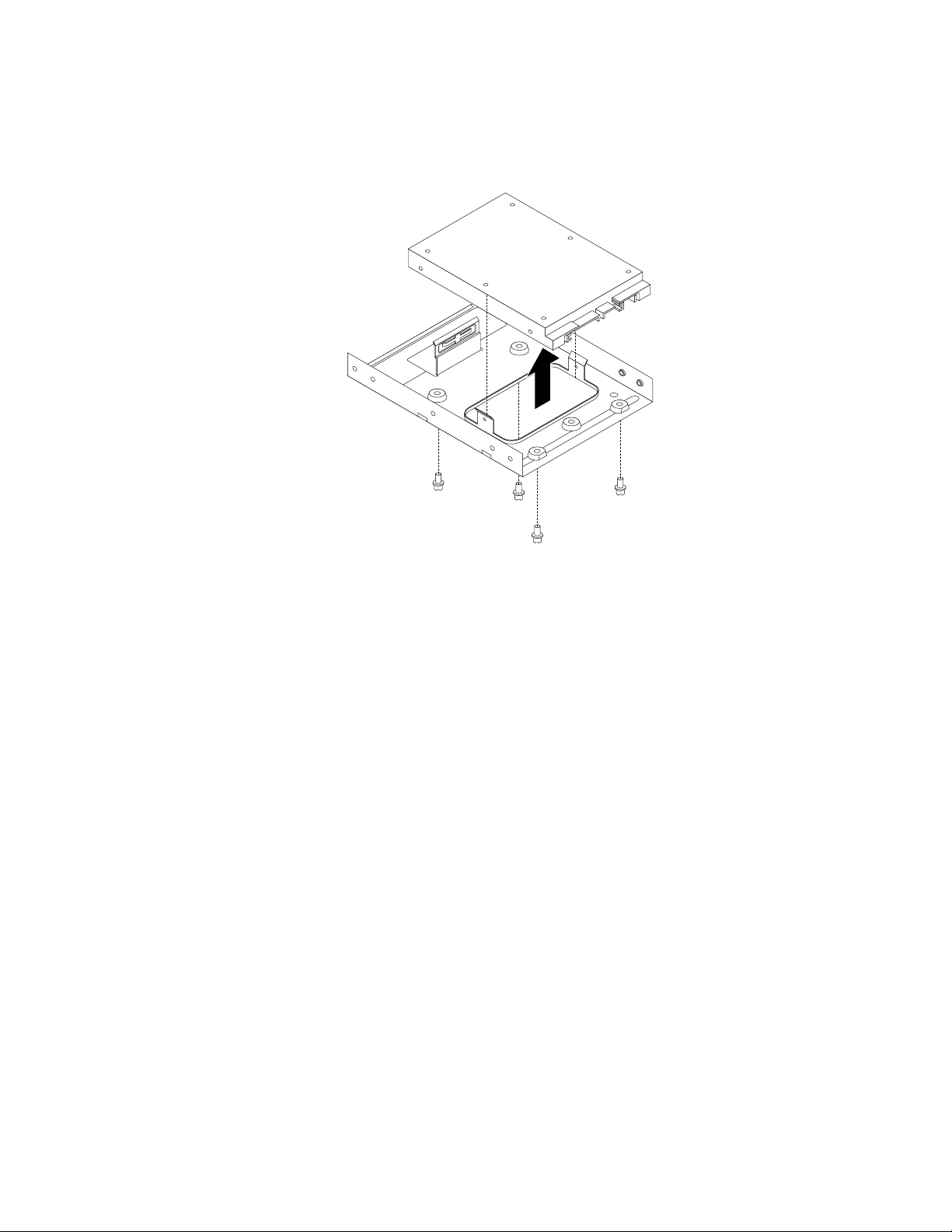
7.Премахнетечетиритевинта,коитофиксират2,5-инчовотоустройствозасъхранениекъм
преобразувателязасъхранениенаданни.Следтоваповдигнетенагоре2,5-инчовото
устройствотозасъхранение,задагопремахнетеотпреобразувателя.
Фигура15.Премахванена2,5-инчовотоустройствозасъхранениеотпреобразувателязасъхранениена
данни
8.Извадетеновото2,5-инчовотоустройствозасъхранениеотантистатичнатамуопаковка.
Г лава7.Инсталиранеилиподмянанахардуер61
Page 74

9.Поставете2,5-инчовотоустройствозасъхранениевпреобразувателязасъхранениенаданни
поначин,покойтоотворитевустройствотодасаподравненисъссъответнитеотворив
преобразувателя.Следтовапоставетечетиритевинта,задафиксирате2,5-инчовотоустройство
засъхранениекъмпреобразувателя.
Фигура16.Поставянена2,5-инчовоустройствозасъхранениевпреобразувателязасъхранениенаданни
10.Огънетескобатаипоставетещифтовете1–4на3,5-инчоватаскобазасъхранениевотворите
впреобразувателязасъхранениенаданни.Недокосвайтепечатнатаплатканадънотона
2,5-инчовотоустройствозасъхранение.
Фигура17.Инсталиранена2,5-инчовияпреобразувателзасъхранениенаданнивскобатаза3,5-инчови
устройствазасъхранение
62ThinkCentreM800иM900Ръководствозапотребителя
Page 75

11.Плъзнетескобатаза3,5-инчовиустройствазасъхранениевгнездотозаустройстваза
съхранение,докатощракненамястотоси.
Забележка:Задължителноинсталирайтепървичнотоустройствозасъхранение,предида
инсталиратевторичнотоустройствозасъхранение.Вж.“Компонентинакомпютъра”на
страница5.
Фигура18.Инсталираненаскобатаза3,5-инчовиустройствазасъхранение
12.Свържетекабеланасигналаизахранващиякабелсновото2,5-инчовоустройствозасъхранение.
Какводанаправитепосле:
•Задаработитесдругхардуеренкомпонент ,идетенасъответнияраздел.
•Задазавършитеинсталиранетоилиподмяната,идетена“Завършваненаподмянатаначасти”
настраница83.
Подмянана3,5-инчовотоустройствозасъхранениевпървичнотоили
вторичнотогнездозаустройствазасъхранение
Задаподмените3,5-инчовотоустройствозасъхранениевпървичнотоиливторичнотогнездоза
устройствазасъхранение,направетеследното:
1.Отстранетевсякаквиносителиотустройстватаиизключетевсичкисвързаниустройстваи
компютъра.Послеизключетевсичкизахранващикабелиотмрежовитеконтактииизключете
всичкисвързаникъмкомпютъракабели.
2.Свалетекапаканакомпютъра.Вж.“Премахваненакапаканакомпютъра”настраница56.
3.Намерете3,5-инчовотоустройствозасъхранение,коетоискатедаподмените.Вж.“Компоненти
накомпютъра”настраница5.
4.Изключетекабеланасигналаизахранващиякабелот3,5-инчовотоустройствозасъхранение.
Г лава7.Инсталиранеилиподмянанахардуер63
Page 76

5.Плъзнетенавънскобатаза3,5-инчовиустройствазасъхранение,задаяпремахнетеот
компютъра.
Фигура19.Премахваненаскобатаза3,5-инчовиустройствазасъхранение
6.Огънетестранитенасинятаскоба,задаизвадите3,5-инчовотоустройствозасъхранениеот
скобата.
7.Извадете3,5-инчовотоустройствозасъхранениеотантистатичнатамуопаковка.
8.Огънетескобатаипоставетещифтовете1–4наскобатавотворитевновото3,5-инчово
устройствозасъхранение.Недокосвайтепечатнатаплатка
5надънотона3,5-инчовото
устройствозасъхранение.
Фигура20.Инсталиранена3,5-инчовотоустройствозасъхранениевскобата
64ThinkCentreM800иM900Ръководствозапотребителя
Page 77

9.Плъзнетескобатаза3,5-инчовиустройствазасъхранениевгнездотозаустройстваза
съхранение,докатощракненамястотоси.
Забележка:Задължителноинсталирайтепървичнотоустройствозасъхранение,предида
инсталиратевторичнотоустройствозасъхранение.Вж.“Компонентинакомпютъра”на
страница5.
Фигура21.Инсталираненаскобатаза3,5-инчовиустройствазасъхранение
10.Свържетекабеланасигналаизахранващиякабелсновото3,5-инчовоустройствозасъхранение.
Какводанаправитепосле:
•Задаработитесдругхардуеренкомпонент ,идетенасъответнияраздел.
•Задазавършитеинсталиранетоилиподмяната,идетена“Завършваненаподмянатаначасти”
настраница83.
Подмянана3,5-инчовотоустройствозасъхранениевмодулазасъхранение
спредендостъп
Внимание:Неотваряйтекомпютърасиинеопитвайтедагопоправяте,предидастепрочелии
осмислили“Прочететепърво:Важнаинформациязабезопасност”настраницаv.
Забележки:Можетедаизвършитегорещазамянана3,5-инчовотоустройствозасъхранение,
инсталиранотук.Данаправитегорещазамянаозначавадасвържете,премахнетеилидасвържете
повторнодаденоустройство,докатокомпютърътработи.Предидаизвършитегорещазамяна,
препоръчвамеданаправитеследнотосцелзащитанаданните:
1.Щракнетевърхутриъгълнатаиконавлентатаназадачите,задасепокажатскрититеикони.
2.ЩракнетевърхуиконатаБезопаснопремахваненахардуериизважданенаносителя,зада
спретеустройството.
3.Следвайтеинструкциитепо-долу,задаподменитеустройствотозасъхранение.
Задаподмените3,5-инчовотоустройствозасъхранениевмодулазасъхранениеспредендостъп,
направетеследното:
1.Открийтемодулазасъхранениеспредендостъп.Вж.“Компонентинакомпютъра”настраница5.
2.Отключетемодулазасъхранениеспредендостъп,акоеприложимо.
3.Натиснететриъгълнатаикона1впанеланамодулазасъхранениеспредендостъп.Следтова
панелътсеразгъванадолу.
Г лава7.Инсталиранеилиподмянанахардуер65
Page 78

Фигура22.Отваряненамодулазасъхранениеспредендостъп
4.Натиснетекръглатаиконавпанеланаскобатаза3,5-инчовиустройствазасъхранение,както
епоказано.Следтовахванетепанела,задаплъзнетескобатаза3,5-инчовиустройстваза
съхранениеизвънмодулазасъхранениеспредендостъп.
Фигура23.Премахваненаскобатаза3,5-инчовиустройствазасъхранение
5.Огънетестранитенасинятаскоба,задаизвадите3,5-инчовотоустройствозасъхранениеот
скобата.
Фигура24.Премахванена3,5-инчовотоустройствозасъхранениеотскобата
6.Огънетескобатаипоставетечетиритещифтанаскобатавсъответнитеотворивновото
3,5-инчовоустройствозасъхранение.Недокосвайтепечатнатаплатканадънотона3,5-инчовото
устройствозасъхранение.
66ThinkCentreM800иM900Ръководствозапотребителя
Page 79

Фигура25.Инсталиранена3,5-инчовотоустройствозасъхранениевскобата
7.Плъзнетескобатаза3,5-инчовиустройствазасъхранениевмодулазасъхранениеспреден
достъп,докатощракненамястотоси.
Фигура26.Инсталираненаскобатаза3,5-инчовиустройствазасъхранениевмодулазасъхранение
спредендостъп
8.Натиснетеотновотриъгълнатаиконавпанеланамодулазасъхранениеспредендостъп,зада
фиксиратескобатазаустройствазасъхранение.
Г лава7.Инсталиранеилиподмянанахардуер67
Page 80

Фигура27.Фиксираненаскобатаза3,5-инчовиустройствазасъхранение
9.Заключетемодулазасъхранениеспредендостъп,акостегоотключили.
Какводанаправитепосле:
•Задаработитесдругхардуеренкомпонент ,идетенасъответнияраздел.
•Задазавършитеинсталиранетоилиподмяната,идетена“Завършваненаподмянатаначасти”
настраница83.
ПодмянанаM.2SSDустройството
ЗадаподменитеM.2SSDустройството,направетеследното:
Забележка:M.2SSDустройствосепредлагакатоопцияпримоделиМ900.
1.Отстранетевсякаквиносителиотустройстватаиизключетевсичкисвързаниустройстваи
компютъра.Послеизключетевсичкизахранващикабелиотмрежовитеконтактииизключете
всичкисвързаникъмкомпютъракабели.
2.Свалетекапаканакомпютъра.Вж.“Премахваненакапаканакомпютъра”настраница56.
3.НамеретеSSDустройствотоM.2.M.2SSDустройствоеинсталирановгнездозакартаPCI
Express(реалнаширинанавръзкатаx16;регулируемаширинанавръзкатаx4,x1).Вж.“Части
надъннатаплатка”настраница6.
4.ИзвадетеадаптеразаSSDустройствотоM.2.Вж.“ПодмянанакартаPCIExpress”настраница80.
5.Отстранетевинта,койтопридържаM.2SSDустройството.Следтовавнимателноизвадете
SSDустройствотоотM.2гнездото.
Фигура28.ПремахваненаSSDустройствотоM.2
68ThinkCentreM800иM900Ръководствозапотребителя
Page 81

6.Подравнетежлеба1нановотоM.2SSDустройствосъсзъбецанагнездото2вM.2гнездото.
СледтовапоставетеSSDустройствотовM.2гнездото,докатосефиксираплътно,такаче
жлебът3дасеподравнисъссъответстващияотворнавинтавадаптера.Поставетевинта,за
дафиксиратеSSDустройството.
Фигура29.ИнсталираненаSSDустройствотоM.2
7.МонтирайтеповторноадаптеранаSSDустройствотоM.2.Вж.“ПодмянанакартаPCIExpress”
настраница80.
Какводанаправитепосле:
•Задаработитесдругхардуеренкомпонент ,идетенасъответнияраздел.
•Задазавършитеинсталиранетоилиподмяната,идетена“Завършваненаподмянатаначасти”
настраница83.
Подмянанаоптичнотоустройство
Внимание:Неотваряйтекомпютърасиинеопитвайтедагопоправяте,предидастепрочелии
осмислили“Прочететепърво:Важнаинформациязабезопасност”настраницаv.
Задаподменитеоптичнотоустройство,направетеследното:
1.Отстранетевсякаквиносителиотустройстватаиизключетевсичкисвързаниустройстваи
компютъра.Послеизключетевсичкизахранващикабелиотмрежовитеконтактииизключете
всичкисвързаникъмкомпютъракабели.
2.Свалетекапаканакомпютъра.Вж.“Премахваненакапаканакомпютъра”настраница56.
3.Свалетепреднияпанел.Вж.“Подмянанапреднияпанел”настраница57.
4.Намеретеоптичнотоустройство.Вижте“Компонентинакомпютъра”настраница5.
5.Изключетекабелазаданниизахранващиякабелотзаднатастрананаоптичнотоустройство.
Вж.“Частинадъннатаплатка”настраница6
.
Г лава7.Инсталиранеилиподмянанахардуер69
Page 82

6.Натиснетесиниябутонзаосвобождаванеиплъзнетеоптичнотоустройствокъмпреднатачаст
накомпютъра.
Фигура30.Премахваненаоптичнотоустройство
7.Инсталирайтедържачанаоптичноустройствоотстранинановотооптичноустройство.
Фигура31.Инсталираненадържачанаоптичноустройство
8.Плъзнетеновотооптичноустройствовгнездотозаустройстваотпреднатастрананакомпютъра,
докатощракненамястотоси.
Фигура32.Инсталираненаоптичнотоустройство
9.Свържетекабелазаданниизахранващиякабелкъмновотооптичноустройство.
10.Инсталирайтепреднияпанел.Вж.“Подмянанапреднияпанел”настраница57.
Какводанаправитепосле:
•Задаработитесдругхардуеренкомпонент ,идетенасъответнияраздел.
•Задазавършитеинсталиранетоилиподмяната,идетена“Завършваненаподмянатаначасти”
настраница83
.
70ThinkCentreM800иM900Ръководствозапотребителя
Page 83

Подмянанамодуланазахранващияблок
Внимание:Неотваряйтекомпютърасиинеопитвайтедагопоправяте,предидастепрочелии
осмислили“Прочететепърво:Важнаинформациязабезопасност”настраницаv.
Въпрекичевкомпютъравинямачасти,коитодаседвижатследизключванетоназахранващия
кабел,предупреждениятапо-долусеизискватзавашатабезопасностисертификацияотUnderwriters
Laboratories(UL).
ПРЕДУПРЕЖДЕНИЕ:
Опаснидвижещисечасти.Пазетедалечпръститеидругичастинатялотоси.
ПРЕДУПРЕЖДЕНИЕ:
Никоганесваляйтекапаканазахранващияблокилидругачаст,къмкоятоеприкрепенетикета
по-долу.
Въввътрешносттанавсекикомпонентстозиетикетиманаличиенаопаснонапрежение,ток
ивисокиенергийнинива.Втозикомпонентнямачасти,коитодаизискватобслужване.Ако
предполагатесъществуванетонапроблемснякояоттезичасти,сесвържетесъссервизен
техник.
Задаподменитемодуланазахранващияблок,направетеследното:
1.Отстранетевсякаквиносителиотустройстватаиизключетевсичкисвързаниустройстваи
компютъра.Послеизключетевсичкизахранващикабелиотмрежовитеконтактииизключете
всичкисвързаникъмкомпютъракабели.
2.Свалетекапаканакомпютъра.Вж.“Премахваненакапаканакомпютъра”настраница56.
3.Намеретемодуланазахранващияблок.Вижте“Компонентинакомпютъра”настраница5.
4.Изключетекабелитенамодуланазахранващияблокотсистемнатаплаткаиотвсички
устройства.Вж.“Частинадъннатаплатка”настраница6.
5.Освободетекабелитенамодуланазахранващияблокоткабелнитескобииобувкившасито.
Г лава7.Инсталиранеилиподмянанахардуер71
Page 84

6.Поставетекомпютъранаеднастранаисвалетеотзаднатачастнашаситочетиритевинта,които
прикрепятмодуланазахранващияблок.Следтоваплъзнетемодуланазахранващияблоккъм
преднатачастнакомпютъраигоповдигнете,задагоизвадитеотшасито.
Фигура33.Сваляненавинтовете,прикрепящимодуланазахранващияблок
7.Инсталирайтеновиямодулназахранващблоквшаситотака,чедупкитезавинтовевнего
дасеподравнятстезившасито.
8.Поставетечетиритевинта,задафиксиратемодуланазахранващияблоккъмшасито.
9.Свържетеотновокабелитенамодуланазахранващияблоккъмсистемнатаплаткаикъмвсяко
отустройствата.
10.Прикрепетекабелитенамодуланазахранващияблокскабелнитескобииобувкившасито.
Какводанаправитепосле:
•Задаработитесдругхардуеренкомпонент ,идетенасъответнияраздел.
•Задазавършитеинсталиранетоилиподмяната,идетена“Завършваненаподмянатаначасти”
настраница83.
Подмянанамодуланарадиатораивентилатора
Внимание:Неотваряйтекомпютърасиинеопитвайтедагопоправяте,предидастепрочелии
осмислили“Прочететепърво:Важнаинформациязабезопасност”настраницаv.
ПРЕДУПРЕЖДЕНИЕ:
Модулътнарадиаторивентилаторможедаемногогорещ.Предидаотворитекапакана
компютъра,изключетекомпютъраиизчакайтеняколкоминути,докатосеохлади.
Задаподменитемодуланарадиатораивентилатора,направетеследното:
1.Отстранетевсякаквиносителиотустройстватаиизключетевсичкисвързаниустройстваи
компютъра.Послеизключетевсичкизахранващикабелиотмрежовитеконтактииизключете
всичкисвързаникъмкомпютъракабели.
2.Свалетекапаканакомпютъра.Вж.“Премахваненакапаканакомпютъра”настраница56.
3.Поставетекомпютъранаеднастраназапо-лесендостъпдосистемнатаплатка.
4.Намеретемодуланарадиатораивентилатора.Вижте“Компонентинакомпютъра”настраница5.
5.Изключетекабеланамодуланарадиатораивентилатораотсъединителязавентилаторна
микропроцесоранасистемнатаплатка.Вж.“Частинадъннатаплатка”настраница6.
72ThinkCentreM800иM900Ръководствозапотребителя
Page 85

6.Изпълнетеследнатапоследователност,задапремахнетечетиритевинта,коитофиксират
радиатораивентилаторниямодулкъмдъннатаплатка:
a.Отстранетечастичновинт1,следкоетонапълнопремахнетевинт2,анакраяпремахнете
напълновинт1.
b.Отстранетечастичновинт3,следкоетонапълнопремахнетевинт4,анакраяпремахнете
напълновинт3.
Забележка:Премахнетевнимателночетиритевинтаотсистемнатаплатка,задаизбегнете
възможниповредипонея.Четиритевинтанемогатдабъдатсвалениотмодуланарадиатора
ивентилатора.
Фигура34.Сваляненамодуланарадиатораивентилатора
7.Вдигнетеотказалиямодулнарадиаторивентилаторотсистемнатаплатка.
Забележки:
•Можедасеналожилекодазавъртитемодуланарадиатораивентилатора,задаго
освободитеотмикропроцесора.
•Недопирайтетермалнатасмазка,докатоборавитесмодуланарадиатораивентилатора.
8.Разположетеновиярадиаторивентилаторенмодулнадъннатаплаткатака,чечетиритевинтада
саподравненисотворитевдъннатаплатка.Уверетесе,чекабелътнарадиатораивентилаторния
модулеобърнаткъмсъединителязавентилаторнамикропроцесоранадъннатаплатка.
9.Следвайтепоследователносттапо-долу,задапоставитечетиритевинта,коитоприкрепятновите
радиаторимодулнавентилатора.Непренатягайтевинтовете.
a.Стегнетечастичновинт1,следкоетонапълностегнетевинт2,анакраястегнетенапълно
винт
1.
b.Стегнетечастичновинт3,следкоетонапълностегнетевинт4,анакраястегнетенапълно
винт3.
10.Свържетекабеланамодуланарадиатораинавентилаторакъмсъединителязавентилаторна
микропроцесоранасистемнатаплатка.Вж.“Частинадъннатаплатка”настраница6.
Г лава7.Инсталиранеилиподмянанахардуер73
Page 86

Какводанаправитепосле:
•Задаработитесдругхардуеренкомпонент ,идетенасъответнияраздел.
•Задазавършитеинсталиранетоилиподмяната,идетена“Завършваненаподмянатаначасти”
настраница83
.
Подмянанамодулпамет
Внимание:Неотваряйтекомпютърасиинеопитвайтедагопоправяте,предидастепрочелии
осмислили“Прочететепърво:Важнаинформациязабезопасност”настраницаv.
Втаблицатапо-долуедаденаинформацияотносноправилатазаинсталираненамодуласпамет,
коитотрябвадаследватеприинсталиранеилипремахваненамодулспамет.Смаркировката“X”са
обозначенигнездатазапамет ,вкоитодасеинсталиратмодулитепаметвразличнитеситуации.За
даоткриетегнездатазамодулипамет ,вж.“Частинадъннатаплатка”настраница6.
КоличествоГ нездо1Г нездо2Г нездо3Г нездо4
ЕдинмодулпаметX
ДвамодулапаметXX
ТримодулапаметXXX
ЧетиримодулапаметXXXX
Задаподменитедаденмодулпамет,направетеследното:
1.Отстранетевсякаквиносителиотустройстватаиизключетевсичкисвързаниустройстваи
компютъра.Послеизключетевсичкизахранващикабелиотмрежовитеконтактииизключете
всичкисвързаникъмкомпютъракабели.
2.Свалетекапаканакомпютъра.Вж.“Премахваненакапаканакомпютъра”настраница56.
3.Намеретемодуланапаметта,койтоискатедаподмените.Модулитенапаметтасаинсталиранив
гнездатазапаметнадъннатаплатка.Вж.“Частинадъннатаплатка”настраница6.
4.Премахнетевсичкичасти,коитомогатдаблокиратдостъпавидомодуланапаметта.В
зависимостотмоделанавашиякомпютърможедасеналожидапремахнетеPCIExpressx16
графичнатакартазапо-лесендостъпдомодуланапаметта.Вж.“ПодмянанакартаPCIExpress”
настраница80.
5.Отворетепридържащитескобиивнимателноиздърпайтемодуласпаметотгнездотозапамет .
Фигура35.Подмянанамодулпамет
74ThinkCentreM800иM900Ръководствозапотребителя
Page 87

6.Разположетеновиямодулнапаметтанадсъответнотогнездозапамет.Проверетедалижлебът
1намодуласпаметсеподравняваправилносъсзъбецанагнездото2надъннатаплатка.
Натиснетемодулапаметправонадолувгнездото,докатопридържащитескобисезатворят.
Фигура36.Инсталираненамодулпамет
7.ИнсталирайтеобратноPCIExpressx16графичнатакарта,акостеяпремахнали.Вж.“Подмяна
накартаPCIExpress”настраница80.
Какводанаправитепосле:
•Задаработитесдругхардуеренкомпонент ,идетенасъответнияраздел.
•Задазавършитеинсталиранетоилиподмяната,идетена“Завършваненаподмянатаначасти”
настраница83.
ПодмянанаPCIкартата
Внимание:Неотваряйтекомпютърасиинеопитвайтедагопоправяте,предидастепрочелии
осмислили“Прочететепърво:Важнаинформациязабезопасност”настраницаv.
ЗадаподменитеPCIкартата,направетеследното:
1.Отстранетевсякаквиносителиотустройстватаиизключетевсичкисвързаниустройстваи
компютъра.Послеизключетевсичкизахранващикабелиотмрежовитеконтактииизключете
всичкисвързаникъмкомпютъракабели.
2.Свалетекапаканакомпютъра.Вж.“Премахваненакапаканакомпютъра”настраница56.
3.НамеретеPCIкартата.PCIкартатаеинсталиранавгнездотозакартанаPCIадаптернатакарта.
Вж.“Компонентинакомпютъра”настраница5.
Г лава7.Инсталиранеилиподмянанахардуер75
Page 88

4.Взаднатачастнакомпютъра,натиснетебутоназаосвобождаване1,задаотворителостчето
закарта2.
Фигура37.ОтваряненалостчетонаPCIкарта
5.ХванетеинсталиранатакартаивнимателнояиздърпайтеотгнездотозакартанаPCIадаптерната
карта.
Фигура38.ПремахваненаPCIкартата
Забележки:
76ThinkCentreM800иM900Ръководствозапотребителя
Page 89

•КартатаефиксиранаплътновгнездотозакартанаPCIадаптернатакарта.Акоенеобходимо,
редувайтеусилиятазапреместванепомалковърхувсякастрананакартата,докатоя
освободитеотгнездотозакарта.
•Акокартатаефиксирананамястотосиотпридържащолостче,натиснетелостчето
показано,задагоосвободите.Хванетекартатаивнимателнояиздърпайтеотгнездото.
6.ИнсталирайтеноватаPCIкартавгнездотозакартанаPCIадаптернатакарта.Следтова
завъртетелостчетозакартадозатвореноположение,задафиксиратеPCIкартата.
Забележка:Уверетесе,чеметалниятзъбец1евзатвореноположение,кактоепоказано,преди
даинсталиратеноватаPCIкартавгнездотозакартанаадаптера.
1,кактое
Г лава7.Инсталиранеилиподмянанахардуер77
Page 90

Фигура39.ИнсталираненаPCIкартата
Какводанаправитепосле:
•Задаработитесдругхардуеренкомпонент ,идетенасъответнияраздел.
•Задазавършитеинсталиранетоилиподмяната,идетена“Завършваненаподмянатаначасти”
настраница83.
ПодмянанаPCIадаптернатакарта
Внимание:Неотваряйтекомпютърасиинеопитвайтедагопоправяте,предидастепрочелии
осмислили“Прочететепърво:Важнаинформациязабезопасност”настраницаv.
ЗадаподменитеPCIадаптернатакарта,направетеследното:
1.Отстранетевсякаквиносителиотустройстватаиизключетевсичкисвързаниустройстваи
компютъра.Послеизключетевсичкизахранващикабелиотмрежовитеконтактииизключете
всичкисвързаникъмкомпютъракабели.
2.Свалетекапаканакомпютъра.Вж.“Премахваненакапаканакомпютъра”настраница56.
3.ОтстранетеPCIкартата.Вж.“ПодмянанаPCIкартата”настраница75.
4.ОткрийтеPCIадаптернатакарта.PCIадаптернатакартаеинсталиранавM.2гнездотозакарта
надъннатаплатка.Вж.“Частинадъннатаплатка”настраница6.
78ThinkCentreM800иM900Ръководствозапотребителя
Page 91

5.Премахнететритевинта,коитофиксиратPCIадаптернатакартакъмдъннатаплатка.Следтова
плъзнетеадаптернатакарта,кактоепоказано,задаяпремахнетеотдъннатаплатка.
Фигура40.ПремахваненаPCIадаптернатакарта
6.ПлъзнетеноватаPCIадаптернакартавM.2гнездотозакарта,кактоепоказано,докатощракне
намястотоси.Следтовапоставететритевинта,задафиксиратеPCIадаптернатакарта.
Фигура41.ИнсталираненаPCIадаптернакарта
7.ИнсталирайтеPCIкартата.Вж.“ПодмянанаPCIкартата”настраница75.
Г лава7.Инсталиранеилиподмянанахардуер79
Page 92

Какводанаправитепосле:
•Задаработитесдругхардуеренкомпонент ,идетенасъответнияраздел.
•Задазавършитеинсталиранетоилиподмяната,идетена“Завършваненаподмянатаначасти”
настраница83
.
ПодмянанакартаPCIExpress
Внимание:Неотваряйтекомпютърасиинеопитвайтедагопоправяте,предидастепрочелии
осмислили“Прочететепърво:Важнаинформациязабезопасност”настраницаv.
ЗадаподменитекартаPCIExpress,направетеследното:
1.Отстранетевсякаквиносителиотустройстватаиизключетевсичкисвързаниустройстваи
компютъра.Послеизключетевсичкизахранващикабелиотмрежовитеконтактииизключете
всичкисвързаникъмкомпютъракабели.
2.Свалетекапаканакомпютъра.Вж.“Премахваненакапаканакомпютъра”настраница56.
3.ОткрийтекартатаPCIExpress,коятоискатедаподмените.КартитеPCIExpressсаинсталиранив
гнездатазакартаPCIExpressнадъннатаплатка.Вж.“Частинадъннатаплатка”настраница6
4.Взаднатачастнакомпютъра,натиснетебутоназаосвобождаване1,задаотворителостчето
закарта2.
.
Фигура42.ОтваряненалостчетонакартатаPCIExpress
80ThinkCentreM800иM900Ръководствозапотребителя
Page 93

5.Хванетеинсталиранатакартаивнимателнояизвадетеотгнездото.
Забележки:
•Картатапасваплътнонагнездотозакарта.Акоенеобходимо,редувайтеусилиятаза
преместванепомалковърхувсякастрананакартата,докатояосвободитеотгнездотоза
карта.
•Акокартатаефиксирананамястотосиотпридържащолостче,натиснетелостчето
1,кактое
показано,задагоосвободите.Хванетекартатаивнимателнояиздърпайтеотгнездото.
6.ИнсталирайтеноватакартаPCIExpressвсъответнотогнездозакартаPCIExpressнадънната
платка.Вж.“Частинадъннатаплатка”настраница6.Следтовазавъртетелостчетозакартадо
затвореноположение,задафиксиратекартатаPCIExpress.
Забележка:АкоинсталиратеграфичнакартаPCIExpressx16,уверетесе,чепридържащите
скобинагнездотозапаметсазатворени,предидаинсталиратеграфичнатакарта.
Фигура43.ИнсталираненакартаPCIExpress
Какводанаправитепосле:
•Задаработитесдругхардуеренкомпонент ,идетенасъответнияраздел.
•Задазавършитеинсталиранетоилиподмяната,идетена“Завършваненаподмянатаначасти”
настраница83.
Подмянанаклетъчнатабатериясразмернамонета
Внимание:Неотваряйтекомпютърасиинеопитвайтедагопоправяте,предидастепрочелии
осмислили“Прочететепърво:Важнаинформациязабезопасност”настраницаv.
Компютърътвиимаспециалентиппамет ,коятоподдържадатата,часа,инастройкитезавградени
характеристики,катоприписваниянапаралеленсъединител(конфигурация).Т азиинформациясе
запазваактивнаотбатериятасразмернамонета,когатоизключитекомпютъра.
Г лава7.Инсталиранеилиподмянанахардуер81
Page 94

Батериятасразмернамонетаобикновенонеизисквазарежданеилиподдръжкаповременаживота
си;никоябатериясразмернамонетаобаченетраевечно.Акобатериятасразмернамонета
откаже,датата,часътиконфигурационнатаинформация(включителнопаролите)сегубят.Когато
включитекомпютъра,сеизвеждасъобщениезагрешка.
Прегледайте“забележкатазалитиеватаклетъчнабатериясразмернамонета”връководствотоза
безопасностигаранциязаинформацияотносноподмянатаиизхвърлянетонаклетъчнатабатерия
сразмернамонета.
Задаподменитеклетъчнатабатериясразмернамонета,направетеследното:
1.Отстранетевсякаквиносителиотустройстватаиизключетевсичкисвързаниустройстваи
компютъра.Послеизключетевсичкизахранващикабелиотмрежовитеконтактииизключете
всичкисвързаникъмкомпютъракабели.
2.Свалетекапаканакомпютъра.Вж.“Премахваненакапаканакомпютъра”настраница56.
3.Намеретеклетъчнатабатериясразмернамонета.Вижте“Компонентинакомпютъра”на
страница5
.
4.Премахнетеклетъчнатабатериясразмернамонета,кактоепоказано.
Фигура44.Премахваненаклетъчнатабатериясразмернамонета
5.Поставетеноватаклетъчнабатериясразмернамонета,кактоепоказано.
Фигура45.Поставяненаклетъчнатабатериясразмернамонета
6.Поставетеобратнокапаканакомпютъраисвържетекабелите.Вж.“Завършваненаподмяната
начасти”настраница83.
7.Включетекомпютъраивсичкисвързаниустройства.
Забележка:Възможноедабъдеизведеносъобщениезагрешка,когатокомпютърътбъде
включензапървипътследподмянатанабатериятасразмернамонета.Товаенормалнослед
подмянанабатериятасразмернамонета.
8.ИзползвайтепрограматаSetupUtility,задазададетедата,часипароли.Вж.“Използванена
програматаSetupUtility”настраница33.
82ThinkCentreM800иM900Ръководствозапотребителя
Page 95

Завършваненаподмянатаначасти
Следзавършванетонаинсталиранетоилиподмянатанавсичкичасти,поставетеобратнокапака
накомпютъраисвържетеотновокабелите.Взависимостотинсталиранитеилиподменяните
частиможедасеналожидапотвърдитеобновенатаинформациявпрограматаSetupUtility.Вж.
“ИзползваненапрограматаSetupUtility”настраница33
Задаинсталиратеобратнокапаканакомпютъраидасвържетеотновокабелитекъмнего,направете
следното:
1.Убедетесе,чевсичкикомпонентисабилисглобениправилно,ичевкомпютъравиняма
оставениинструментиилихлабавивинтове.Вж.“Компонентинакомпютъра”настраница5
разположениетонаразличнитекомпонентинакомпютъра.
2.Уверетесе,чекабелитесапрокараниправилно,предидапоставитеобратнокапакана
компютъра.Пазетекабелитеотпантитеиотстранитенашаситонакомпютъра,задаизбегнете
затрудненияприобратнотоинсталираненакапаканакомпютъра.
3.Поставетекапаканакомпютъранашаситотака,черелсовитеводачивдолнатачастнакапака
давлязатврелситенашасито.Следтоваизбутайтекапакакъмпреднатачастнакомпютъра,
докатощракненамястотоси,ипоставетедватавинта,задагофиксирате.
.
за
Фигура46.Инсталираненакапаканакомпютъра
4.Акоимадостъпнозаключващоустройство,използвайтего,задазаключитекомпютъра.Вж.
“Заключваненакомпютъра”настраница27.
5.Свържетеотнововъншнитекабелиизахранващитекабеликъмсъответнитесъединителина
компютъра.Вж.“Местоположениянахардуера”настраница1.
6.Актуализирайтевашатаконфигурация.Вж.“ИзползваненапрограматаSetupUtility”настраница
33
.
Г лава7.Инсталиранеилиподмянанахардуер83
Page 96

7.Аконовоинсталиранхардуеренкомпонентнеработинормално,актуализирайтедрайверана
устройството.Вж.“Поддържаненакомпютъраактуализиран”настраница25
.
84ThinkCentreM800иM900Ръководствозапотребителя
Page 97

Г лава8.Получаваненаинформация,помощисервиз
Тазиглавасъдържаследнитетеми:
•“Информационниресурси”настраница85
•“Помощисервиз”настраница86
Информационниресурси
Можетедаизползватеинформациятавтозиразделзадостъпдополезниресурси,свързанис
вашитенуждиприработаскомпютър.
Осъществяваненадостъпдоръководствотозапотребителяна различниезици
Задаосъществитедостъпдоръководствотозапотребителянаразличниезици,посетете:
http://www.lenovo.com/UserManuals
СистемазапомощнаWindows
Забележка:АкоизползватеонлайнпомощтазаWindows7илипомощтазаWindows10,уверетесе,
чекомпютърътесвързанкъминтернет .
СистематазапомощнаWindowsпредоставяподробнаинформациязаизползванетона
операционнатасистемаWindows.
ЗадостъпдосистематазапомощнаWindowsнаправетеследното:
1.Щракнетевърхубутона“Старт”,задаотворитеменюто“Старт”.
2.ВзависимостотвашатаверсиянаWindowsнаправетеедноотследните:
•ЗаWindows7:ЩракнетевърхуПомощиподдръжка.Можедаизберетедаизползвате
онлайнилиофлайнпомощтавдолнатачастнаекрана.
•ЗаWindows10:ЩракнетевърхуПървистъпки.
Безопасностигаранция
•Ръководствотозабезопасностигаранция,коетосепредоставяскомпютъра,съдържаважна
информациязабезопасност,гаранционниусловиязапродуктаиправнибележки.
•Предговорътвтозидокументсъдържадопълнителнаинформациязабезопасност,приложимаза
темиизадачи,описанивнастоящиядокумент.
Уверетесе,честепрочелииразбралицялатаинформациязабезопасност,предидаизползвате
компютъра.
УебсайтнаLenovo
УебсайтътнаLenovo(http://www.lenovo.com)осигуряваактуалнаинформацияиуслуги,които
випомагатдазакупите,надстройватеиподдържатекомпютъра.Можетесъщотакадаправите
следното:
•Дазакупуватенастолниилипреносимикомпютри,монитори,проектори,надстройкии
принадлежностизакомпютъра,кактоиспециалниоферти.
©CopyrightLenovo2015,2016
85
Page 98

•Дазакупуватедопълнителниуслуги,катоподдръжказахардуер,операционнисистеми,приложни
програми,мрежованастройкаиконфигуриране,кактоиперсонализираниинсталации.
•Дазакупуватенадстройкииразширениуслугизапоправканахардуер.
•Даполучитедостъпдоинформациязаотстраняваненанеизправностииподдръжказамодела
накомпютъраидругиподдържанипродукти.
•Данамеритесервизендоставчик,разположенблизодовас.
УебсайтнаLenovoSuppoert
ИнформациятазатехническаподдръжкаедостъпнанауебсайтазаподдръжканаLenovoнаадрес:
http://www.lenovo.com/support
Тозиуебсайтсеобновяваснай-новатаинформациязаподдръжка,катонапример:
•Диагностичнирешения
•Драйвериисофтуер
•Базазнанияичестозадаванивъпроси
•Най-новитеелектроннинаръчници
•ТелефонниномеразаподдръжканаLenovo
•Информациязапродуктиичасти
•Гаранциязапродуктииобслужване
Честозадаванивъпроси
Заотговоритеначестозадаванивъпросиотноснокомпютърапосетете:
http://www.lenovo.com/support/faq
Помощисервиз
Тозиразделосигуряваинформацияотноснополучаванетонапомощиобслужване.
Обръщанекъмсервиз
Повременагаранционнияпериодможетедаполучитепомощиинформацияпотелефона
чрезЦентъразаподдръжканаклиенти.Загаранционниясрокнакомпютърапосетете
http://www.lenovo.com/warranty-status.ЗасписъкстелефоннитеномеразаподдръжканаLenovo
посететеhttp://www.lenovo.com/support/phone.
Забележка:Т елефоннитеномераподлежатнапромянабезпредизвестие.Акономерътзавашата
странаилирегионнеепредоставен,свържетесесвашиятърговецилимаркетинговпредставител
наLenovo.
Следнитеуслугисадостъпниповременагаранционнияпериод:
•Определяненапроблем–Достъпенеобученсервизенперсонал,койтодависъдействапри
определянетонахардуеренпроблемиприрешаванетокакводействиеенеобходимодасе
предприемезаразрешаванетому.
•Поправканахардуер–Акопроблемътепричиненотхардуервгаранция,налицееобучен
сервизенперсонал,койтодаосигуринеобходимотонивонаобслужване.
•Управлениенаинженерниизменения–Възможноедаимапромени,коитосаналоженислед
продажбатанапродукта.Lenovoиливашияттърговецщенаправятдостъпниопределенитекато
приложимизавашияхардуеринженерниизменения(EC).
86ThinkCentreM800иM900Ръководствозапотребителя
Page 99

Следнитенесепокриватотгаранцията:
•Подмянаилиизползваненачасти,коитонесапроизведенизаилиотLenovo,илиLenovoчастибез
гаранция
•Идентифицираненаизточницитенасофтуернитепроблеми
•КонфигурираненаBIOSкаточастотинсталиранеилиобновление
•Промени,модифициранеилиобновлениенадрайверитезаустройства
•Инсталиранеиподдръжканамрежоваоперационнасистема(NOS)
•Инсталиранеиподдръжканаприложнипрограми
Акоевъзможно,стойтедокомпютъра,когатосеобаждате.Подгответеследнатаинформация:
•Типимоделнамашината
•Серийнитеномеранавашитехардуернипродукти
•Описаниенапроблема
•Точнитедуминавсичкисъобщениязагрешки
•Информациязасофтуернатаихардуернатаконфигурация
Използваненадругисервизи
Можедапътуватескомпютъраилидагопренасятевстранаилирегион,вкойтосепродаватип
машиназавашиянастоленилипреносимкомпютър.Втозислучайкомпютърътможедаподлежина
Международногаранционнообслужване,коетоавтоматичновидаваправодаполучитегаранционно
обслужваневрамкитенагаранционниясрок.Обслужванетощебъдеизпълненоотсервизни
доставчици,коитосаоторизиранидаизпълняватгаранционнообслужване.
Методитеипроцедуритезаобслужваневариратспоредстранатаинякоиуслугиможеданеса
достъпнивъввсичкистрани.Международнотогаранционнообслужванесепредоставячрезметода
заобслужване(катодепо,всервизаилиобслужваненамясто),койтоеосигуренвтазистрана.
Възможноесервизнитецентровевопределенистраниданесавсъстояниедаобслужатвсички
моделинададентипмашина.Внякоистраниможедасеприлагаттаксииограничениявмомента
наобслужване.
ЗадаопределитедаликомпютърътподлежинаМеждународногаранционнообслужване
изадапрегледатесписъкнастранитеилирегионите,вкоитотоедостъпно,посетете
http://www.lenovo.com/support.
Затехническосъдействиесинсталиранетоилизавъпроси,свързанисъсServicePacksзавашия
предварителноинсталиранпродуктMicrosoftWindows,посететеуебсайтаMicrosoftProductSupport
наадресhttp://support.microsoft.com.Можетесъщодасеобадитенацентъразаподдръжкана
клиентинаLenovoзапомощ.Възможноедасеначислятопределенитакси.
Закупуваненадопълнителниуслуги
Повременагаранционниясрокиследтоваможетедазакупуватедопълнителниуслуги.Примериза
тезидопълнителниуслугивключват:
•Поддръжказахардуер,операционнасистемаиприложнипрограми
•Услугизамрежованастройкаиконфигурация
•Услугизапоправкананадстроенилиразширенхардуер
•Услугизаинсталиранепоизбор
Достъпносттаииметонауслугатамогатдавариратспоредстранатаилирегиона.Заповече
информацияотноснотезиуслугиотидетенауебсайтанаLenovoнаадрес:
http://www.lenovo.com
Г лава8.Получаваненаинформация,помощисервиз87
Page 100

88ThinkCentreM800иM900Ръководствозапотребителя
